Как в контакте удалить сразу несколько групп – Как удалить сразу все группы в «Контакте»: подробная инструкция
Как быстро отписаться от групп ВКонтакте
В социальной сети ВКонтакте по умолчанию есть всего лишь один единственный возможный метод произведения отписки от сообществ. Однако, благодаря стараниям некоторых разработчиков, возможно также использовать специальное, стороннее программное обеспечение, позвоялющее автоматизировать процесс удаления групп.
Отписываемся от групп ВКонтакте
Заметьте, что существующие и работоспособные на сегодняшний день способы делятся исключительно на две методики, каждая из которых будет нами детально рассмотрена. При этом, в интернете также существует немалое количество мошеннических программ, использовать которые не рекомендуется ни при каких обстоятельствах.
Важно: после того, как произошло глобальное изменение интерфейса ВК, а вместе с тем и технической составляющей сайта, многие популярные расширения утратили свою актуальность, например, VKOpt до сих пор не может автоматически удалить группы.
Потому рекомендуется уделить время именно тем способам, которые будут приведены далее.
Способ 1: ручная отписка от сообществ
Первая и наиболее распространенная у пользователей методика представляет собой использование базовых возможностей данного ресурса. Несмотря на кажущуюся простоту и, вместе с тем, неудобство, весь процесс можно отточить до автоматизма и без проблем удалять десятки групп.
Отдавая предпочтение данной методике, следует знать, что каждое требуемое действие должно будет быть выполнено в ручном режиме. Таким образом, имея в подписках несколько сотен, а то и тысяч групп и сообществ, перед вами встанет большая проблема, связанная со скоростью достижения поставленной цели и простейшей усталостью.
Если в списке ваших групп присутствует до ста, а в некоторых случаях и больше пабликов, то этот способ идеально подойдет вам, учитывая также уникальную возможность оставить в списке некоторые паблики, которые все же представляют для вас ценность в плане интереса.
- Откройте сайт ВКонтакте и с помощью главного меню сайта в левой части экрана перейдите к разделу «Группы».
- Дополнительно удостоверьтесь, что вы находитесь на вкладке
- Здесь, в соответствии с вашими личными интересами, вам требуется произвести процесс отписки. Для этого наведите курсор мыши на иконку «…», расположенную с правой стороны от наименования каждого представленного сообщества.
- Среди раскрывшихся пунктов меню вам нужно выбрать «Отписаться».
- Далее, вне зависимости от типа удаляемого сообщества, строка с аватаркой и наименованием группы изменится в цвете, символизируя об успешном удалении.
Если вам необходимо восстановить только что удаленную группу, вновь раскройте выпадающее меню «…» и выберите пункт «Подписаться».
- При попытках выйти из сообщества, имеющего статус «Закрытая группа», вам потребуется дополнительно подтвердить свои намерения, используя кнопку «Выйти из группы» в специальном диалоговом окне.

После выхода из закрытой группы вернуться в нее теми же способами, что и в случае обычных пабликов, невозможно!
Обратите внимание, что восстановить удаленное сообщество возможно исключительно до обновления страницы. В противном случае, при возникновении необходимости повторного оформления подписки, вам потребуется заново найти нужный паблик через внутреннюю систему поиска и уже после этого подписаться.
На этом все актуальные рекомендации, касающиеся отписки от сообществ, заканчиваются.
Способ 2: автоматизированная отписка от групп
На сегодняшний день в интернете среди всех возможных дополнений для сайта ВК существует крайне малое количество стабильных программ, способных с идеальной точностью выполнить поставленную задачу. Как раз в число этих малочисленных браузерных дополнений входит расширение Instrumentum.
Рекомендуется использовать интернет-браузер Google Chrome последней версии, так как именно для него, в первую очередь, было написано расширение, о котором далее пойдет речь.
В отличие от некоторых других дополнений, Instrumnetum является полностью безопасным и не требует от вас предоставленя своих личных регистрационных данных. Более того, данное расширение использует api сайта ВК, на которое, как известно, ссылаются многие дополнения.
Обратите внимание, что в процессе использование этого приложения вы не сможете детально контролировать процесс удаления сообществ, вследствие чего будет удалено абсолютны все содержимое раздела «Группы».
Данное дополнение, помимо массового удаления сообществ, может быть использовано для проведения нескольких различных операций, например, при удалении всех друзей из ВК.
В рамках данной статьи все действия, связанные с глобальной отпиской от сообществ, будут показаны на примере интернет-обозревателя Google Chrome.
- Перейдите на главную страницу интернет-магазина Chrome, воспользовавшись соответствующей ссылкой, и введите в строку поиска название нужного браузерного дополнения —
Instrumentum.
- Среди представленных результатов поиска по сайту выберите нужное расширение и нажмите кнопку «Установить», напротив строки с наименованием.
- Подтвердите установку данного расширения через специальное всплывающее диалоговое окно в Гугл Хром, нажав кнопку
После ряда выполненных действий можно переходить непосредственно к использованию данного расширения.
- На панели расширений Google Chrome, размещенной в правой верхней части окна, кликните по новому значку установленного расширения Instrumentum.
- В появившемся окне нажмите кнопку «Авторизоваться через ВКонтакте».
- При необходимости введите свои персональные регистрационные данные, если вы не были ранее авторизованы на сайте ВК из используемого интернет-обозревателя.
- На следующем этапе авторизации нажмите кнопку

- Повторно кликните по иконке расширения на соответствующей панели в интернет-обозревателе Google Chrome, чтобы открыть основное меню дополнения.
- Кликните по строчке «Моя страница» и пролистайте открывшийся раздел до самого низа, отыскав блок «Список сообществ».
- Кликните по ссылке «Очистка списка сообществ», чтобы инициировать процесс массовой отписки от всех пабликов, находящихся в разделе
- На следующем этапе вам будет предложено оставить подписку на сообщества, в которых вы занимаете важную должность – оставлять галочку или нет, решаете только вы сами. После этого нажмите кнопку «Очистить список сообществ», чтобы начать удаление.
- Дождитесь окончания удаления, время которого может варьироваться и зависит от количества сообществ, на которые вы были некогда подписаны.

- Вернитесь на сайт социальной сети ВКонтакте и перейдите в раздел
Остановить процесс удаления невозможно!
На этом весь процесс массового удаления сообществ можно считать полностью завершенным. Удачи!
Мы рады, что смогли помочь Вам в решении проблемы.Опишите, что у вас не получилось. Наши специалисты постараются ответить максимально быстро.
Помогла ли вам эта статья?
ДА НЕТlumpics.ru
Как удалить группу ВК (контакте) быстрое удаление
Часто бывает так, что пользователь, создав одну или несколько групп в контакте, понимает – заниматься их развитием совершенно некогда или неинтересно. Тогда самым правильным решением будет удаление, так как ее присутствие может мешать на личной страничке. Как быстро удалить группы в вк, расскажет эта статья. При удалении надо понимать, что полностью уничтожить паблик невозможно, можно лишь очистить его от содержимого, удалить всех подписанных пользователей и вместо названия написать словосочетание, типа «Группа удалена» или что-то в этом роде.
Полезная информация:
Также удалить группу может только человек, который обладает всеми правами администратора, то есть либо создатель сообщества, либо тот, которому передали полные права на управление и администрирование паблика.
Как удалить группу в вконтакте, которую создал сам пользователь
Для этого необходимо быть администратором, то есть если права на администрирование кому-то переданы, то удаление паблика будет невозможно.
- Необходимо зайти в список своих сообществ через ссылочку
- Зайдя в группу, надо уничтожить все ее содержимое. Для этого полностью очищается стена от всех постов, удаляются альбомы с фотографиями, аудиозаписи, видео, все подписчики, если таковые имеются, обсуждения, главное изображение (аватар), то есть паблик должен приобрести тот вид, который у него был, когда он только что был создан.
- Далее, в настройках, на вкладке «Информация» меняется тип группы, необходимо выбрать «Частная».

- Затем, в названии тоже необходимо произвести изменения. Поменять существующее название на любую фразу, оповещающую о том, что данное сообщество больше не функционирует. Название можно изменить в настройках на той же вкладке
- После чего нужно самому пользователю покинуть сообщество. Для этого надо нажать на ссылочку «Вы состоите в группе», из открывшегося меню, щелкнуть на пункт «Покинуть группу».
После всех этих действий паблик будет абсолютно пуст, тем самым это будет означать его удаление.
Как удалить сообщества, на которые пользователь подписан
Данная процедура выполняется намного проще и ее можно осуществить, выполнив ряд несложных действий:
- Зайдя в свой профиль при помощи персональных данных (логин и пароль), ищем ссылочку «Мои Группы». Она расположена на панели слева (в стандартном варианте идет седьмая по счету сверху).

- После нажатия ссылки откроется список всех сообществ, на которые пользователь когда-либо был подписан и не удален из них.
- Ищем паблик, какой необходимо удалить. Для этого удобно использовать строку поиска, которая расположена вверху странички.
- Найдя, переходим в него, щелкнув по названию.
- Если это публичная страница, то щелкаем по ссылке «Вы подписаны на новости» (расположена под основным фото справа), в выпавшем меню выбираем пункт «Отписаться от новостей».
- Если это группа, то необходимо щелкнуть по ссылке «Вы состоите в группе», которая расположена прямо под аватаром (главной фотографией) сообщества.
- В выпавшем, после щелчка мыши, меню выбираем пункт «Выйти из группы» и нажимаем на него.
- После данных манипуляций можно вновь зайти в «Мои группы» и посмотреть обновился ли список сообществ. Если все сделано правильно, то паблики, из которых вы вышли не отобразятся в списке.

С помощью таких несложных алгоритмов можно почистить свою страничку от лишних сообществ и удалить все паблики, которыми пользователь не планирует пользоваться в дальнейшем.
xn—-7sbbnvnbd8df8h.xn--p1ai
Как удалить все группы ВКонтакте сразу и когда это нужно?
У каждого второго человека имеются группы ВК. Взгляды и интересы меняются, информация профиля периодически обновляется для того, чтобы она была актуальной. Если у тебя много сообществ, в которые ты когда-то вступал, а сейчас из них нужны лишь 5 штук, то стоит задаться вопросом: «Как удалить все группы ВКонтакте сразу?».
Причин, по которым нужно быстро выйти из всех групп ВК может быть несколько. Самые распространенные:
- Профиль был взломан мошенниками.
- Огромное количество групп, в которые ты вступил когда-то, теперь совершенно неинтересны.
- В каких-либо пабликах начали постить контент, который не соответствует тематике.

- В ленте множество постов рекламного и развлекательного характера, они просто засоряют ее.
Список далеко не полный, но нужно вернуть к поиску ответа на поставленный вопрос.
Как удалить все группы в ВК
Одним из самых простых способов можно воспользоваться, если групп – не несколько тысяч. Тогда можно быстро отписаться от них по отдельности:
- Прежде чем выполнить это, следует зайти в свой профиль ВК.
- Слева в меню будет вкладка «Мои группы», на нее нужно кликнуть.
- Перейди к группе, из которой нужно выйти и щелкни по ней.
- На основной странице, справа под изображением аватарки сообщества нужно нажать на надпись: «Вы состоите в группе».
- Появится перечень возможных операций. Внизу отобразится надпись: «Выйти…». Нажми на нее.
Готово. Теперь в твоем списке групп стало на одну меньше. Похожие манипуляции нужно проводить в каждом сообществе поочередно.
Если же групп очень много, то убирать их все по одной – сложная и нудная задача. ВК не располагает такой функцией, позволяющий отписаться от всех групп. Но для этого можно воспользоваться сторонним софтом VkOpt.
ВК не располагает такой функцией, позволяющий отписаться от всех групп. Но для этого можно воспользоваться сторонним софтом VkOpt.
Чтобы это выполнить, понадобится:
- Первым делом перейти к официальному веб-ресурсу программы. Там имеются расширения для любого браузера.
- После его установки нужно перезапустить профиль в ВК.
- Далее оформление профиля немного видоизменится. Перейди ко вкладке «Мои группы» справа вверху отобразится надпись «Покинуть все».
- После щелчка на эту кнопку отобразится дополнительно окно, где нужно подтвердить изменения.
- Если все группы точно понадобилось удалить за один раз, кликни «Да».
Очистка займет некоторое время. Процесс будет отображен на дисплее. После того, как все группы исчезнут, появится уведомление «Очистка закогчена».
Возможные проблемы при удалении групп
При удалении групп вручную или самостоятельно не должно быть ошибок, кроме технических:
- После установки дополнительного расширения у меня не отображаются кнопки для удаления групп.
 Решение: попробуй воспользоваться другим браузером и установи дополнение на него.
Решение: попробуй воспользоваться другим браузером и установи дополнение на него. - Я боюсь, что меня удалит из собственных групп. Решение: сторонние приложения позволяют отписываться лишь от чужих групп.
Вручную отписываться от большого числа пабликов – сложно.
Заключение
Ответить на вопрос: «Как быстро удалить сообщества в ВК?» нетрудно. Основное, о чем следует помнить – если пользуешься сторонними программами, скачивай их с официальных ресурсов. Так будет больше шансов, что она не принесет вирус или шпионское ПО.
[Всего голосов: 1 Средний: 5/5]smmx.ru
Как выйти из сообщества в контакте: быстро с любого устройства
Доброго времени суток, уважаемые читатели моего блога. Сегодня я открываю серию статей, которые расскажут новичкам как жить в интернете и использовать социальные сети на полную. Возможно в моем блоге вы оказались не случайно.
Возможно в моем блоге вы оказались не случайно.
Даже если сегодня ты новичок, то под грамотным руководством и при наличии качественных материалов для обучения уже через несколько месяцев можно стать настоящим профессионалом в любом деле.
Даже самые продвинутые разработчики, владеющие тайными знаниями кода, когда-то учились выкладывать фотографии на Одноклассники и подписываться на группы. Может именно вы станете одним из них? Но об этом чуть позже.
Сейчас я расскажу вам как выйти из сообщества в контакте.
Приступим? Выходим с компьютера
Избавиться от сообщества очень просто. Для начала вам нужно перейти в раздел «Мои группы».
Находите здесь необходимое название и переходите в страничку сообщества.
В правой части открывшейся страницы, прямо под аватаркой, будет упоминание о том, что вы состоите в этом паблике. Достаточно кликнуть на него и в открывшемся меню найти «Выйти». Как видите, все очень быстро и просто.
Обратите внимание, вы можете не выходить из сообщества, а просто перестать получать новости в вашу ленту. То есть в любой момент вы переходите к разделу «Мои группы», кликаете на нее и смотрите что пишут администраторы, но сообщения и упоминания о этой группе в вашей новостной ленте не отображаются, как будто ее и нет.
То есть в любой момент вы переходите к разделу «Мои группы», кликаете на нее и смотрите что пишут администраторы, но сообщения и упоминания о этой группе в вашей новостной ленте не отображаются, как будто ее и нет.
Для включения этой возможности есть специальная кнопка «Скрывать новости».
Когда это может пригодиться? Например, у меня есть клиент, посты которого вызывают у меня крайнее неодобрение, если не сказать больше. Если я удалюсь, то рано или поздно он может это заметить и отношения будут испорчены. Вот я и скрываю новости этого товарища, а он об этом ни сном, ни духом.
Кстати, раз уж разговор зашел об этом. Если вы администратор и отчаянно ищите варианты как узнать кто вышел из вашей группы, то сразу скажу – это невозможно. Все приложения и сервисы – обман, благодаря которому мошенники могут получить ваши контактные данные.
Как максимум впоследствии могут увести вашу страничку, а как минимум занесут в неприятный список для спама.
Даже если «честные» люди пытаются просто заработать на подобном приложении «честным» способом, то сведения у них все равно будут не точные и не верные.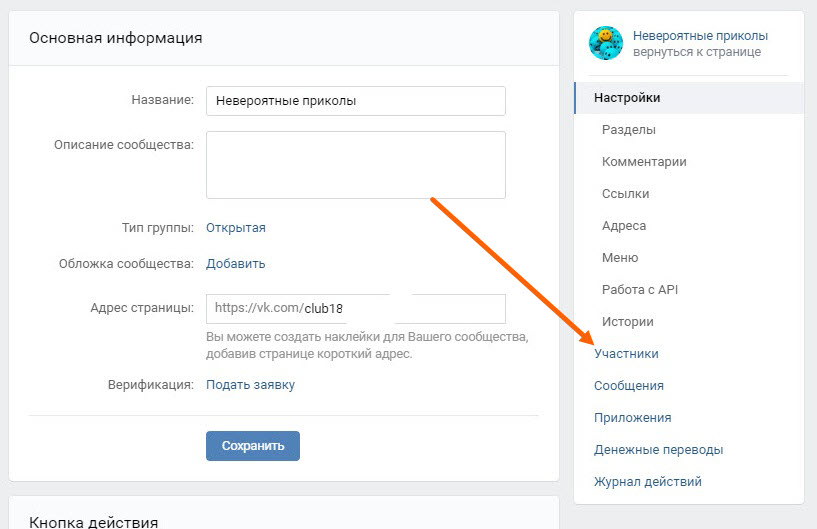 Доступ к этой информации есть только у системных администраторов, работающих в самом Вк.
Доступ к этой информации есть только у системных администраторов, работающих в самом Вк.
Что делать, если всё не так и кнопки нет
В некоторых случаях вы не найдете никакой «Выйти из группы». Это означает, что вы подписаны на публичную страницу и ваши действия будут отличаться. Итак, что делать если нет этой кнопки, а выйти из группы необходимо?
Скорее всего перед вами предстает вот такая картинка. Под аватаром группы красуется «Вы подписаны на новости». Кликните на нее и выберите «Отписаться».
Да, вот так все просто. Этого достаточно чтобы эта группа перестала отображаться в ваших списках. Вы сделали это.
Как выйти из нескольких групп или всех сразу
Из нескольких групп вы можете выйти только вручную. Зайдя сначала на одну страницу и отписавшись, затем на вторую и так, пока неприятные для вас паблики не исчезнут, а вот из всех сразу отписаться можно. Сейчас я расскажу вам про особенный лайфхак.
Существует одно очень классное и бесплатное расширение, которое лично я использую практически постоянно. Называется оно VkOpt. Оно дает массу преимуществ и необходимо не только администраторам групп, но и активным пользователям социальных сетей.
Называется оно VkOpt. Оно дает массу преимуществ и необходимо не только администраторам групп, но и активным пользователям социальных сетей.
Можете перейти по этой ссылке www.vkopt.net/download и скачать приложение VK для своего браузера, а потом следовать подсказкам, которые оно вам продиктует. Там все просто: скачиваете, запускаете, соглашаетесь с передачей данных, перезагружаете браузер.
Приложение очень крутое и обладает целым рядом преимуществ, но загрузив его вы начнете видеть контакт иначе. Оно вам надо? У вас наверняка на компьютере стоит несколько браузеров. Допустим вы постоянно пользуетесь Mozilla, так почему бы не установить расширение на Google Chrome?
Можно зайти в свой аккаунт и через один браузер, и через второй. Когда вам понадобятся специальные возможности просто перейдете к нужной программе и готово.
Выйти из всех сообществ невероятно просто. Как и в первом случае вы просто переходите к разделу «Мои группы», а после установки VkOpt появляется дополнительная ссылочка вверху на возможность «Покинуть все» паблики.
Вам останется только подтвердить свое намерение и готово.
Отписываемся через мобильное устройство
Ну и в завершение покажу как удаляться с телефона или планшета. Как и в первом случае необходимо просто зайти на страничку группы и, если вы подписаны на паблик, то отписаться от него или скрыть новости.
И во втором случае покинуть сообщество или скрыть новости.
Ну вот и все. Теперь вы знаете чуть больше о том, как жить и работать в интернете. Если вам понравилась эта статья и вы справились, то подписывайтесь на рассылку. Так же просто я научу вас создавать сайты, группы и зарабатывать в интернете, занимаясь тем, что вам нравится.
Любите делиться новостями со своими друзьями? Почему бы не прокачать свои навыки и не открыть свою группу? Это невероятно интересно.
Даже если у вас нет никаких знаний, то со временем их может стать больше. Добиться успеха не так проблематично, все мы когда-то начинали. Возраст и способности – не проблема. В интернете ценится только желания и усилия, которые вы прикладываете. Для всего остального есть обучающие статьи и онлайн курсы.
В интернете ценится только желания и усилия, которые вы прикладываете. Для всего остального есть обучающие статьи и онлайн курсы.
Если вы новичок и хотите создать свою группу, могу порекомендовать книгу Владимира Молодова «Жми на деньги! Активные продажи в социальных сетях».
Благодаря этой книге у меня когда-то появился первый клиент, которого я консультировал по работе в социальных сетях.
Сообщество у него было и до меня, но я как-то упомянул, что можно выкладывать посты в определенное время и после того, как он попробовал мои советы, выхваченные из этой книги, активность в его паблике выросла в разы и он начал пользоваться и другими моими рекомендациями, часто звонить и рекламировать мои услуги своим знакомым.
На первых порах информации из «Жми на деньги» будет достаточно. Читается книга очень быстро, осилить можно буквально за день — два. Здесь собраны все основные знания: сколько постов нужно выкладывать в группу, какими они должны быть, чему отдать предпочтение, делая контент, и как привлекать людей.
Однако, лишь на одной этой книге вы далеко не уедете, нужно будет развиваться дальше. Как именно? Подписывайтесь на рассылку и узнавайте больше. Ну вот и все.
И еще, могу рекомендовать интересный сервис по продвижению в социальных сетях — SocLike.
Желаю вам удачи в ваших начинаниях.
До новых встреч.
start-luck.ru
Как выйти из всех групп вконтакте сразу?
Данная инструкция пригодится пользователям, которые любят подписываться на большое количество групп. Если у вас возникнет желание их покинуть, то воспользуйтесь способами, которые я вам покажу.
Итак, как выйти из всех групп вконтакте сразу?
Оглавление:
- Как выйти из группы вручную
- Выходим из всех групп вконтакте автоматически, с помощью VKbot
- Используем расширение VKopt, для выхода из групп
- Видео урок: как выйти из всех групп вконтакте сразу
- Заключение
Как выйти из группы вручную
Идем в раздел «Группы», и открываем нужное сообщество. Открываем меню «Вы состоите в группе», и нажимаем «Выйти из группы».
Открываем меню «Вы состоите в группе», и нажимаем «Выйти из группы».
Данный способ подойдет в том случае, если вы состоите в небольшом количестве сообществ.
А как быть, если их несколько десятков? Сейчас покажу.
Выходим из всех групп вконтакте автоматически, с помощью VKbot
Нам нужно скачать и установить программу. Перейдите по ссылке:
http://vkbot.ru/
На главной странице нажмите кнопку «Скачать».
Устанавливаем и запускаем. В главном окне нажимаем кнопку «Добавить аккаунт», и выбираем тип «Вконтакте».
Вводите свой логин и пароль (см как восстановить пароль вконтакте), и нажимайте «Продолжить».
Теперь идем в раздел «Функции», и напротив пункта «Выйти из всех сообществ», ставим переключатель в положение «On». Затем нажимаем «Продолжить».
На следующей странице выставляем паузу между выполнениями задания, и нажимаем кнопку «Начать».
Дождитесь, пока задание будет выполнено.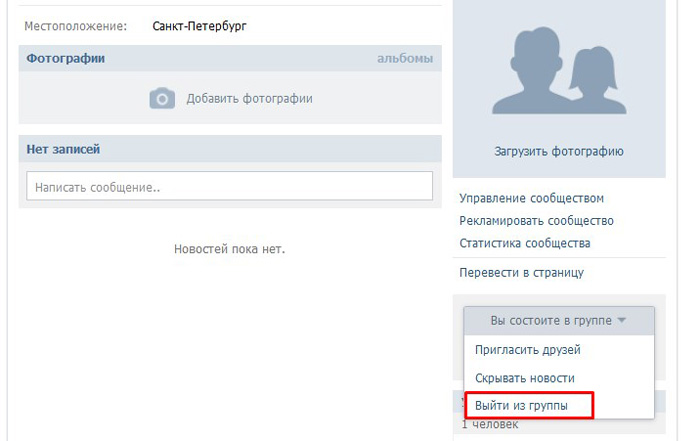
Используем расширение VKopt, для выхода из групп
Идем на страницу загрузки, и выбираем версию для своего браузера:
http://vkopt.net/download/
Устанавливаем.
Теперь идем в раздел «Группы», и нажимаем на ссылку «Покинуть все».
Внимание, в новой версии ВК, данная функция больше не работает.
Видео урок: как выйти из всех групп вконтакте сразу
Заключение
Читайте также:
Таким образом, у нас остается один рабочий способ — с использованием программы VKbot. Используйте ее, чтобы выйти из всех сообществ вконтакте.
Вопросы?
Мой мир
Вконтакте
Одноклассники
Google+
Загрузка…vksetup.ru
Как выйти из группы ВКонтакте —
Новые пользователи социальной сети Вконтакте задают очень много вопросов. Поэтому этот пост будет посвящен тому, как выйти из группы Вконтакте.
Поэтому этот пост будет посвящен тому, как выйти из группы Вконтакте.
Вконтакте есть группы и страницы. Сначала я вам покажу как выйти из группы.
1. Заходим в контакт и слева ищем ссылку «Мои Группы». Нажимаем на нее.
2. В этом окне открылись все группы, сообщества, публичные страницы в которых вы состоите или подписаны. Чем чаще вы посещаете то или иное сообщество, тем оно выше в этом списке.
3. В списке всех групп находим ту, которую вы хотите покинуть. Правой кнопкой мыши нажимаем на нее.
4. Открылась группа, мы опускаемся ниже, и под аватаркой справа видим надпись «Вы состоите в группе». Нажимаем на нее и в выпадающем меню выбираем «Выйти из группы».
Выходим из группы5. Мы вышли из группы и теперь щелкнув по «Вступить в группу», мы снова можем стать ее участником.
В любое время можно вступить в группу обратноТеперь давайте узнаем как отписаться от публичной страницы.
1. Находим публичную страницу, которую нужно покинуть. Часто под названием есть надпись «Публичная страница», так же можно встретить»Веб-сайт», «Развлечения», «Музыкальная группа» и т.д.
Часто под названием есть надпись «Публичная страница», так же можно встретить»Веб-сайт», «Развлечения», «Музыкальная группа» и т.д.
2. Открываем страницу. Под аватаркой справа мы видим надпись «Вы подписаны на новости». Нажимаем на нее и выбираем «Отписаться от новостей».
Отписываемся от паблика3. Таким образом вы отписались от публичной страницы и теперь снова можете стать ее участником нажав «Подписаться».
Таким образом можно вступать и покидать группы и публичные страницы Вконтакте.
stacyblog.ru
Как удалить группу в контакте, инструкция для всех
Наверное, каждый пользователь социальной сети вконтакте мечтал о собственно популярной группе с массой постов и комментариев. Со временем создатели группы сталкиваются с массой проблем. Это может быть как низкая популярность, малое количество пользователей, создание неуникальных постов и т. д.
Ни для кого не секрет, что большинство групп, созданных новичками, просто забрасываются и терпят фиаско. Пригласить большое количество пользователей, написать уникальные посты, лицезреть большое количество комментариев не так уж просто и для этого требуется проделать немалый труд. Для новичка заниматься продвижением группы – бессмысленно, так как данная работа редко приносит пользу.
Пригласить большое количество пользователей, написать уникальные посты, лицезреть большое количество комментариев не так уж просто и для этого требуется проделать немалый труд. Для новичка заниматься продвижением группы – бессмысленно, так как данная работа редко приносит пользу.
Большое количество «заброшенных» групп вконтакте показывает невозможность создателей развивать своё «творение». Идеальный вариант – удалить ненужную группу. Давайте разберемся, как удалить группу вконтакте. Возможно ли быстро удалить группу вконтакте и навсегда забыть о своем первом «творении».
Как удалить группу вконтакте?
Итак, первое, что вам потребуется – быть создателем данной группы и войти в неё. Слева мы увидим меню, которое позволяет управлять созданным сообществом. Для начала нам потребуется вкладка «Управление сообществом», которое содержит вкладки «Информация», «Участники», «Черный список» и «Ссылки».
Если вы являетесь создателем данной группы – вы имеет возможность полного управления своей группой. Ваша задача – удалить поднадоевшую группу вк. Первое, что для этого вам потребуется – удалить всех участников своей группы. Для этого мы переходим в меню «Управление сообществом», «Участники» и удаляем всех членов группы.
Ваша задача – удалить поднадоевшую группу вк. Первое, что для этого вам потребуется – удалить всех участников своей группы. Для этого мы переходим в меню «Управление сообществом», «Участники» и удаляем всех членов группы.
Не забываем удалить все в разделе «Информация». Далее удаляем все альбомы, темы для обсуждений, видео и аудиозаписи. Обязательно удаляем посты на стене.
Сейчас всю информацию довольно быстро удалить – просто нажимать на крестик слева. Фотографии можно удалять целиком альбомами. Не забываем удалить аватар .
После того, когда вы удалите всю информацию, ваше творение будет иметь следующий вид:
Далее – изменяем тип группы на «частная». Для этого заходим в меню «Управление сообществом»-«Информация»-«Тип группы» — «Частная».
Частная предполагает вступление новых членов только по приглашению. Это говорит о том, что больше никто не сможет вступить в вашу группу и даже подать заявку.
Заходим в меню «Контакты», которое расположено снизу слева и удаляем себя. Нажимаем выйти из группы.
Нажимаем выйти из группы.
Теперь ваша группа будет иметь следующий вид:
Минус такого удаления группы в том, что пустые сообщества удаляются не сразу. Но вы больше не создатель сообщества и не имеете никакого отношения к нему. В вашем сообществе нет никакой информации, аудио и видео, но оно все равно существует.
При удалении группы вы можете изменить название на «Удалите сообщество». Некоторым пользователям везло и через несколько дней их группу удаляли.
Существуют, конечно же, и другие способы удаления группы вк. Вы можете разместить провоцирующую информацию и пожаловаться на себя. В данном случае вашу группу заблокируют.
Как восстановить группу вконтакте
Восстановление группы вк возможно, если её заблокировали. Для этого вам потребуется обратиться в тех поддержку по адресу http://vk.com/support?act=new и описать свою проблему.
Стоит понимать, что ваша группа может удалиться не сразу и если вас не устраивало название группы – смените его, прежде чем выполнить предыдущие действия. В этом случае вам не стоит беспокоиться – в вашу группу никто не сможет вступать и писать комментарии. Через некоторое время пустую группу обязательно удалят.
В этом случае вам не стоит беспокоиться – в вашу группу никто не сможет вступать и писать комментарии. Через некоторое время пустую группу обязательно удалят.
Если вы решили восстановить свою группу вконтакте – стоит понимать, что шансы этого минимальны и обязательно стоит связываться с тех поддержкой.
Сейчас можно прочитать массу постов о заработке вк, о размещении рекламы в сообществах и т. д. Прежде чем начинать заниматься группами вк, стоит ознакомиться со всеми проблемами, с которыми вы можете столкнуться.
Не стоит думать, что в вашу группу обязательно будут вступать люди – вы сами будете должны приглашать новых пользователей. Также стоит побеспокоиться об уникальном контенте – фото и записи из известных сообществ вряд ли принесут вам пользу. Создание группы вк – довольно сложный процесс вне зависимости от тематики группы.
Для этого требуется работа опытного дизайнера, копирайтеров и умение раскручивать группы. В одиночку создать успешное и популярное сообщество довольно сложно.
Социальная сеть вконтакте содержит массу ненужного материала – каждый пользователь может создать свою группу, загрузить своё аудио и т. д. Не стоит заниматься бесполезными делами – оценивайте свои возможности, прежде чем приступить к любому делу.
Следующий урок: Как увеличить скорость интернета.
Предыдущий урок: Что такое плагин.
Хочешь быть умнее, чем другие? Зарабатывать больше? Читай еще:
prosmo3.ru
Как выйти из всех групп и сообществ вконтакте сразу?
Социальная сеть Вконтакте предоставляет своим пользователям множество интересных групп. И каждый человек, подписавшись на какое-либо сообщество, постоянно будет получать новый материал в новостной ленте. В случае, когда группа становится неинтересной или просто надоедает большой объем информации, поступающий со всех сообществ, возникает вопрос: как выйти из группы в контакте.
Этот вариант подойдет, если планируется удалить одну-две группы. В таком случае, потребуется собственноручно отписываться от каждого сообщества в отдельности.
В таком случае, потребуется собственноручно отписываться от каждого сообщества в отдельности.
1. Прежде чем выяснить, как выйти из сообщества в контакте, надо зайти на свою страницу в соц. сети.
2. С левой стороны от миниатюры находим «мои группы» и кликаем на это словосочетание.
3. Находим группу, из которой хотим выйти, и нажимаем на ее название.
4. Перейдя на страницу сообщества, справа под аватаркой, находим словосочетание «вы состоите в группе». Нажимаем на него.
5. Появится мини-список с тремя пунктами возможных действий. Нижняя строчка гласит: «выйти из группы». Нажимаем на нее.
Готово! Теперь в вашем списке групп на одну стало меньше. Подобные манипуляции надо проводить из каждым сообществом отдельно.
Важно! Чтобы удалить публичную страницу, достаточно отписаться от новостей.Фраза
Если сообществ слишком много, убирать по одному – процесс долгий и кропотливый. Поэтому возникает вопрос: как выйти из всех групп вконтакте сразу.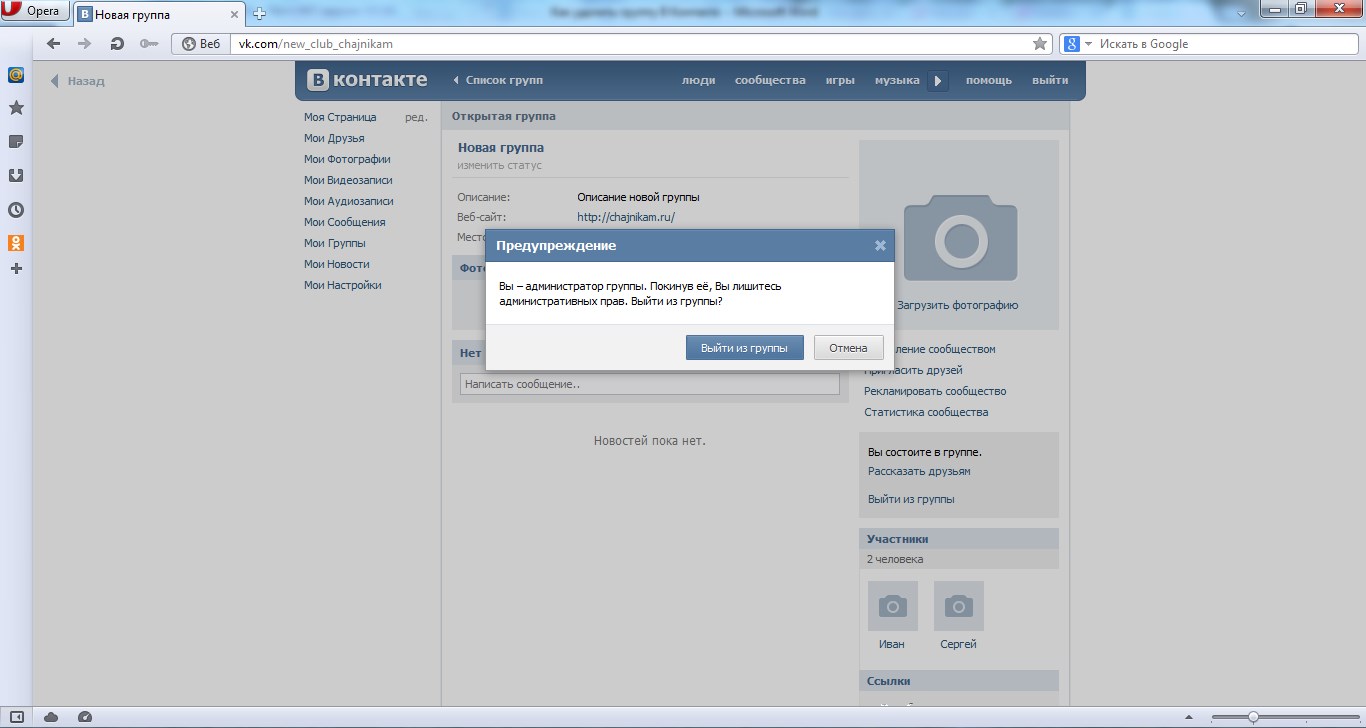 К сожалению во Вконтакте нет функции, которая бы позволяла удалить все группы сразу. Но для такой цели можно воспользоваться специальной программой Vkopt .
К сожалению во Вконтакте нет функции, которая бы позволяла удалить все группы сразу. Но для такой цели можно воспользоваться специальной программой Vkopt .
Для этого потребуется:
1. Решая, как удалить все группы в контакте сразу, стоит обратиться на официальный сайт приложения. Там расширение Vkopt есть для каждого браузера.
2. Затем, следует перезагрузить свою страницу Вконтакте.
3. После этого интерфейс аккаунта несколько изменится. То есть, зайдя в «мои группы» в правом верхнем углу можно будет увидеть «покинуть все».
4. После нажатия на кнопочку появится небольшое окошко, требующее подтвердить действия.
5. Если не передумали убрать все группы, нажимаете «да».
Очистка займет некоторое время. Весь процесс будет отображаться на экране. После того, как все сообщества удалятся, появится строчка «очистка завершена».
Важно! Удалить при помощи Vkopt можно все группы за исключением тех, которых вы являетесь администратором.Фраза
Решить вопрос: как быстро удалить группы в контакте, несложно в любом случае. Главное, что стоит помнить, — если скачиваете специальную программу, делайте это с официального сайта. Так больше гарантии, что утилита не принесет на ваш компьютер вируса или какую-нибудь шпионскую программу.
пошаговая инструкция. Как за пару кликов удаляется группа в контакте
Активные пользователи социальных сетей часто нуждаются не только в создании групп и сообществ, но и в их удалении. Причин этому множество, не будем в них углубляться, а лучше расскажем, как удалить группу Вконтакте, которая вдруг оказалась не нужной. Однако заметим, что если вы удаляете группу из-за сложностей с ее ведением и наполнением, то рекомендуем вам не торопиться и обратить внимание на — он снимет с вас это тяжелое бремя и позволит избежать удаления.
Ищем раздел «Управление»
Прежде всего, вам необходимо войти в социальную сеть с помощью своего логина и пароля. Помните, что сайт Вконтакте уже давненько переехал на новый адрес и зайти на него можно по ссылке vk.com. После того, как вы оказались на своей странице заходите в раздел «Группы» — «Управление». Теперь перед вами находятся все группы, которые вы администрируете.
Помните, что сайт Вконтакте уже давненько переехал на новый адрес и зайти на него можно по ссылке vk.com. После того, как вы оказались на своей странице заходите в раздел «Группы» — «Управление». Теперь перед вами находятся все группы, которые вы администрируете.
Выбирайте группу, которая вам неугодна и начинайте работу. Для того чтобы ее удалить, прежде всего, вам придется удалить всех ее участников. Контент удалять не нужно, ведь это может занять огромное количество времени. Впрочем, если в вашей группе больше сотни участников, то процедура их удаления заберет у вас огромное количество времени. Запасайтесь терпением, ведь делать это надо вручную.
Удаляем всех участников
Для того чтобы удалить участников необходимо зайти в раздел «Управление страницей».
Перед вами откроется администраторская часть, которая позволяет менять основную информацию о вашей группе, в том числе управлять ее участниками. Переходите в раздел «Участники».
Перед вами откроется страница, на которой вы можете управлять участниками своей группы. В нашем случае управлять, значит, удалять. Возле каждого имени есть кнопка «Удалить из сообщества». Чтобы удалить участника достаточно на нее нажать.
В нашем случае управлять, значит, удалять. Возле каждого имени есть кнопка «Удалить из сообщества». Чтобы удалить участника достаточно на нее нажать.
Удаляем себя из группы
Вот и все, участник удален. Такую же процедуру вам придется сделать с каждым из них. Главное помнить, что удалять себя из группы надо в последнюю очередь, иначе вы не сможете довести процедуру до конца, и сама группа останется активной.
После того, как участников не станет, удалите основную информацию. Это можно сделать также через раздел «Управление». Там же измените тип группы из открытой в закрытую и поменяйте ее название.
Только после этого удаляйтесь из нее сами. Далее обновите страницу и проверьте, удалилась и группа из вашей страницы, а именно из раздела «Группы» — «Управление». Она должна исчезнуть из этого списка.
Не ждите, что перед вами появится заветная кнопка «Удалить». Такой функции Вконтакте не предусмотрено. Через некоторое время, пустую, и никем не затребованную группу без участников удалит администрация социальной сети.
Кто-то только создаёт группу в социальной сети «Вконтакте», а кто-то, в это же самый момент, приходит к мысли, что собственноручно созданное сообщество совсем ни к чему, и его необходимо как можно быстрее удалить. Так устроен мир: течение времени и изменение интересов побуждает человека к новым действиям. Даже в поле цифровых технологий философия жизни неизменна. И Интернет — не исключение.
Итак, уважаемый читатель, если вы относитесь ко второй категории владельцев групп в соцсети «В контакте», то есть хотите предать забвению продукт социальной деятельности, который кропотливо создавали дни, месяцы, а может даже и годы, тогда эта инструкция для вас. Решили удалить группу В контакте — значит так тому и быть.
Как удалить большую группу?
Труд, несомненно, облагораживает человека, только вот если он во благо. Это к тому, что, если в сообществе, к примеру, 2 тыс. участников, сотни фотографий, десятки видеороликов и множество форумных «веток», избавляться от созданной группы своими силами не совсем целесообразно, хотя в принципе и возможно.
Не спешите засучивать рукава! Для начала попробуйте обратиться в техподдержку «Вконтакте». Уж поверьте у администраторов социальной сети, куда больше возможностей, чем у рядового пользователя. Справедливо будет предположить, что для того чтобы полностью удалить организованное вами сообщество, им понадобиться нажать всего лишь одну кнопку (образно говоря).
- Зайдите в свой аккаунт «В контакте».
- Кликните на страничке в горизонтальном меню по разделу «Помощь».
- Под надписью «Здесь Вы можете сообщить…» впишите в поле просьбу об удалении собственной группы. Своё волеизъявление излагайте предельно кратко и чётко. Например: «Пожалуйста, удалите мою группу (+ ссылка на неё)».
Если админы «Вконтакте» будут благосклонны к вам, то бишь откликнутся на вашу просьбу, от группы скоро и след простынет. И не нужно вам будет больше голову ломать как удалить группу В контакте — останутся от неё лишь воспоминания — только и всего.
Ну, а ежели ваши «мольбы» услышаны не будут, используйте способ описанный ниже.
Как самостоятельно удалить группу «Вконтакте»
Полагаться на собственные силы — хорошая черта. Захотел — создал, захотел — разрушил, если под силу конечно. Другими словами говоря, если у вас сообщество небольших размеров, его можно удалить посредством исключительно своих усилий, не прибегая к посторонней, а уж, тем более, потусторонней помощи.
1.Зайдите на свою страницу «В контакте», перейдите в группу, которую необходимо удалить.
2. Перед тем, как удалить группу В контакте, необходимо убрать из неё весь контент: фотоальбомы, документы, видеозаписи, ссылки, обсуждения и т.д.
Совет! Перед удалением контента визуально просмотрите его. Возможно среди загруженного материала найдётся информация, которая представляет для вас ценность (фото, видео, текстовые файлы, цифровые копии pdf). Её можно без проблем скачать с сервера VK при помощи специальных программ, а также браузерных приложений (аддонов).
3. На главной странице группы в правой панели (под аватаркой), зайдите в раздел «Управление сообществом».
4. Откройте вкладку «Информация».
5. Отключите отображение контента на стене сообщества. Напротив каждого элемента («Фотографии», «Видеозаписи» и т.д.) установите настройку «Выключены».
6. В графе «Тип группы» укажите «Частная».
8. В этом же разделе (Управление сообществом) перейдите на вкладку «Участники». И удалите всех участников (кнопка «Удалить из сообщества» напротив аватарки). Если у вас были помощники-администраторы, кликните подраздел «Руководители», и таким же образом освободите их от своих обязанностей — администрирования группы.
Внимание! Ни в коем случае не удаляйте себя из группы на данном этапе, иначе вы лишитесь прав администратора и, соответственно, не сможете убрать её из соцсети.
9. После того как лист участников будет очищен, ещё раз проверьте настройки, а затем удалите себя из сообщества. Для этого кликните в функциональном меню (правая панель под аватаркой) «Выйти из группы».
10.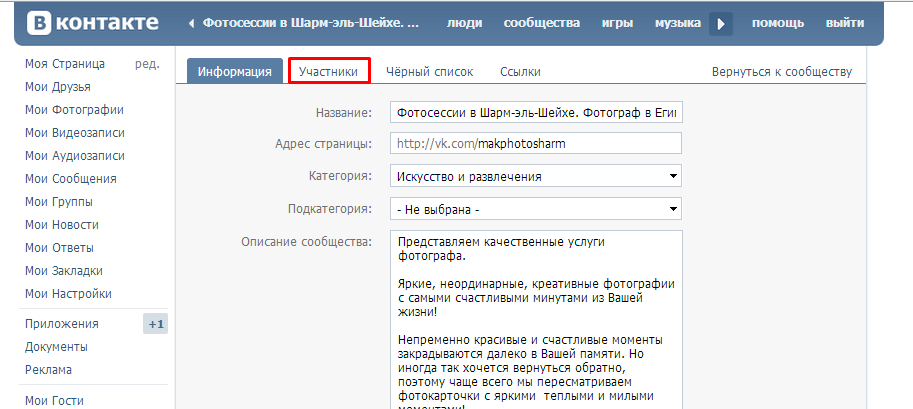 Перейдите на свою страницу «Вконтакте» и откройте «Мои группы». Если процедура удаления была выполнена правильно, сообщество в списке групп будет отсутствовать. Также попробуйте найти группу посредством внутреннего поиска социальной сети; система должна сообщить, что такого сообщества нет.
Перейдите на свою страницу «Вконтакте» и откройте «Мои группы». Если процедура удаления была выполнена правильно, сообщество в списке групп будет отсутствовать. Также попробуйте найти группу посредством внутреннего поиска социальной сети; система должна сообщить, что такого сообщества нет.
Вот и все дела! Теперь ваша некогда горячо любимая, а может и не очень любимая группа в соцсети «Вконтакте» благополучно ушла в небытие.
Удачи и приятного пребывания в Интернете! Кто знает, может после удаления этой группы, вы создадите новую — ещё лучше прежней — красочней и интереснее.
Социальная сеть Вконтакте предоставляет пользователям доступ к информации на любые интересующие темы через Сообщества. В этом разделе представлены группы и публичные страницы. Все крупные компании, информационные агентства и известные личности имеют свои страницы в Вконтакте. Помимо этого, любой из пользователей может легко создать своё сообщество и добавить в него любую информацию.
В данной статье мы расскажем о том, как удалить группу в контакте, которая вас больше не интересует, а также удалиться из сообществ, созданных другими пользователями.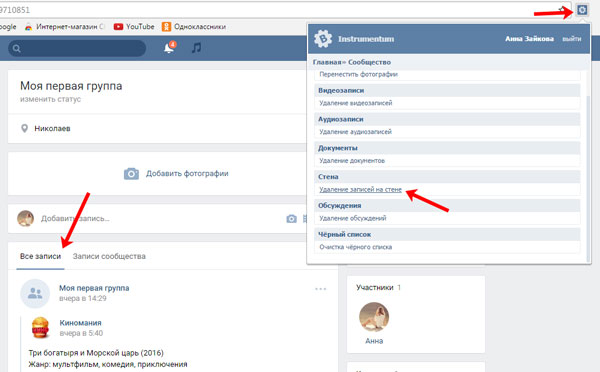
Как удалить свою группу в контакте
Для удаления группы в Вконтакте вы должны являться её администратором. В социальной сети нет прямой функции по удалению сообществ. Однако, это можно сделать, удалив всех участников и отредактировав некоторые параметры. Рассмотрим пошаговую инструкцию:
Эта процедура не удалит группу окончательно, но полностью отчистит её содержимое и сделает её недоступной для пользователей.
Обратите внимание, что если вы не создавали группу, а просто состоите в ней или входите в её руководство, вы не можете удалять из неё участников и создателя.
Как удалить публичную страницу в контакте
Процесс удаления созданной вами публичной страницы аналогичен процессу описанному выше.
- Найдите нужную публичную страницу в разделе «Мои группы».
- Нажмите «Управление сообществом» в меню под аватаром страницы.
- Во вкладке «Участники» удалите всех подписчиков и руководителей.

- Во вкладке «Информация» смените название и адрес страницы, а также отчистите остальные поля.
- Удалите все данные во складке «Ссылки».
Если вы выполнили все действия выше, публичная страница не будет содержать ни одного подписчика и её будет крайне сложно обнаружить. Однако в отличие от группы, на публичной странице нельзя закрыть стену, поэтому все посты сохранятся. Если вы желаете избавиться от них, придётся удалять их вручную, нажимая крестик в правом верхнем углу. После того как стена отчищена, нажмите кнопку «Отписаться» под аватаром страницы.
Как удалиться из группы в контакте
Если вы являетесь участником сообщества, созданного другим пользователем или сторонней компанией, то удалить его не получиться. Всё, что вы можете сделать — это отписаться от обновлений. Для этого перейдите в «Мои группы», найдите соответствующую группу или публичную страницу и нажмите «Выйти из группы» или «Отписаться» в меню под аватаром сообщества.
Удалить все сообщества в контакте одновременно, к сожалению, невозможно. Если такая потребность возникла, придется выполнить удаление каждой группы вручную, как описано выше.
Если такая потребность возникла, придется выполнить удаление каждой группы вручную, как описано выше.
Удаление группы социальной сети вы сможете осуществить используя стандартные функции ВКонтакте. Перед тем, как начать сам процесс удаления следует задуматься, нужно ли это делать. Если вы хотите только изменить деятельность группы, будет удобнее просто отредактировать данные в соответствии новым задачам. Но если вы все-таки хотите её полностью ликвидировать, то вам потребуются права администратора.
Варианты удаления
Так как удалить сообщество в Вконтакте? Процесс создания группы не требует особых действий, но её ликвидация более сложная процедура. Создателями соц. сети не предусмотрена функция удаления простым нажатием на соответствующую кнопку. Будучи обладателем сообщества с большим количеством подписчиков вам придется убирать каждого из них вручную.
Способ 1: Настройки группы
При помощи нескольких несложных операций вы сможете удалить сообщество из его настроек.
Это необходимо для того, чтобы ваша группа была удалена из поиска сообществ.
- В настройках сообщества, выберите пункт «Участники» .
- Привилегированных пользователей необходимо вначале сделать простыми подписчиками группы с помощью кнопки «Разжаловать» .
- Далее убрать всех людей используя функцию «Удалить из сообщества» .
После этого вам потребуется перейти обратно на главную страницу.
В дальнейшем можно будет вернуться в сообщество обладая правами создателя. Но для этого потребуется URL адрес группы, так как после проделанных выше операций она не будет отображаться в поисковых результатах и вашем профиле.
Проделав все правильно, удаление сообщества не вызовет у вас особых затруднений. Желаем удачи!
Сообщество Вконтакте может без особого труда создать любой участник соцсети. Для этого предоставлены все необходимые указания, а в поисковике можно найти пошаговую инструкцию для новичков, которые ещё плохо знакомы с основными требованиями по этому вопросу. Однако время идёт и всё меняется, у человека появляются новые интересы, в связи с этим встаёт неизбежный вопрос, как удалить группу в ВК, которую сам создал? Несколько способов помогут решить эту проблему.
Однако время идёт и всё меняется, у человека появляются новые интересы, в связи с этим встаёт неизбежный вопрос, как удалить группу в ВК, которую сам создал? Несколько способов помогут решить эту проблему.
Многих волнует, можно ли произвести удаление группы в Вконтакте?
Прежде всего, просто так сделать это невозможно, к тому же, надо знать некоторые правила:
- управлять делами группы, в том числе и убирать её, имеет право лишь её создатель, который является владельцем и администратором;
- страница с сообществом должна быть очищена от любой информации , это и можно считать удалением;
- когда группа остаётся «пустой», без участников и публикаций, она устраняется при перезагрузке сервера Вконтакте.
Сделать это просто, к сожалению, не получится, так как специальной кнопки для удаления не предусмотрено. Несмотря на то, что создать сообщество можно за несколько минут, с его удалением придётся ещё разобраться.
Конечно, если группа маленькая, неразвитая, просуществовала недолго, убрать её будет легче, а что же делать, если это целый клан, состоящий из тысячи и больше человек, а страница содержит огромное количество информационных материалов, в том числе и форумные ответвления? В таком случае, в одиночку, скорее всего, не справиться, и придётся посоветоваться с сотрудниками техподдержки сети .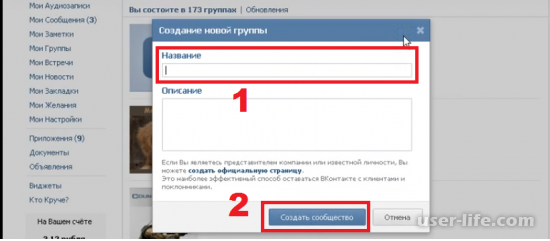 По крайней мере, у администрации куда больше инструментов и опыта по этой части.
По крайней мере, у администрации куда больше инструментов и опыта по этой части.
Чтобы предпринять необходимые шаги, придётся действовать последовательно:
- В своём профиле кликнуть на раздел «помощь», находящий в правом верхнем углу, там, где находится имя и фото пользователя. Выбрать его можно из выпадающего меню.
- Откроется окно, в котором есть перечень всех возможных проблем, в том числе, и ответы на вопрос, как можно удалить группу, страницу и т.д.
- Если предложенные действия участника устраивают, он может так и поступить, последовав инструкции. В противном случае следует нажать «это не решает проблему».
- После этого в открывшееся поле можно внести запись с просьбой об удалении сообщества. В конце обращения следует сделать ссылку на адрес необходимой страницы .
В некоторых случаях администрация может откликнуться на просьбу и устранить данную проблему. Если же нет, можно собственноручно заняться процессом удаления.
Как осуществить удаление группы самостоятельно
Если есть желание, и пользователь понимает, что всё может сделать сам, тем более если созданное объединение небольшое, то начинать надо с удаления всего существующего контента , к которому относятся загруженные ранее материалы, включая видео и аудио-файлы, текстовые документы, копии pdf. Разумеется, ценную информацию можно загрузить на свой ПК, с использованием аддонов или специальных приложений.
- Вариант I – самый быстрый . Из своего аккаунта потребуется зайти в «мои группы» и выбрать управление. Далее, в списке групп кликнуть по нужной и перейти в настройки управления, открыв информацию по объединению. Напротив каждого элемента из перечня следует установить «выключено», после чего можно осуществить собственный выход из группы, кликнув на соответствующую надпись.
Зная, как удалить группу в ВК, которую сам создал, нужно ещё не забыть убедиться в удалении. Потребуется снова совершить переход в управление группами. Надо понимать, что теперь пользователь уже не сможет участвовать в руководящих действиях, добавлять материалы и участников, так же как и убирать их. А если в сообществе нет админа, то и вся группа чуть позже будет удалена.
Надо понимать, что теперь пользователь уже не сможет участвовать в руководящих действиях, добавлять материалы и участников, так же как и убирать их. А если в сообществе нет админа, то и вся группа чуть позже будет удалена.
- Способ II предполагает собственноручное, методичное удаление всех подписчиков и публикаций:
- записи и фотографии удаляются с помощью крестика, находящегося вверху в правом углу;
- далее таким же образом удаляются видео ролики;
- убирают всю существующую информацию, зайдя в раздел управления;
- там же, во вкладке участников, удаляются и все члены, состоящие в сообществе, и помощники администратора;
- закрывается стена;
- очищается чёрный список пользователей;
- в конце можно удалить все ссылки, после этого можно выходить из группы.
Желательно поменять название, а в поле «тип группы» проставить «частная». Если ещё не удалены все участники, себя удалять нельзя. Лишь после проверки настроек можно выйти из сообщества.
Когда всё сделано правильно, в представленном списке группы уже не будет, но имеет смысл попробовать её поискать ещё и с помощью поисковика соцсети. Так что, обладая базовыми знаниями того, как удалить группу в Вконтакте, которую создал сам, есть возможность осуществить это вручную, последовательно очищая контент и участников.
- Способ III наиболее прост. Не у всех есть время, чтобы тратить его на скрупулёзное очищение всей имеющейся информации, ведь на это может уйти несколько часов.
Можно поступить более практично:
- загрузить к себе на компьютер важные материалы, а затем удалить их из группы;
- далее можно сразу закрывать и стену, и сообщество;
- третьим шагом станет выход из него.
К слову, если объединение создано не самим участником, но он был выбран прежней администрацией на роль нового руководителя, то он также может провести удаление группы перечисленными способами и в конце удалить себя.
Относительно публичной страницы, когда её нужно удалить, очищение надо начинать с руководящих должностей. Разжаловав владельца, админов и модераторов, убирают посты, чистят подписчиков и после этого самоудаляются.
Разжаловав владельца, админов и модераторов, убирают посты, чистят подписчиков и после этого самоудаляются.
Ситуации бывают разными, поэтому полезно знать, как удалить группу в ВК, которую сам создал. Сложным это кажется только на первый взгляд, однако, важно раньше времени не выходить из бывшего сообщества, ведь тогда, лишившись прав руководителя, уже не удастся довести дело до конца.
Как удалить участников группы вк
Являясь обладателем собственного сообщества в социальной сети ВКонтакте вы, возможно, уже сталкивались с вопросом о принудительном исключении какого-либо участника. В рамках данной статьи мы затронем актуальные методы, позволяющие выполнить исключение пользователей из сообщества.
Удаление участников из группы
Первым делом обратите внимание на то, что удаление людей из группы ВКонтакте доступно исключительно создателю или администраторам группы. При этом не забывайте о существующей возможности добровольного выхода из рассматриваемого списка.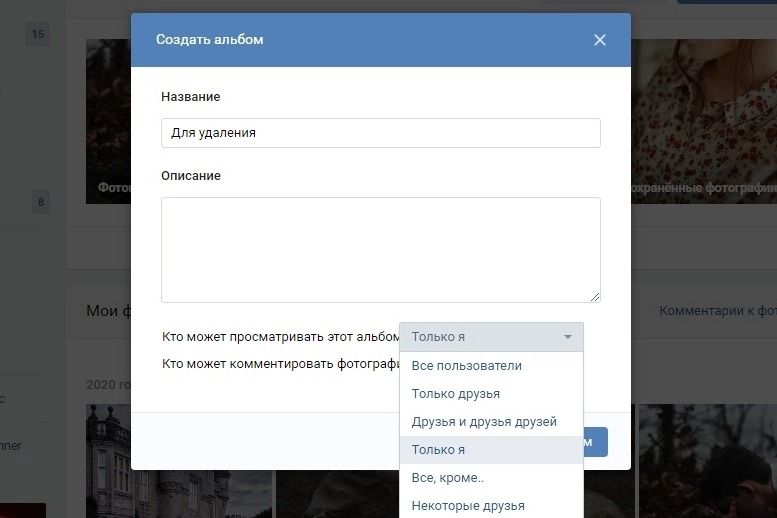
После исключения участника вы все равно будете иметь возможность пригласить его обратно в соответствии с рекомендациями из специальных статей на нашем сайте.
Помимо всего вышесказанного, вам следует учитывать, что после удаления участника из сообщества VK все его привилегии будут аннулированы. Однако если вы по каким-то причинам, как создатель, захотите исключить себя, то по возвращении все изначальные права будут вам возвращены.
Все предлагаемые способы без проблем подходят для «Группа» и «Публичная страница».
Способ 1: Полная версия сайта
Так как подавляющее большинство владельцев пабликов ВКонтакте предпочитает использовать полную версию сайта для управления сообществом, мы изначально коснемся именно этого варианта. Браузерная версия ВК также является рекомендованной при любых других манипуляциях над группой.
В сообществе в обязательном порядке должен присутствовать один и более участник за исключением вас, как создателя.
Удалять людей из паблика могут пользователи, обладающие достаточно высокими полномочиями:
- администратор;
- модератор.
Тут же учтите, что ни один пользователь не может исключить из группы человека с правами «Владелец».
- Через главное меню ВКонтакте откройте раздел «Группы» и оттуда перейдите к странице группы, в которой необходимо произвести удаление участников.
В открывшемся меню выберите пункт «Управление сообществом».
При помощи навигационного меню перейдите на вкладку «Участники».
Если в вашей группе имеется достаточно большое количество подписчиков, воспользуйтесь специальной строкой «Поиск по участникам».
В блоке «Участники» найдите пользователя, которого требуется исключить.
С правой стороны от имени человека кликните по ссылке «Удалить из сообщества».
В течение некоторого времени с момента исключения вы сможете вернуть участника, кликнув по ссылке «Восстановить».
Для того, чтобы завершить процесс исключения, обновите страницу или перейдите в любой другой раздел сайта.
После обновления восстановить участника не получится!
На этом с основными моментами касательно процесса исключения людей из паблика ВКонтакте, можно закончить. Однако важно уделить внимание тому, что исключение пользователей с привилегиями требует дополнительных действий.
- Находясь в разделе «Управление сообществом», переключитесь на вкладку «Руководители».
В представленном списке найдите исключаемого пользователя.
Рядом с именем найденного человека кликните по ссылке «Разжаловать».
Обязательно подтвердите свои действия в соответствующем диалоговом окне.
Теперь, как и в первой части данного метода, воспользуйтесь ссылкой «Удалить из сообщества».
В точности придерживаясь рекомендаций, вы без особых проблем сможете убрать участника из группы ВКонтакте.
Способ 2: Мобильное приложение ВК
Как известно, мобильное приложение ВКонтакте не имеет особо сильных отличий от полной версии сайта, но из-за иного расположения разделов у вас все же могут возникнуть осложнения, избежать которых можно, в точности следуя предписаниям.
- Откройте начальную страницу паблика, в котором имеются удаляемые пользователи, например, через раздел «Группы».
Оказавшись на стартовой странице сообщества, перейдите к разделу «Управление сообществом» с помощью кнопки с изображением шестеренки в правом верхнем углу.
Среди представленного списка разделов найдите пункт «Участники» и раскройте его.
Найдите исключаемого человека.
Не забывайте использовать внутреннюю систему поиска для ускорения розыска нужного пользователя.
Выберите пункт «Удалить из сообщества».
Не забудьте подтвердить свои действия через специальное окно.
В данном случае у вас не будет возможности восстановить участника, так как обновление страницы в мобильном приложении происходит автоматически, сразу после указанного подтверждения.
Помимо основных рекомендаций, равно как и в случае полной версии сайта, важно сделать оговорку на процесс исключения пользователей, обладающих некоторыми привилегиями.
- Удалять уполномоченных пользователей из группы наиболее комфортно через раздел «Руководители».
Отыскав человека, раскройте меню редактирования.
В открывшемся окне воспользуйтесь кнопкой «Разжаловать руководителя».
Это действие, как и многое другое в мобильном приложении, требует от вас подтверждения через специальное окно.
После выполнения описанных рекомендаций вернитесь в список «Участники», найдите бывшего руководителя и, воспользовавшись дополнительным меню, удалите его.
Занимаясь ручным удалением пользователей из группы будьте внимательны, так как повторное приглашение бывшего участника возможно не всегда.
Способ 3: Массовая очистка участников
В качестве дополнения к первым двум способам, которые касаются исключительно базовых возможностей сайта ВКонтакте, следует рассмотреть метод массового исключения людей из сообщества. При этом учтите, что этот способ не затрагивает напрямую ни одну из версий сайта, но все же требует авторизации через безопасную зону.
После выполнения рекомендаций в качестве результата у вас получится исключить участников, чьи страницы были удалены или заморожены.
- Воспользовавшись представленной ссылкой, перейдите на главную страницу сервиса Olike.
В центре страницы найдите кнопку с иконкой сайта ВКонтакте и подписью «Войти».
Кликнув по указанной кнопке, пройдите базовую процедуру авторизации на сайте VK через безопасную зону.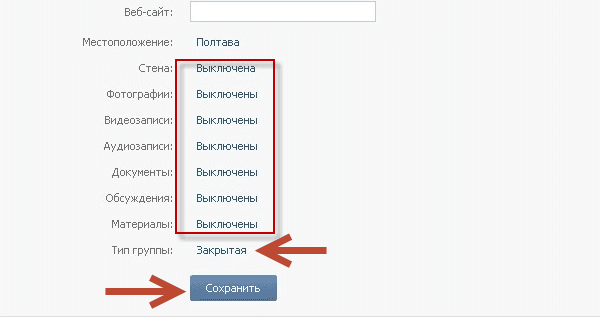
На следующем этапе заполните поле «E-Mail», введя в данную графу действительный адрес вашей электронной почты.
После успешной авторизации необходимо предоставить сервису дополнительные права.
- Через главное меню в левой части страницы перейдите к разделу «Мои Профили».
Найдите блок «Дополнительные возможности ВКонтакте» и кликните по кнопке «Подключить».
В следующем представленном окне воспользуйтесь кнопкой «Разрешить», чтобы предоставить приложению сервиса права доступа к сообществам вашего аккаунта.
После выдачи разрешения из адресной строки скопируйте специальный код.
Не закрывайте данное окно до завершения процедуры подтверждения!
В точности выполнив рекомендации, вам будет представлено уведомление об удачном подключении дополнительных возможностей ВКонтакте.
Теперь вы можете закрыть окно от сайта VK.
Дальнейшие действия нацелены непосредственно на процесс удаления участников из паблика.
- В списке разделов в левой части сервиса воспользуйтесь пунктом «Заказать для ВКонтакте».
Среди дочерних пунктов раскрытого раздела кликните по ссылке «Удаление собак из групп».
Название возможности исходит от изображения на аватарке каждого человека, чей профиль был заблокирован.
Выбрав сообщество, автоматически будет запущен поиск пользователей с последующим их удалением.
Время работы сервиса может меняться в зависимости от общего количества участников в паблике.
Каждое сообщество имеет суточное ограничение на количество удаляемых пользователей, равное 500 людям.
На этом со всеми существующими и, что немало важно, актуальными на сегодняшний день методами удаления участников из группы ВКонтакте можно закончить. Всего доброго!
Всего доброго!
Когда спрашиваешь где-либо «Как удалить всех подписчиков из группы ВКонтакте?», то частенько нарываешься на встречные вопросы, мол, а для чего это вообще нужно, ведь кушать подписчики не просят 🙂
Основная причина для такого действия — полное удаление группы, когда вы при этом не хотите, чтобы там оставались участники и, возможно, находили друг друга, общались между собой.
Такое возможно, например, если в группу вливаются мошенники и начинают что-либо втюхивать вашим подписчикам, просто проходя по каждому или выборочно из списка участников группы, а ведь этот список закрыть для уже вступивших в группу никак нельзя. С таким я сам лично уже сталкивался…
Ну а если удалять не всех, то очень часто избавляются, например, от так называемых «собачек», то есть подписчиков, аккаунты которых были заблокированы или удалены. Таких может быть в группе очень много, особенно если подписчики накручивались и в таком случае «собачки» мешают, к примеру, собирать правильную статистику.
Так или иначе, если удалить подписчиков потребовалось, то представьте каков будет объём работы, если делать это вручную, а в группе их, например, тысяч 5000! 🙂 Если пара сотен, то и вручную пожно покликать и удалить каждого, но если тысячи, многочасовая работа!
Поэтому я решил рассказать вам о своём недавнем опыте удаления совершенно всех подписчиков из группы, которая всё больше превращалась в помойку по обсуждению всего и вся (плюс мошенники пожаловали), в автоматическом режиме, при помощи программы бесплатной VK Groups Helper.
Программа простая, функционал строго ориентирован на удаление подписчиков, поэтому ничего лишнего там не будет и разобраться легко. В общем сейчас всё покажу…
Загрузка, установка и запуск VK Groups Helper
Программа VK Groups Helper не принадлежит никакой компании и была написана администраторами группы ВКонтакте для своих нужд в первую очередь — для массового удаления несуществующих (удалённых аккаунтов) из группы и других подписчиков.
Ну а затем, эти товарищи (ох, молодцы ребята!) решили опубликовать своё творение и в свободном доступе, мало ли кому-то ещё пригодится. Вот так я и набрёл на неё в интернете, установил, опробовал и убедился — всё работает! 🙂
Программу можно скачать с Яндекс.Диска вот здесь: скачать »
Просто нажмите «Скачать» и начнётся загрузка на компьютер:
После того как скачаете, запускайте установку, этот процесс элементарный (подробнее об установке любых программ для Windows рассказано здесь »): нажимайте везде «Далее», не меняя пути установки и кликните «Установить», а после окончания установки нажмите «Готово». Всё, можно запускать и начинать работать с программой.
Если вдруг при запуске программы будет ошибка Net Framework как на изображении ниже, то нажмите «Продолжить», программа будет работать корректно:
Как пользоваться программой
Как только запустите программу, нужно будет сразу войти в свой аккаунт ВКонтакте, у которого, соответственно есть полномочия на удаления подписчиков из нужной вам группы. Введите логин (обычно это номер телефона), пароль и нажмите «Войти», после чего откроется главное окно VK Groups Helper.
Введите логин (обычно это номер телефона), пароль и нажмите «Войти», после чего откроется главное окно VK Groups Helper.
Но есть один важный нюанс! В настройках безопасности вашего аккаунта ВКонтакте должна быть отключена функция подтверждения входа через СМС (двухфакторной аутентификацией ещё называют), иначе войти не сможете и программа будет «кричать», что вводите неверный пароль.
Если такая опция для защиты вашего аккаунта включена (это очень хорошо, правильно и делаете!), то можно отключить на время, пока пользуетесь программой и затем сразу включаете снова эту опцию.
На всякий случай покажу как отключить:
Откройте меню вашей учётки (кликните по своему аватару в правом верхнем углу) и выберите «Настройки».
Перейдите в раздел «Безопасность» и нажмите «Отключить подтверждение входа»:
ВКонтакте попросит ввести заново пароль, после чего подтверждение будет отключено.
Сама программа — это вот такой простенький интерфейс:
В левой части окна расположены группы, которые находятся под вашим управлением, а справа место для вставки id подписчиков, которых нужно удалить. Принцип работы с программой очень прост: слева выбираете групп, из которых хотите удалить подписчиков, а справа вставляете список id аккаунтов для удаления из группы и нажимаете «Удалить».
Принцип работы с программой очень прост: слева выбираете групп, из которых хотите удалить подписчиков, а справа вставляете список id аккаунтов для удаления из группы и нажимаете «Удалить».
Всё вроде просто, но вопрос, откуда взять id участников группы? 🙂 Не вручную же ходить собирать. Рассмотрим.
Как получить ID подписчиков группы
Для этой цели есть разные средства, я, например, воспользовался вот этим сервисом: https://vk.barkov.net/members.aspx Там нужно лишь вставить ссылку на нужную группу, отметить получение именно ID аккаунтов и начать сбор.
Чтобы получить ссылку на группу, просто откройте её и скопируйте из адресной строки браузера:
Теперь в том сервисе заходим в свой аккаунт ВКонтакте, нажав «Вход / Регистрация через ВКонтакте»:
Если вы уже авторизованы в своём аккаунта ВК в этом же браузере, то останется только подтвердить доступ сервиса к некоторым функциям вашего аккаунта, нажав «Разрешить»:
Теперь на той же странице (если вдруг после входа в ВК у вас открылась другая) вставьте скопированный адрес группы [1], выберите пункт «ID вида 12345» [2] и нажмите «Начать сбор участников групп» [3].
Через несколько секунд подписчики будут собраны и выведены в отдельное окно в виде списка:
Скопируйте этот список себе куда-нибудь в блокнот и можно приступать к удалению через VK Groups Helper.
Процесс удаление подписчиков по сформированному списку
После того как список вы собрали и скопировали, например, в блокнот, нужно этот список немного «почистить»:
Очистить его от лишней информации, то есть удалить всё кроме ID, например:
Удалить из списка ID ваш аккаунт и, возможно, тех, кто ещё является администратором группы и кого удалять не нужно 🙂 Для того вбейте свой ID в поиск блокнота или другого редактора, куда вы его скопировали и удалите найденный.
Свой ID можно получить, открыв главную страницу профиля ВКонтакте (раздел «Моя страница») и скопировав цифры после «id» из адресной строки браузера:
Если же вместо ID у вас отображается адрес латинскими буквами (значит вы его сами указывали), то id можно получить, открыв любую фотографию из вашего аккаунта и взяв из адресной строки браузера цифры после слова «photo»:
После того как список готов, скопируйте его весь и вставьте в окно программы (не забудьте проверить, что слева выбрана нужная группа!), проверьте что включена вверху функция «Новая строка» (это разделитесь ID в вашем списке) и нажмите «Удалить».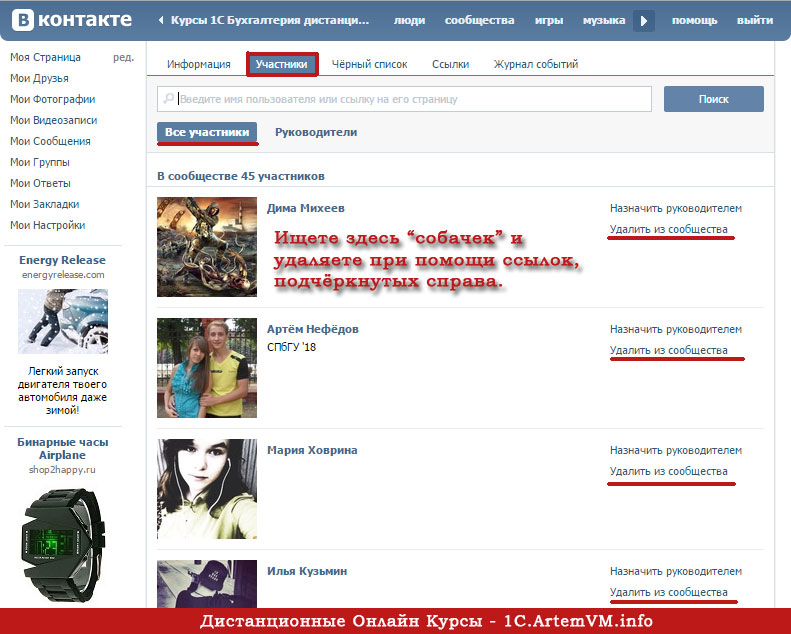
Начнётся процесс удаления подписчиков из группы, что вы можете наблюдать, перейдя на страницу нужной группы и время от времени обновляя эту страницу. Количество подписчиков будет стремительно уменьшаться 🙂
При этом сама программа этот процесс никак отображаться не будет, как будто бы ничего не происходит, разве что программа подвисает на всё время удаления.
Чаще всего программа не дорабатывает до конца и выводит сообщение о том, что с некоторыми id возникли проблемы:
В таком случае нужно просто очистить окно и заново скопировать туда все ID и повторно нажать кнопку «Удалить». В итоге программа удалит всех или почти всех, которых затем можно удалить и вручную.
Заключение
При помощи вот такого несложного способа вы сможете удалить либо сразу всех подписчиков из группы, либо только нужных, например, тех, аккаунты которых заблокированы или удалены.
Только для выборочного удаления вам потребуется подписчиков собрать, используя определённые критерии, что также можно сделать через упомянутый выше сервис.
Я пробовал пользоваться VK Groups Helper единожды и мне понравилось, поскольку всё просто, без ненужных премудростей и другого варианта я не нашёл (конечно они есть, просто этот попался быстрее). В основном предлагают скрипты, которые запускаются через сам браузер, но это работает не всегда.
Понравилась статья? 🙂 Тогда поделитесь с друзьями в соц.сети, возможно тоже пригодится!
Всего вам наилучшего, увидимся 😉
Сделай репост – выиграй ноутбук!
Каждый месяц 1 числа iBook.pro разыгрывает подарки.
- Нажми на одну из кнопок соц. сетей
- Получи персональный купон
- Выиграй ноутбук LENOVO или HP
—> LENOVO или HP от 40-50 т.р., 8-16ГБ DDR4, SSD, экран 15.6″, Windows 10
Активные пользователи социальных сетей часто нуждаются не только в создании групп и сообществ, но и в их удалении. Причин этому множество, не будем в них углубляться, а лучше расскажем, как удалить группу Вконтакте, которая вдруг оказалась не нужной.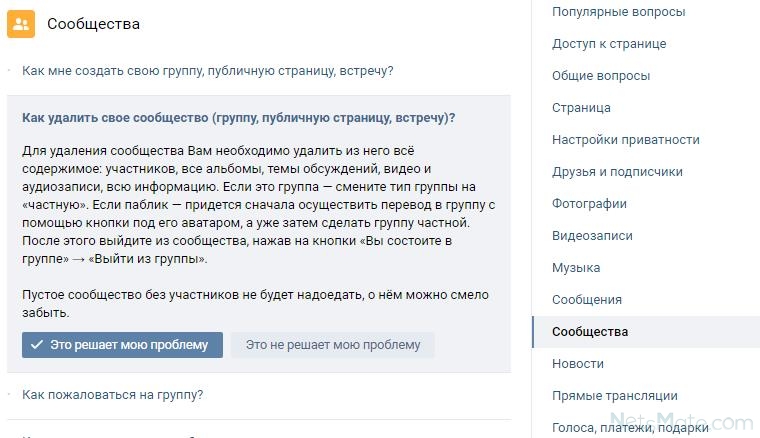 Однако заметим, что если вы удаляете группу из-за сложностей с ее ведением и наполнением, то рекомендуем вам не торопиться и обратить внимание на этот сервис — он снимет с вас это тяжелое бремя и позволит избежать удаления.
Однако заметим, что если вы удаляете группу из-за сложностей с ее ведением и наполнением, то рекомендуем вам не торопиться и обратить внимание на этот сервис — он снимет с вас это тяжелое бремя и позволит избежать удаления.
Далее вас ждет детальная пошаговая инструкция, которая сделает работу с социальной сетью еще проще. Итак, приступим.
Ищем раздел «Управление»
Прежде всего, вам необходимо войти в социальную сеть с помощью своего логина и пароля. Помните, что сайт Вконтакте уже давненько переехал на новый адрес и зайти на него можно по ссылке vk.com. После того, как вы оказались на своей странице заходите в раздел «Группы» — «Управление». Теперь перед вами находятся все группы, которые вы администрируете.
Выбирайте группу, которая вам неугодна и начинайте работу. Для того чтобы ее удалить, прежде всего, вам придется удалить всех ее участников. Контент удалять не нужно, ведь это может занять огромное количество времени. Впрочем, если в вашей группе больше сотни участников, то процедура их удаления заберет у вас огромное количество времени.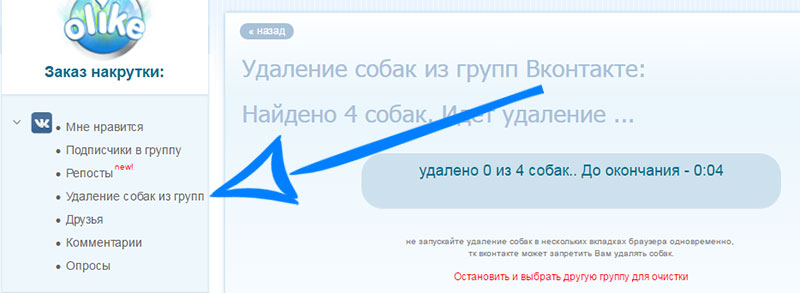 Запасайтесь терпением, ведь делать это надо вручную.
Запасайтесь терпением, ведь делать это надо вручную.
Удаляем всех участников
Для того чтобы удалить участников необходимо зайти в раздел «Управление страницей».
Перед вами откроется администраторская часть, которая позволяет менять основную информацию о вашей группе, в том числе управлять ее участниками. Переходите в раздел «Участники».
Перед вами откроется страница, на которой вы можете управлять участниками своей группы. В нашем случае управлять, значит, удалять. Возле каждого имени есть кнопка «Удалить из сообщества». Чтобы удалить участника достаточно на нее нажать.
Удаляем себя из группы
Вот и все, участник удален. Такую же процедуру вам придется сделать с каждым из них. Главное помнить, что удалять себя из группы надо в последнюю очередь, иначе вы не сможете довести процедуру до конца, и сама группа останется активной.
После того, как участников не станет, удалите основную информацию. Это можно сделать также через раздел «Управление». Там же измените тип группы из открытой в закрытую и поменяйте ее название.
Там же измените тип группы из открытой в закрытую и поменяйте ее название.
Только после этого удаляйтесь из нее сами. Далее обновите страницу и проверьте, удалилась и группа из вашей страницы, а именно из раздела «Группы» — «Управление». Она должна исчезнуть из этого списка.
Не ждите, что перед вами появится заветная кнопка «Удалить». Такой функции Вконтакте не предусмотрено. Через некоторое время, пустую, и никем не затребованную группу без участников удалит администрация социальной сети.
Начинающие администраторы сообществ часто задаются вопросом: «Какие действия можно производить с участниками групп ВК?». После того, как пользователь вступил в группу или подписался на паблик его можно пригласить на мероприятие, удалить путем добавления в черный список, провести анализ и найти самого активного человека. Итак, в этой статье мы рассмотрим следующие операции с подписчиками: как добавить и как удалить участника из группы Вконтакте.
Привлечение новых участников
Для увеличения численности паблика нужно уметь привлекать целевую аудиторию. Сегодня существует множество различных способов по набору подписчиков, самые популярные из которых стоит рассмотреть более детально.
Сегодня существует множество различных способов по набору подписчиков, самые популярные из которых стоит рассмотреть более детально.
Таргетированная реклама
- В боковой колонке.
- В новостях.
Настройка производится через личный рекламный кабинет Вконтакте. Баннеры в боковой колонке отображаются следующим образом:
Объявления в новостях имеют вид обычной записи:
Этот способ набора новых подписчиков более эффективен, чем баннеры в левой части интерфейса. Связано это с тем, что благодаря возможности написания своего текста мы можем внести больше ясности о продвигаемом сообществе, что позволяет увеличить интерес со стороны целевой аудитории.
Онлайн-сервисы
Если вы не хотите заниматься настройкой таргетированной рекламы, то обратите внимание на популярные онлайн сервисы по раскрутке пабликов Вконтакте.
VKtarget. Сайт позволяет привлекать людей по нужным параметрам: ГЕО, пол, возраст и т. д. Средняя цена – 1р. за одного подписчика. Работать с сайтом можно бесплатно, выполняя задания внутри сервиса и тратя заработанные деньги на продвижение. Подробней о нем тут.
д. Средняя цена – 1р. за одного подписчика. Работать с сайтом можно бесплатно, выполняя задания внутри сервиса и тратя заработанные деньги на продвижение. Подробней о нем тут.
CashBox. Стоимость одного привлеченного пользователя в Cashbox составляет 90 копеек. Все накручиваемые сервисом пользователи – живые люди.
Добавление и удаление людей из группы
Как добавлять участников в группу Вконтакте? Для этого существует два метода: ручной и автоматизированный с помощью софта. Более подробно метод по приглашению друзей и подписчиков из другой группы описан тут.
Принцип работы крайне прост:
- Добавляем пользователя в друзья своего аккаунта.
- Приглашаем вступить в сообщество, высылая с помощью программ приглашения людям.
Точно такой же алгоритм и на всех Android и iOS устройствах.
Если вы хотите пригласить сразу нескольких людей в сообщество, то лучше воспользоваться специализированным софтом.
Это позволит упростить задачу и сэкономить время.
В число популярных программ для рассылки приглашений входят:
Sobot. С помощью парсера, установленного в программу, можно собрать целевую аудиторию и добавить ее в друзья на свои рабочие аккаунты. После добавления пользователей начинаем рассылку приглашений на вступление в паблик ВК.
Для использования софта нужно купить лицензию на месяц или более длительный срок. Стоимость одного месяца – 30р. при работе с одним аккаунтом и 300р. для работы с 10 аккаунтами.
QuickSender. Принцип работы утилиты ничем не отличается от Sobot – парсим целевую аудиторию, добавляем ее в друзья и рассылаем приглашения.
Единственное отличие QuickSender от конкурентов – возможность пользоваться программой бесплатно для тестирования функционала.
Если ваше сообщество имеет статус закрытого, то вам наверняка интересно, как принимать участников в закрытую группу ВК. После того, как пользователь подал заявку на вступление, администратору нужно:
- Перейти в раздел «Управление сообществом»
- Открыть раздел «Участники» и выбрать подраздел «Заявки»
- Здесь будут отображаться все отправленные заявки на вступление от пользователей.

Для принятия заявок с мобильных устройство необходимо:
- Перейти в раздел «Участники».
- Нажать кнопку «редактировать» и выбрать раздел «Заявки».
Удаление участников из группы ВК
Некоторые пользователи, не ознакомившись с правилами сообщества начинают их всячески нарушать. В таком случае, нужно знать, как удалить участников из группы ВК. Также, удалять нужно мертвых участников, страницы которых были удалены или заблокированы.
Для этого переходим в раздел управления сообществом и открываем вкладку «Участники».
В появившемся окне находим пользователя или мертвого участника, которого хотим удалить и жмем на кнопку «Удалить из сообщества»
Процесс удаления людей на iOS и Android устройствах следующий:
- Открываем раздел участников и переходим в режим редактирования.
- После этого под именем людей появляется функция «Удалить».
Скрытие участников
Некоторых пользователей интересует вопрос того, как скрыть участников группы ВК и можно ли это сделать. Как таковой, возможности скрытия конкретных пользователей сообщества нет.
Как таковой, возможности скрытия конкретных пользователей сообщества нет.
Если человек хочет скрыть свое присутствие в группе, то ему нужно выйти из нее. Администраторы могут перевести группу в статус закрытой. Эта возможность не дает пользователям социальной сети, которые не состоят в группе, просматривать список ее участников.
Приглашение на мероприятия и аналитика
Для того, чтобы пригласить на мероприятие участников группы ВК нужно:
Перейти в управление мероприятием.
В разделе «Дополнительная информация» в качестве организатора выбрать свою группу.
После этого переходим на страницу мероприятия и жмем «Пригласить друзей».
В открывшемся списке пользователей жмем на «Пригласить участников группы»
После этого появится полный список пользователей группы, которых вы можете позвать на свое мероприятие.
Что же касается мобильной версии ВК, то с нее можно приглашать только своих друзей. Если вы хотите разослать приглашения для людей из сообщества ВК, то перейдите на полную версию и проделайте те же действия, что и на обычной веб-версии социальной сети.
Если вы хотите разослать приглашения для людей из сообщества ВК, то перейдите на полную версию и проделайте те же действия, что и на обычной веб-версии социальной сети.
Кстати, если вас назначат администратором чужой группы, то на мероприятие вы сможете пригласить подписчиков чужой группы. Методом нужно пользоваться аккуратно, чтобы не забанили.
Аналитика
Очень часто владельцы сообществ проводят конкурсы на активность. Поэтому их интересует вопрос: «Как посмотреть самого активного участника группы».
Для этого существует множество полезных сервисов для аналитики. Одним из самых популярных является SocialStats.ru.
На сайте есть функция «Статистика стены».
Она позволяет производить анализ постов и выявлять самых активных людей по количеству комментариев, лайков, репостов и т.д.
Этот способ подходит, как для веб-версии социальной сети, так и для мобильных устройств.
Итак, мы рассмотрели, как добавлять и удалять участников, а также как находить самых активных подписчиков. Если вы уже работаете администратором группы ВК – думаем, что информация была вам полезна. Оставляйте свои комментарии по поводу работы с подписчиками.
Если вы уже работаете администратором группы ВК – думаем, что информация была вам полезна. Оставляйте свои комментарии по поводу работы с подписчиками.
Как избавиться от ботов в подписчиках ВК
Владельцы групп и публичных страниц ВК часто сталкиваются с проблемой наличия ботов среди своих подписчиков. Они могут быть накручены недобросовестным SMM-специалистом, которому поручили продвижение сообщества, или конкурентами. Для чего это конкурентам? Например, чтобы группу заблокировали или исключили из поисковой выдачи внутри социальной сети. А еще искусственно созданные аккаунты подписываются на различные группы для собственного пиара или для того, чтобы изобразить активность в соцсети ― для создания мнимой достоверности профиля.
Как с этим бороться? Методы есть. О них мы сейчас и расскажем.
Как обнаружить ботов в своем сообществе
Быть экстрасенсом для этого не нужно. Просто зайдите в группу или паблик, кликните по кнопке «Управление» справа. Она есть только у владельцев и администраторов сообществ.
Она есть только у владельцев и администраторов сообществ.
Перейдите в раздел «Участники». Они отобразятся в виде длинного списка. Пролистайте его и увидите странички, на которых изображена «собачка». Это означает, что пользователь заблокирован или удален. Более 90% ботов со временем «особачиваются», то есть банятся соцсетью за подозрительные действия, связанные с накруткой. Их лучше всего удалить, чтобы в группа не попала под санкции.
Конечно, удалять подобные аккаунты из сообщества можно вручную. Как видите, для этого есть соответствующая функция. Она, кстати, доступна и редакторам. Однако, когда «собачек» сотни или даже тысячи, ручной способ уже не кажется хорошей идеей. Существуют инструменты, которые автоматически удаляют ботов из группы или публичной страницы ВК.
Какие есть инструменты для чистки сообщества от ботов
В интернете есть немало программ и сервисов для удаления заблокированных профилей из группы ВКонтакте. Мы расскажем о тех из них, которые реально работают.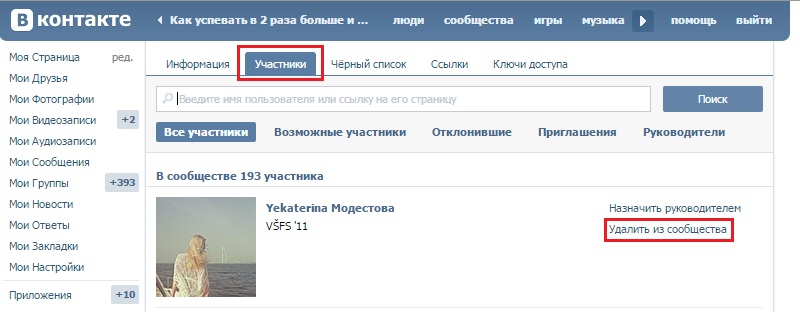
Dog Cleaner
Инструмент бесплатный. Скачайте этот софт, установите на компьютер, запустите от имени Администратора. Дождитесь нескольких секунд, пока открутится реклама, нажмите на кнопку «Закрыть». После этого вы переходите непосредственно к программе для удаления ботов.
Сначала выставьте настройки, указав свой логин и пароль от аккаунта, у которого есть администраторские или редакторские права в сообществе. Пароль от логина отделяется двоеточием. Затем введите ключ от системы антикапчи (поддерживаются Antigate и Rucaptcha). Либо можете не использовать эту функцию, но тогда капчу придется вводить самостоятельно. Нажмите на кнопку «Проверка аккаунтов». Если все ок, идем дальше.
Перейдите на вкладку «Очистка собачек». Укажите логин или id своей группы, из которой вы хотите убрать ботов. Кликните по кнопке «Найти собачек в группе». Дождитесь результатов. В списке справа появятся идентификационные номера заблокированных или удаленных профилей. Чтобы исключить их, воспользуйтесь кнопкой «Удалить собачек из группы».
Чтобы исключить их, воспользуйтесь кнопкой «Удалить собачек из группы».
При желании вы можете удалить и тех пользователей, у которых нет аватарки. Чтобы не удалять всех ботов сразу, а делать это постепенно, укажите количество для удаления. Это можно сделать под списком, введя нужное число.
Программа работает медленно, но делает это за вас, автоматически. За ходом очистки можно следить по статус-бару и логу. Когда процесс завершится, всплывет уведомление.
ViKey Zen
Этот инструмент тоже бесплатный. Это расширение для браузера Google Chrome и мобильного приложения для Android и iOS. Мы покажем, как пользоваться расширением.
Установите дополнение в свой браузер. Авторизуйтесь через ВК, предоставив полный доступ. Функции инструмента разделены по категориям. Пролистайте список и найдите рубрику «Сообщества». Кликните по пункту «Удалить мертвых участников из сообщества».
Подтвердите запуск функции.
Выберите ту группу или страницу, которую хотите очистить от ботов.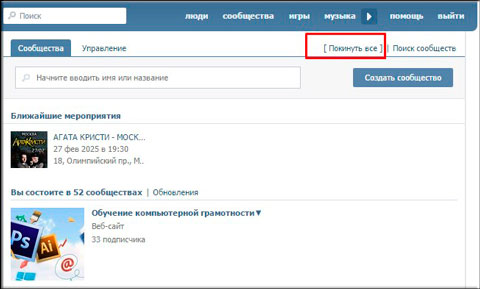
Укажите, кого именно нужно удалять:
- Только заблокированных подписчиков.
- Только удаленных подписчиков.
- Всех «собачек» (и забаненных и удаленных).
Рекомендуем выбрать третий пункт. После этого нажмите на кнопку «Очистить подписчиков». Чистка происходит гораздо быстрее, чем в предыдущем инструменте.
Пользователи удаляются не по одному, а сразу по 25 человек. В результате вы получите оповещение завершении очистки завершена.
При помощи ViKey Zen вы можете удалить и тех участников, которые слишком долго время не были онлайн. Скорее всего, они потеряли доступ от странички и завели новую. Как бы там ни было, они висят бесполезным грузом, от которого лучше всего избавиться.
Вернитесь к главной странице расширения. В том же разделе «Сообщества» найдите пункт «Удалить участников, которые не заходили определенный период». Кликните по нему. Укажите период и нажмите на ту группу, из которой нужно удалить пользователей.
Потом просто следите за ходом очистки. По завершении процесса вы получите уведомление.
VK.BARKOV.NET
Сервис очень функциональный, но платный. Нас интересует на данный момент лишь одна его функция — удаление «собачек» из группы.
Авторизуйтесь в сервисе через ВКонтакте. Перейдите к инструменту очистки. Кликните по кнопке «Нажмите сюда для выдачи доступа приложению».
Разрешите доступ, затем скопируйте из адресной строки ссылку и вставьте в поле ниже.
Пролистайте немного страницу, в блоке под первым шагом будет список ваших групп. Выберите нужное сообщество и воспользуйтесь кнопкой «Начать поиск забаненных участников группы».
Через несколько секунд сервис покажет вам перечень «собачек». Вы можете их удалить разом, выбрав все, либо выборочно, пометив галочкой отдельные профили.
Кликните по кнопке «Удалить из группы всех отмеченных», чтобы запустить очистку. Если у вас уже приобретен доступ к сервису, процесс запустится сразу же. Если пока еще нет, всплывет окно с предложением оплатить один из тарифов.
Если пока еще нет, всплывет окно с предложением оплатить один из тарифов.
инструкция, как удалить свою группу в вк
Каждый пользователь социальных сетей состоит в той или иной группе: юмористические страницы, информационные ресурсы или тематические сообщества. Но иногда хочется создать что-то своё: для открытия мелкого бизнеса, в качестве хобби или организовать мини-комьюнити для друзей и знакомых. В случае, если что-то не заладилось, возникает вопрос: как удалить группу в ВКонтакте, которую создал. Именно на этот вопрос мы сейчас ответим.
Как удалить группу в ВК
В этом нет ничего сложного, стоит лишь отметить несколько нюансов.
Чтобы удалить свою группу в ВК:
- Зайдите на страничку, нажмите на кнопку «Группы» в боковом меню слева и кликните на «Управление». В появившемся списке выберите нужное сообщество для удаления (если оно не одно).
- На странице группы вызовите параметры и нажмите «Управление сообществом».

- На главной странице редактирования информации измените название на нечитаемое и удалите описание.
- Далее очистите данные о веб-сайте и местоположении, отключите все функции и сделайте группу закрытой.
- Перейдите во вкладку «Участники» и удалите всех членов группы, кроме себя.
Внимание! Если в группе состоит более 500 человек, вы можете спокойно её продать или передать другому пользователю для использования, предварительно удалив предыдущую информацию и контент.
- После «изгнания» всех пользователей, удаляем ваших помощников, у которых есть права модератора, администратора или редактора. Для этого нажмите кнопку «Редактировать» и кликните на ссылку «Разжаловать».
- Подтвердите действие.
- Удалите экс-модератора как обычного участника группы.
- После того, как вы остались единственным участником – выйдите из группы на главной странице сообщества, вызвав контекстное меню.
Внимание! Если у вас массовая группа и удалять всех участников не представляется возможным, очистите информацию и закройте сообщество. После этого свяжитесь со службой технической поддержки и объясните суть просьбы с указанием причины удаления группы (желательно). Они должны помочь.
После этого свяжитесь со службой технической поддержки и объясните суть просьбы с указанием причины удаления группы (желательно). Они должны помочь.
Как удалить участника сообщество ВКонтакте
В случае обнаружения спамера или человека, который оскорбляет других людей или не выполняет внутренние правила сообщества, вы можете его исключить из группы или добавить в «Черный список».
Для удаления пользователя введите имя и фамилию в поле поиска по участникам и удалите.
Если вы лояльны к своей аудитории, забаньте его на определенный срок с пояснением причины. Для этого в разделе «Черный список» найдите нужный аккаунт и заблокируйте.
Даже если вы узнали, как удалить собственную группу ВКонтакте, советую не торопиться с поступками. Если у сообщества большое количество подписчиков, задумайтесь: а сможете ли вы собрать такую аудиторию в следующий раз, если передумаете?
Как удалить группу ВКонтакте?
Далеко не всегда пользователь доволен сообществом, которое он же сам и создал. К примеру, пользователь понимает, что у него совершенно нет времени для того, что бы заниматься группой, поэтому в один прекрасный день решает удалить ее раз и навсегда. О том, как это сделать — в нашей статье. В заключительной части статьи вы узнаете, как удалить паблик.
К примеру, пользователь понимает, что у него совершенно нет времени для того, что бы заниматься группой, поэтому в один прекрасный день решает удалить ее раз и навсегда. О том, как это сделать — в нашей статье. В заключительной части статьи вы узнаете, как удалить паблик.
В первую очередь нужно зайди в группу и нажать на ссылку «Управление сообществом».
Оставаясь на вкладке «Информация», в нижней части экрана выберите «Тип группы — закрытая» и нажмите на кнопку «Сохранить».
Далее мы перемещаемся на вкладку «Участники». Здесь мы видим список всех тех пользователей, которые вступили в группу. Их необходимо удалить из сообщества, нажав на одноименную ссылку. Заметьте, что удалить создателя в указанном разделе нельзя.
Итак, в группе остался только один пользователь — это создатель, то бишь вы. Нажмите на кнопку «Вы состоите в группе», затем нажмите «Выйти из группы».
Перед собой вы увидите оповещение о том, что, покинув группу, вы лишитесь административных прав.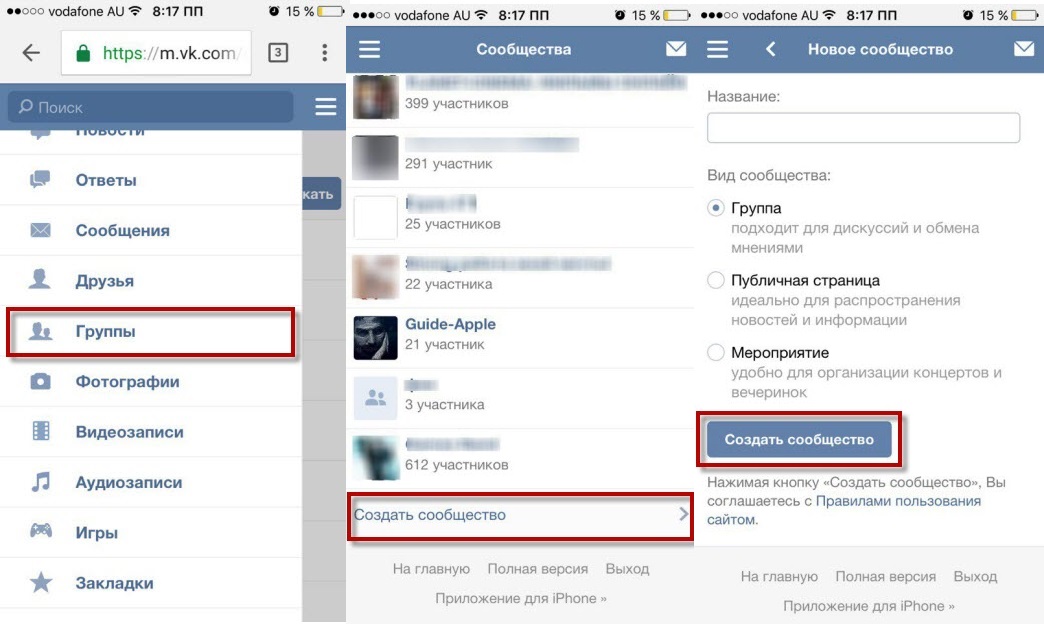 Подтверждаем действие.
Подтверждаем действие.
Как таковая, группа удалена не была (этого не позволяет сделать политика ВКонтакте), однако она будет закрытой и без участников, так что попасть в нее никто в любом случае не может. Как и найти. Сообщество не будет отображаться в списке ваших групп.
Как удалить чужую группу?
Это невозможно сделать, за исключением тех случаев, когда группа нарушает правила ВК. Если вы считаете, что сообщество нарушает правило, обратитесь в техническую поддержку социальной сети. Если выяснится нарушение правил, группа будет заблокирована.
Как удалить паблик (публичную страницу) ВКонтакте?
Удаление публичной страницы ничем не отличается от удаления группы за одним лишь исключением — предварительно вы должны перевести паблик в группу. Для этого зайдите в паблик и нажмите ссылку «Перевести в группу».
Появится окошко. В нем подтвердите свои действия.
Далее можете удалить группу описанным выше способом.
Напоследок хотелось бы написать вот что: хорошенько подумайте перед тем, как удалить группу. Вступить-то в нее вы в дальнейшем сможете, но сможете ли привлечь пользователей обратно — вопрос, на который у нас нет ответа.
Вступить-то в нее вы в дальнейшем сможете, но сможете ли привлечь пользователей обратно — вопрос, на который у нас нет ответа.
Как удалить свою группу ВК, если вы ее создатель. Как удалить созданную мной группу ВКонтакте Как удалить группу в новом контакте
Очень часто пользователи социальной сети ВКонтакте сталкиваются с вопросом, как удалить группу в контакте, которая им не нужна по разным причинам. Если у вас также возникнут трудности с удалением группы, предлагаем вашему вниманию наглядную пошаговую инструкцию с прикрепленными изображениями, которые вы можете увеличить, нажав на них мышкой.В этом нет ничего сложного, и к концу статьи вы в этом убедитесь.
Многие пользователи Вконтакте хотят попытать счастья: они создают группы и пытаются их раскрутить, но не всем это удается, поэтому возникает вопрос, как удалить группу Вконтакте .
Известно, что удаление группы возможно только теоретически.
Вы не можете полностью удалить группу, но можете:
- удалить всех членов группы
- ограничить доступ к ней
Итак, группа кажется удаленной и существует на случай, если вы захотите к ней вернуться.
Итак, давайте рассмотрим наиболее возможные способы ликвидации группы.
Для остановки активности в группе необходимо:
- Перейти на свою страницу
- Открыть список групп
- Найти сообщество для удаления
- Очистить весь список участников группы
- Удалить себя из группы
- Затем появится предупреждение о том, что в группе не найдено ни одного участника.
- Сохраняем все манипуляции:
- Вкладка Info — Save
- Далее ограничиваем доступ к сообществу.
- Зайдите на главную страницу и нажмите на надпись «Выйти из группы»
- Подтвердите выход.
Пожалуй, это самый реальный способ удалить группу Вконтакте.
Второй более простой способ удаления группы
Необходимо переименовать группу например в названии написать «Группа не существует». А после этого дождитесь, пока администрация соц. сеть обратит на это внимание. Но не исключено, что страница останется незамеченной.
Лучше всего ограничить доступ к нему при создании группы или сообщества, тогда вы сможете подтвердить членство каждого человека. Таким образом вы защитите свою группу от ненужных или нежелательных людей. Ведь много участников не всегда полезно, потому что они могут распространять спам и прочую ненужную информацию.
Прежде чем удалять группу, хорошенько подумайте и взвесьте все за и против. После закрытия группы вы можете потерять важные данные и контакты. И вы не сможете их восстановить!
Если эта статья вам помогла или понравилась, не забудьте поставить лайк , это поможет другим пользователям найти ее быстрее.И я могу узнать, что вас интересует больше всего, чтобы подготовить и написать еще больше интересных и полезных статей! С уважением, Вячеслав.
Практически все пользователи контакта зарегистрированы в различных группах, а некоторые даже создали свои. Если вы столкнулись с вопросом, что вам нужно удалить группу, но вы не знаете, как удалить группу в контакте, который вы создали сами (то есть это ваша). Он может мешать вам на странице, или по какой-то причине стал ненужным.Тогда читайте ниже, как это сделать правильно.
Он может мешать вам на странице, или по какой-то причине стал ненужным.Тогда читайте ниже, как это сделать правильно.
Прежде чем я начну рассказывать вам, как удалить свою группу в контакте, прочтите некоторую полезную информацию. Возможно, вы спешите удалить группу из контакта? Допустим, вы создали группу для своей фирмы, которая продает мебель в вашем городе, но решили закрыть бизнес и удалить группу. И вы не думаете, что эту группу можно продать вашим конкурентам или использовать для нового бизнеса, чем вы решили заняться в будущем. Вы можете зарабатывать деньги на группах, например, делать объявления о скидках, которые есть или будут в вашем городе.Также группу можно бесплатно передать другому человеку, написав в группе, что вы передадите ее любому желающему.
Для выхода из группы необходимо быть ее администратором (лидером). Если вы хотите удалить группу только со своей страницы, перейдите на нее и нажмите ссылку «Мои группы» в главном меню слева — в вертикальном списке. Справа нажмите на группу, которую хотите покинуть.
Справа нажмите на группу, которую хотите покинуть.
Открывается нужная вам группа. В правом верхнем углу под аватаркой (изображение группы) нажмите ссылку «Выйти из группы».
После этого появится предупреждение, в котором вы получите уведомление о том, что хотите покинуть группу. Для подтверждения нажмите «Выйти из группы».
Вот и все, вы больше не состоите в этой группе и она не будет отображаться на вашей странице.
Как удалить группу в контакте в пару кликов
Если вы хотите удалить группу совсем, а именно прекратить ее существование в контакте, то это делается иначе. Для этого войдите в нужную группу (только ту, администратором которой вы являетесь).В правом верхнем углу под аватаркой (основная картинка группы) найдите первую фразу «Управление сообществом» и нажмите на эту ссылку.
Вы увидите список параметров, которые необходимо изменить.
Вы пишете название группы всякой тарабарщиной, потому что если мы удалим ее полностью, то сохранить изменения будет невозможно.
Удалите «Описание сообщества».
Удалите «Тема», выделив ее и нажав кнопку «Удалить».
Удалите название сайта в строке «Сайт».
В столбце «Местоположение» выберите «Не выбрано».
В пунктах «Стена», «Фото», «Видеозаписи», «Аудиозаписи», «Документы», «Обсуждения». «Материалы», везде выставляем параметры — «Выкл» или «Выкл».
В пункте «Тип группы» выберите «Закрытая».
Не выходя из вкладки «Управление сообществом», щелкните столбец «Участники», чтобы удалить всех участников (в последнюю очередь — себя).
Напротив фото каждого участника нажмите на строку «Удалить из сообщества».
Вы возвращаетесь в главное меню группы. Если вы не знаете, как это сделать, нажмите на название группы (оно находится слева вверху, рядом со значком сайта Вконтакте).
Вам просто нужно удалить себя из группы.
В правом верхнем углу под аватаркой найдите ссылку «Выйти из группы», нажмите на нее. Все, вы больше не являетесь участником группы, она автоматически удаляется с вашей страницы. В группе больше нет участников, она закрытая, а значит, никто в нее не может попасть.
Все, вы больше не являетесь участником группы, она автоматически удаляется с вашей страницы. В группе больше нет участников, она закрытая, а значит, никто в нее не может попасть.
Теперь вы знаете, как удалить группу в контакте, если вы ее создатель. Как вы понимаете, удаление группы из контакта на самом деле не произошло, так как контакт не имеет этой функции. Вероятно, это сделано для безопасности руководителей команд. Ведь идеальной защиты не бывает, и если взломать страницу менеджера, хакеры получают доступ к его группам.Таким образом, они могут удалить группу за несколько минут.
До свидания!
Кто не понимает, как удаляются группы в контакте, смотрите видео:
Кто-то просто создает группу в социальной сети «Вконтакте», а кто-то в этот же момент приходит к выводу, что созданное им сообщество совершенно бесполезно, и его нужно как можно скорее удалить. Так устроен мир: течение времени и изменение интересов побуждают человека к новым действиям. Даже в цифровой сфере жизненная философия не изменилась. И Интернет не исключение.
Даже в цифровой сфере жизненная философия не изменилась. И Интернет не исключение.
Итак, уважаемый читатель, если вы относитесь ко второй категории владельцев групп в социальной сети ВКонтакте, то есть хотите предать забвению продукт социальной активности, который кропотливо создавался днями, месяцами, а может и годами , тогда эта инструкция для вас. Решили удалить группу Вконтакте — тогда пусть будет.
Как удалить большую группу?
Труд несомненно облагораживает человека, только если он на благо.Это значит, что если в сообществе, например, 2 тысячи участников, сотни фотографий, десятки видео и множество «веток» форума, то избавляться от созданной группы самостоятельно не совсем целесообразно, хотя в принципе это возможное.
Не торопитесь засучивать рукава! Для начала попробуйте обратиться в техподдержку Вконтакте. Доверьтесь администраторам социальной сети, возможностей гораздо больше, чем у обычного пользователя. Справедливо предположить, что для того, чтобы полностью удалить организованное вами сообщество, им достаточно нажать одну кнопку (образно говоря).
- Войдите в свой аккаунт Вконтакте.
- Щелкните страницу в горизонтальном меню в разделе «Справка».
- Под надписью «Здесь вы можете сообщить …» введите в поле запрос на удаление собственной группы. Выражайте свою волю как можно короче и ясно. Например: «Пожалуйста, удалите мою группу (+ ссылка на нее)».
Если админы Вконтакте окажут вам поддержку, то есть ответят на ваш запрос, группа скоро исчезнет.И вам больше не нужно будет ломать голову над тем, как удалить группу ВКонтакте — от нее останутся только воспоминания — и все.
Что ж, если ваши «мольбы» не будут услышаны, воспользуйтесь методом, описанным ниже.
Как самому удалить группу Вконтакте
Самостоятельность — хорошая черта. Хотели — создали, хотели — уничтожили, если конечно силой. Другими словами, если у вас небольшое сообщество, вы можете удалить его исключительно своими силами, не прибегая к внешней, а тем более потусторонней помощи.
1. Перейдите на страницу «В контакте», перейдите к группе, которую вы хотите удалить.
2. Перед тем, как удалить группу Вконтакте, необходимо удалить из нее весь контент: фотоальбомы, документы, видео, ссылки, обсуждения и т. Д.
Совет! Предварительный просмотр содержимого перед удалением. Возможно, среди загруженных материалов есть ценная для вас информация (фото, видео, текстовые файлы, цифровые копии в формате pdf). Его легко скачать с сервера ВКонтакте с помощью специальных программ, а также браузерных приложений (надстроек).
3. На главной странице группы в правой панели (под аватаркой) перейдите в раздел «Управление сообществом».
4. Щелкните вкладку Информация.
5. Отключите отображение содержимого на стене сообщества. Рядом с каждым элементом («Фото», «Видео» и т. Д.) Установите значение «Отключено».
6. В столбце «Тип группы» укажите «Частная».
8. В том же разделе (Управление сообществом) перейдите на вкладку Участники.И удалите всех участников (кнопка «Удалить из сообщества» напротив аватара).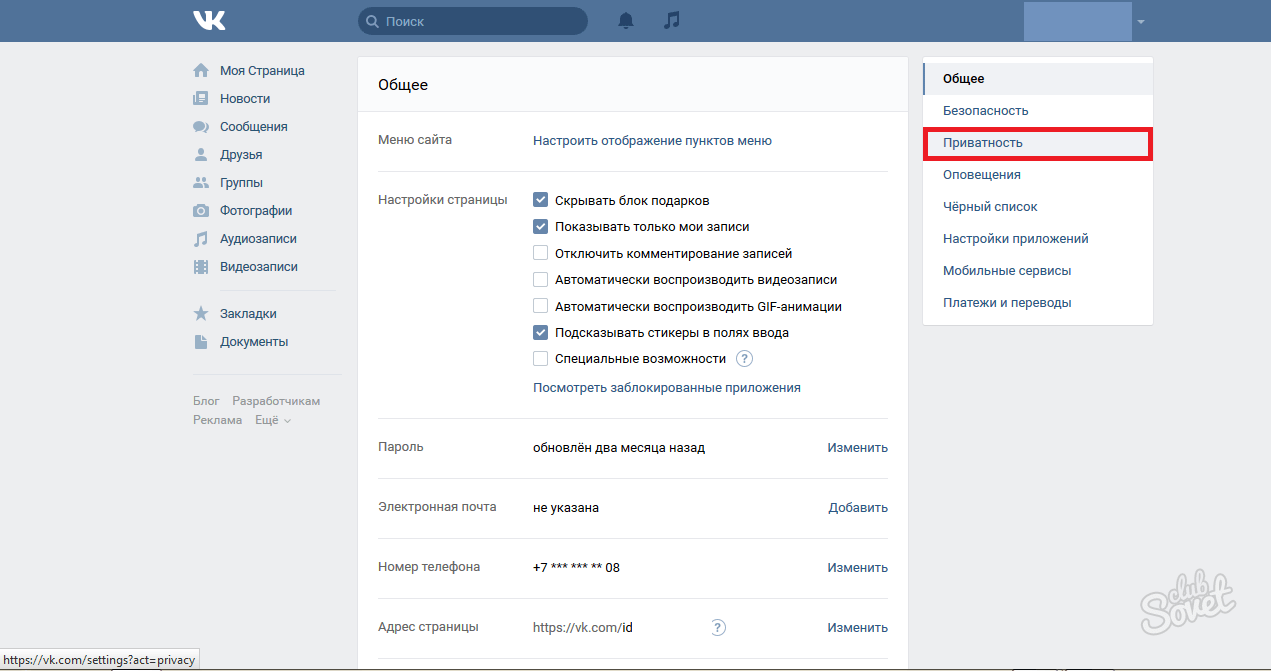 Если у вас были помощники администраторов, нажмите на подраздел «Руководители» и таким же образом освободите их от обязанностей — администрирования группы.
Если у вас были помощники администраторов, нажмите на подраздел «Руководители» и таким же образом освободите их от обязанностей — администрирования группы.
Внимание! Ни в коем случае не удаляйте себя из группы на этом этапе, иначе вы потеряете права администратора и соответственно не сможете удалить его из социальной сети.
9. После очистки списка участников еще раз проверьте настройки, а затем удалите себя из сообщества.Для этого нажмите в функциональном меню (правая панель под аватаркой) «Выйти из группы».
10. Зайдите на свою страницу «Вконтакте» и откройте «Мои группы». Если процедура удаления была проведена правильно, сообщество не будет в списке групп. Также попробуйте найти группу через внутренний поиск в социальной сети; система должна сообщить, что такого сообщества нет.
Вот и все! Теперь ваша некогда горячо любимая, а может, и не очень любимая группа в социальной сети «Вконтакте» благополучно ушла в небытие.
Удачи и приятного пребывания в Интернете! Кто знает, может, удалив эту группу, вы создадите новую — даже лучше предыдущей — более красочную и интересную.
Безоблачное настроение, искатели новой актуальной информации!
Со страниц блога сегодня вы узнаете, как удалить группу ВКонтакте. Этот процесс намного проще и быстрее, чем.
Обычная ситуация — когда ранее значимое сообщество становится ненужной обузой.Поскольку ВКонтакте не предоставляла пользователям специальной функции по удалению сообществ, возникает очевидный вопрос — как удалить созданную мной группу?
Советую рассмотреть и другие варианты помимо удаления, так как в развитие и создание паблика вкладываются такие ценные ресурсы, как время, силы, внимание. По сути, вы собираетесь стереть этот концентрат своей творческой силы. Может быть лучше преобразовать его во что-нибудь другое.
Передача управления
Вы можете передавать права людям, которые заинтересованы в дальнейшем развитии того, что создано. Таким образом, ваши усилия никуда не денутся, что приятно.
Таким образом, ваши усилия никуда не денутся, что приятно.
Изменение направления
Если тема или мероприятие перестали быть актуальными, то вы можете просто изменить их. Да, многие подписчики уйдут от вас, но будут те, которые останутся.
Продажа
Отличный вариант, если участников много (от 1000 человек), продать сообщество заинтересованным лицам.
Я не создатель — какие есть варианты?
Допустим, вы полны решимости избавиться от ненужного сообщества.Сразу отвечу на частый вопрос — можно ли его удалить, если я не создатель и не имею прав администратора?
Нет, в этом случае ничего нельзя сделать.
ВКонтакте позаботились о защите владельцев: если создатель покинет группу, он может вернуться в нее, и его права будут автоматически восстановлены. Даже если он закрытый или частный, исключений нет.
Удаление общедоступной
Если вы управляете общедоступной, вам сначала нужно передать созданную страницу в группу.
Делается это так.
Шаг 1. Зайдите на свою страницу ВКонтакте, перейдите на вкладку «Группы».
Шаг 2. Перейдите в раздел «Управление» и найдите нужное сообщество в открывшемся списке. Войдите в это.
Шаг 3. Под аватаркой нажмите на три точки, которые раскрывают меню допустимых действий. Самый последний вариант — «Перевести в группу». Не стесняйтесь нажимать.
Шаг 4. Изучаем уведомление с сайта о переводе страницы.Делать это можно не чаще одного раза в 30 дней. Мы согласны.
Шаг 5. Готово. Заголовок под аватаром должен измениться на «Вы являетесь участником» вместо «Вы подписаны».
Теперь вы можете ликвидировать свое сообщество. Для этого следуйте дальнейшим инструкциям.
Помощь техподдержки
Владельцам тысяч пабликов настоятельно советую, если у вас есть сильное желание быстро и безвозвратно стереть свое творение, сначала обратитесь в службу поддержки ВКонтакте.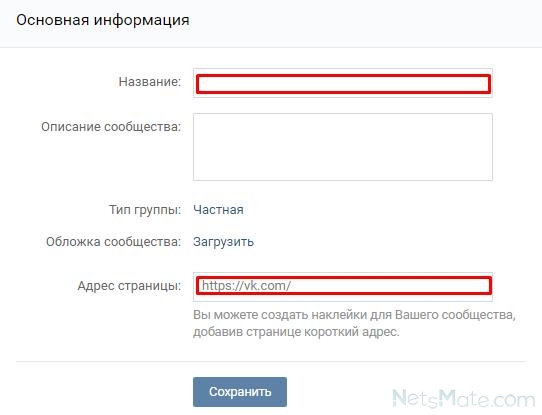
Просто откройте вкладку «Помощь» и коротко, убедительно, лаконично попросите у вас помощи с этой проблемой. Если администраторы будут любезны, вы сможете сэкономить массу драгоценного времени.
Действия по удалению вручную сообщества
Этап 1. Заходим в группу, которую нужно удалить.
Этап 2. Очищаем поле контакта — для этого нажимаем на раздел с соответствующим названием справа под аватаркой. Затем нажмите крестик рядом с каждым контактом, который нужно удалить.
Этап 3. Снова нажмите на три точки под аватаром, в раскрывающемся списке выберите «Управление сообществом».
Этап 4. Попадаем в основной раздел настроек. Здесь в первую очередь меняем тип — на «Приватный».
Это сделано для того, чтобы никто не мог попасть в него или подать заявку на членство. До того, как произойдет полное исчезновение из системы, сообщество будет вам видно, поскольку вы являетесь его создателем.
Если вы сохраните ссылку на свое сообщество и после всех манипуляций кликните по ней, вы можете в этом убедиться. Для всех остальных группа не будет видна и полностью исчезнет как из поиска ВКонтакте, так и из поисковых систем Яндекс и Google.
Этап 5. Теперь очищаем содержимое. Если материала невероятно много, пропустите этот шаг, поскольку он не является ключевым, но он ускоряет процесс удаления. Лучше удалить все — альбомы, музыку, посты на стене, аватарку, обложку, документы, видео.
Этап 6. Участников. Их придется удалять вручную, поэтому при тысячах подписчиков стоит хотя бы попытаться привлечь администрацию ВК. Или, как вариант, передать право собственности кому-то другому.
Возвращаемся в «Управление сообществом», переходим во вкладку «Участники». Щелкните крестик рядом с каждым именем, чтобы удалить человека. Если кроме вас есть другие администраторы, то сначала нужно отозвать их права, нажав на кнопку «Понизить», а затем на обычный крестик.
Этап 7. После того, как в сообществе остались только вы, оно очищено от ненужной информации и закрыто от посторонних глаз, остается последний акт — покинуть группу и никогда в нее не возвращаться. Сохраните ссылку на страницу сообщества, если хотите отследить, когда она полностью исчезнет.
Удалить с телефона
Все этапы ликвидации группы могут быть успешно и быстро проведены по телефону. В мобильной версии интерфейс и расположение элементов немного другое, но в остальном все то же самое.
Чтобы открыть меню управления, щелкните значок шестеренки и выполните действия, описанные выше.
Заключение
Теперь у вас есть информация, как удалить свое сообщество ВКонтакте. Эти знания обязательно пригодятся в будущем, если вы часто будете иметь дело с этой социальной сетью. Но помните, что помимо удаления есть и другие способы избавиться от однажды созданного паблика.
Вот и все, цените старания, мыслите шире и пусть вам сопутствует удача!
В настоящее время различные сообщества и группы в социальной сети ВК очень популярны и востребованы. Дело в том, что благодаря им многие продвигают свои группы и зарабатывают на них деньги.
Дело в том, что благодаря им многие продвигают свои группы и зарабатывают на них деньги.
К сожалению, не у всех есть время и тем более деньги на развитие сообщества. По этой причине многие пользователи решают его удалить. Но как удалить сообщество Вконтакте? А теперь поговорим.
Как удалить сообщество Вконтакте?
Прежде чем удалять свое детище, подумайте, действительно ли вы этого хотите. Ведь не всем удается с первого раза.К тому же на развитие любой группы уходит много времени. Если вы твердо уверены, что хотите проститься с сообществом раз и навсегда, то переходите к основным шагам.
Вверху экрана вы найдете пункт «Управление». При нажатии на нее ваше сообщество появится перед вами.
Зайдите в него и выберите раздел «Управление сообществом», который находится в правой части экрана.
Тогда вам нужно будет удалить всю информацию, которая есть в сообществе.То есть в настройках выберите опцию «Отключено» и сделайте тип сообщества «Закрытым», а при желании можете выбрать «Частное». Как вам удобно. После всех этих действий сохраните.
Как вам удобно. После всех этих действий сохраните.
Затем, если в вашей группе были участники, то вы должны удалить всех, кто там есть. В настройках есть раздел «Участники». После удаления всех останется только владелец.
Когда закончите со всем этим, нажмите кнопку «Выйти из группы», которая также находится сбоку.
После предпринятых действий это сообщество будет ликвидировано. Теперь вы знаете, как удалить сообщество ВКонтакте, если вы творец.
Как мне создать группу или сообщество?
Если в верхней части статьи мы говорили о том, как удалить сообщество, которое он сам создал, то в этом разделе мы поговорим о том, как его открыть. Давайте начнем!
После того, как вы зашли на свою страницу, вам необходимо перейти в раздел «Группы».
В верхнем углу экрана выберите «Создать сообщество».
Вы увидите уведомление, в котором необходимо выбрать тему вашего сообщества.
Определившись с темой, вам нужно будет подумать о названии сообщества. Выберите, в каком формате статьи будут публиковаться в группе и т. Д. После того, как вы заполнили все поля, нажмите кнопку «Создать сообщество». После этого появится окно, в котором вам постараются помочь создать интересный и необычный контент.
Инструкции
- Итак, после того, как сообщество было создано, нужно добавить в него фотографию, то есть аватарку;
- Затем добавьте описание;
- Чтобы участники поняли, о чем ваше новое детище, нужно опубликовать хотя бы несколько публикаций;
- После этого перейдите в раздел «Управление сообществом», который находится в правом углу экрана;
- Для того, чтобы у вас были первые участники, вам нужно об этом рассказать.А кто может быть лучше твоих друзей? Поделитесь ссылкой, и они поделятся ею со своими друзьями;
- Ну, а когда закончите, приглашайте знакомых, друзей и даже подписчиков.
Теперь вы знаете, как не только удалить сообщество, но и как его создать.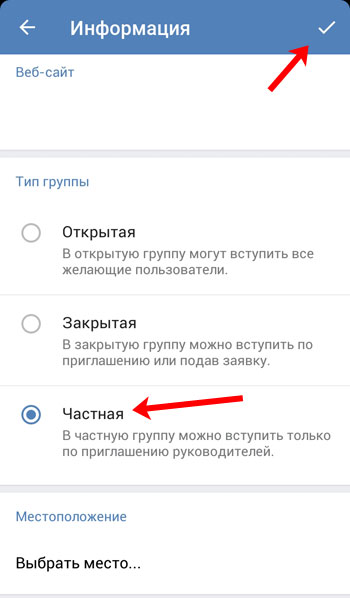 Как вы могли заметить, все эти занятия не отнимут у вас много времени. Мы надеемся, что эта статья смогла вам помочь.
Как вы могли заметить, все эти занятия не отнимут у вас много времени. Мы надеемся, что эта статья смогла вам помочь.
Здравствуйте, друзья! В этой небольшой статье я расскажу об удалении моей группы ВКонтакте.Забегая вперед, скажу, что полностью удалить сообщество не получится, оно будет существовать, пока администрация его не удалит. Но для того, чтобы администрация взялась за этот процесс, необходимо будет предпринять определенные действия, о которых мы сейчас и поговорим.
Что нужно сделать, чтобы удалить удаленное сообщество ВКонтакте?
2. После этого заходим в «Мои группы» и ищем свои.
3. Как найдете, зайдите в него.
4. Теперь перейдите на вкладку «Управление сообществом».
5. Во вкладке «Информация» установите следующее:
- Стена: Закрыта;
- Фото: ограничено;
- Видеозаписи, Аудиозаписи, Документы, Обсуждения, Материалы, ставим «Выкл»;
- Тип группы: Закрытая или частная.

6. После того, как вы установили те же параметры, перейдите во вкладку «Участники» и удалите всех участников до одного, кроме нас самих.
7. В вашем сообществе остался только один участник, и это вы.Теперь и вам нужно выйти из этого. На главной странице щелкните вкладку «Вы являетесь участником группы», после чего появится дополнительное меню, в котором нажмите «Выйти из группы».
Как я уже говорил в самом начале статьи, данные действия не удаляют группу полностью, она должна быть стерта администрацией, и это может занять некоторое время. Не знаю точно, сколько нужно времени, всегда по разному.
Если вам невыносимо и хочется поскорее удалить, то вы можете написать в службу поддержки ВК и попросить администрацию сделать это как можно быстрее.Если вы обратитесь в службу поддержки, то ни в коем случае не покидайте сообщество, чтобы администрация увидела, что вы являетесь создателем, и тогда ваш запрос законен, так сказать. Но опять же, лично я этот метод не тестировал, поэтому не скажу, работает он или нет. Если кто проверяет, то напишите пожалуйста в комментариях что произошло.
Если кто проверяет, то напишите пожалуйста в комментариях что произошло.
Доброго времени суток, дорогие друзья. Дмитрий Костин снова с вами, и сегодня я хотел бы затронуть еще одну довольно важную тему социальной сети ВКонтакте.Дело в том, что бывают случаи, когда человек создает сообщество, а потом по каким-то причинам просто перестает им руководить. И не зря такие ненужные группы нужно удалять, но как это сделать, ведь такой кнопки нет ни в одном из меню сообщества?
Легко, но удалить будет сложнее. Да, конкретного способа стереть сообщества с лица земли нажатием одной кнопки нет, но тем не менее есть способ удалить группу ВКонтакте, которую он сам создал.Тем более, что это официальный метод. Готовы? Давайте тогда!
- Прежде всего, если у вас есть публичная страница, то вам обязательно нужно передать ее группе. Как это сделать? Все очень просто. Нажмите на многоточие (меню «Действия») под аватаром сообщества, затем выберите «Перенести в группу» из раскрывающегося списка.
 Затем вам нужно будет подтвердить перевод, используя код, отправленный вам в SMS на номер вашего мобильного телефона. Все.
Затем вам нужно будет подтвердить перевод, используя код, отправленный вам в SMS на номер вашего мобильного телефона. Все. - Затем вернитесь в настройки (в меню «Действия»), только теперь выберите пункт Управление сообществом.
- Там нужно будет стереть описание, удалить тему, сайт и желательно изменить название на «Удалено» или что-то в этом роде.
- Теперь спуститесь ниже и измените все параметры (стена, фотографии, аудиозаписи, видеозаписи и т. Д.) На «Отключено» и установите тип группы «Приватная». Приватный тип — основная причина, по которой нам пришлось перенести публичный в группу. Теперь никто не сможет найти эту группу и взаимодействовать с ней.
- Если у вас мало участников, удалите их всех.И если их достаточно, можно оставить как есть. Ничего плохого. Конечно, есть разные программы и скрипты для массового удаления людей, но вы будете использовать это на свой страх и риск. Если бы было легко, то здесь будет немного сложнее.
- Конечно, обязательно удалите аватарку сообщества.

- А теперь самое главное. Удалите себя из группы. Да, просто нажмите «Выйти из сообщества» … После этого вы увидите знак, говорящий, что вы являетесь администратором, и если вы выйдете, вы больше не сможете управлять группой.Несмотря на это предупреждение, удалите.
Все хорошо. Этой группы не будет в списке ваших сообществ, вы не найдете ее и при поиске, так как, поставив приватный тип, вы скрыли его от глаз человека, и он доступен только по ссылке.
Так как теперь не будет администратора, описания, все будет отключено и активности не будет, администрация уберет эту группу из поля зрения за ненадобностью. И тот факт, что вы также переименовали его в remote, ускорит этот процесс.
Ну хватит. Этот вопрос больше не должен вас беспокоить). Надеюсь, вам понравилась моя статья сегодня. Если да, не забудьте поделиться статьей в социальных сетях, а также подписаться на обновления в моем блоге. Что ж, на сегодня я прощаюсь с тобой. Я с нетерпением жду встречи с вами снова. Пока-пока!
Пока-пока!
С уважением, Костин Дмитрий.
Практически все пользователи контакта зарегистрированы в различных группах, а некоторые даже создали свои. Если вы столкнулись с вопросом, что вам нужно удалить группу, но вы не знаете, как удалить группу в контакте, который вы создали сами (то есть это ваша).Он может мешать вам на странице, или по какой-то причине стал ненужным. Тогда читайте ниже, как это сделать правильно.
Прежде чем я начну рассказывать, как удалить свою группу в контакте, прочтите некоторую полезную информацию. Возможно, вы спешите удалить группу из контакта? Допустим, вы создали группу для своей фирмы, которая продает мебель в вашем городе, но решили закрыть бизнес и удалить группу. И вы не думаете, что эту группу можно продать вашим конкурентам или использовать для нового бизнеса, чем вы решили заняться в будущем.Вы можете зарабатывать деньги на группах, например, делать объявления о скидках, которые есть или будут в вашем городе. Также группу можно бесплатно передать другому человеку, написав в группе, что вы передадите ее любому желающему.
Для выхода из группы необходимо быть ее администратором (лидером). Если вы хотите удалить группу только со своей страницы, перейдите на нее и нажмите ссылку «Мои группы» в главном меню слева — в вертикальном списке. Справа нажмите на группу, которую хотите покинуть.
Открывается нужная вам группа. В правом верхнем углу под аватаркой (изображение группы) нажмите ссылку «Выйти из группы».
После этого появится предупреждение, в котором вы получите уведомление о том, что хотите покинуть группу. Для подтверждения нажмите «Выйти из группы».
Вот и все, вы больше не состоите в этой группе и она не будет отображаться на вашей странице.
Как удалить группу в контакте в пару кликов
Если вы хотите удалить группу совсем, а именно прекратить ее существование в контакте, то это делается иначе.Для этого войдите в нужную группу (только ту, администратором которой вы являетесь). В правом верхнем углу под аватаркой (основная картинка группы) найдите первую фразу «Управление сообществом» и нажмите на эту ссылку.
Вы увидите список параметров, которые необходимо изменить.
Вы пишете название группы всякой тарабарщиной, потому что если мы удалим ее полностью, то сохранить изменения будет невозможно.
Удалите «Описание сообщества».
Удалите «Тема», выделив ее и нажав кнопку «Удалить».
Удалите название сайта в строке «Сайт».
В столбце «Местоположение» выберите «Не выбрано».
В пунктах «Стена», «Фото», «Видеозаписи», «Аудиозаписи», «Документы», «Обсуждения». «Материалы», везде выставляем параметры — «Выкл» или «Выкл».
В пункте «Тип группы» выберите «Закрытая».
Не выходя из вкладки «Управление сообществом», щелкните столбец «Участники», чтобы удалить всех участников (в последнюю очередь — себя).
Напротив фото каждого участника нажмите на строку «Удалить из сообщества».
Вы возвращаетесь в главное меню группы. Если вы не знаете, как это сделать, нажмите на название группы (оно находится слева вверху, рядом со значком сайта Вконтакте).
Вам просто нужно удалить себя из группы.
В правом верхнем углу под аватаркой найдите ссылку «Выйти из группы», нажмите на нее.Все, вы больше не являетесь участником группы, она автоматически удаляется с вашей страницы. В группе больше нет участников, она закрытая, а значит, никто в нее не может попасть.
Теперь вы знаете, как удалить группу в контакте, если вы ее создатель. Как вы понимаете, удаление группы из контакта на самом деле не произошло, так как контакт не имеет этой функции. Вероятно, это сделано для безопасности руководителей команд. Ведь идеальной защиты не бывает, и если взломать страницу менеджера, хакеры получают доступ к его группам.Таким образом, они могут удалить группу за несколько минут.
До свидания!
Кто не понимает, как удаляются группы в контакте, смотрите видео:
Как удалить с телефона созданную группу ВКонтакте. Как удалить группу ВКонтакте, которую создал сам? Как удалить, если вы не владелец
Активным пользователям социальных сетей часто нужно не только создавать группы и сообщества, но и удалять их. Причин тому много, не будем вдаваться в подробности, а расскажем, как удалить группу ВКонтакте, которая вдруг оказалась ненужной.Однако мы отмечаем, что если вы удаляете группу из-за трудностей с ее обслуживанием и заполнением, мы рекомендуем вам не торопиться и обратить внимание — это снимет с вас это тяжелое бремя и позволит избежать удаления.
Ищем раздел «Менеджмент»
Прежде всего, вам необходимо войти в социальную сеть под своим логином и паролем. Помните, что сайт Вконтакте давно переехал на новый адрес и перейти на него можно на vk.com. После того, как вы оказались на своей странице, перейдите в раздел «Группы» — «Управление».Теперь перед вами все группы, которыми вы управляете.
Выберите группу, которая вам не нравится, и приступайте к работе. Чтобы удалить его, прежде всего, вам необходимо удалить всех его участников. Контент не нужно удалять, потому что это может занять очень много времени. Однако если в вашей группе более сотни участников, то процедура их удаления займет у вас огромное количество времени. Наберитесь терпения, потому что вам придется делать это вручную.
Удалить всех участников
Для удаления участников перейдите в раздел «Страница управления».
Перед вами откроется административная часть, позволяющая изменять основную информацию о вашей группе, в том числе управлять ее участниками. Зайдите в раздел «Участники».
Вы увидите страницу, на которой вы можете управлять членами вашей группы. В нашем случае управлять — значит удалить. У каждого имени есть кнопка «Удалить из сообщества». Чтобы удалить участника, просто нажмите на него.
Удаляемся из группы
Вот и все, участник удален.Вам придется проделать одну и ту же процедуру с каждым из них. Главное помнить, что вы должны удалить себя из группы в последнюю очередь, иначе вы не сможете завершить процедуру, а сама группа останется активной.
Когда нет участников, удалите основную информацию. Это также можно сделать через раздел «Управление». Там же измените тип группы с открытой на закрытую и измените ее название.
Только после этого удаляйтесь от него.Далее обновите страницу и проверьте, не пропала ли группа также с вашей страницы, а именно из раздела «Группы» — «Управление». Она должна исчезнуть из этого списка.
Не ждите, что перед вами появится заветная кнопка «Удалить». Эта функция не предусмотрена для ВКонтакте. Через некоторое время администрация соцсети удалит пустую, и никто не запрашивал группу без участников.
Удаление собственной группы ВКонтакте, независимо от причины, вы можете сделать благодаря стандартному функционалу данной социальной сети.Однако, даже с учетом простоты этого процесса, все же есть пользователи, которым слишком сложно удалить ранее созданное сообщество.
Если у вас возникли проблемы с удалением группы, рекомендуется строго следовать приведенным ниже инструкциям. Если это условие не выполняется, вы можете не только не удалить сообщество, но и создать себе дополнительные проблемы.
Прежде всего, вы должны знать, что процесс создания и удаления сообщества не требует от вас использования каких-либо дополнительных средств.То есть все действия выполняются стандартными инструментами VK.com, предоставленными вам администрацией как создателем сообщества.
Удалить сообщество ВКонтакте намного проще, чем, например, удалить личную страницу.
Также, прежде чем приступить к удалению собственной группы, рекомендуется подумать, нужно ли это делать. В большинстве случаев удаление происходит из-за нежелания пользователя продолжать работу в группе. Однако в этом случае наиболее правильным вариантом будет изменение существующего сообщества, удаление подписчиков и возобновление работы в новом направлении.
Если вы наверняка решили избавиться от группы или сообщества, то убедитесь, что у вас есть права создателя (администратора). Иначе ничего не поделаешь!
Приняв решение о необходимости удаления сообщества, можно смело приступать к рекомендуемым действиям.
Преобразование публичной страницы
В случае публичной страницы ВКонтакте нужно выполнить несколько дополнительных шагов. Только после этого можно будет продолжить удаление необходимого сообщества из данной социальной сети.
Если вы являетесь создателем группы, а не публичной страницы, вы можете смело пропустить все элементы после третьего и сразу перейти к удалению.
Завершив преобразование паблика в группу ВКонтакте, можно смело переходить к процессу удаления сообщества навсегда.
Процесс удаления группы
После подготовительных действий, оказавшись на главной странице вашего сообщества, вы можете приступить непосредственно к удалению.Сразу стоит отметить, что администрация ВКонтакте не предоставляет владельцам группы специальную кнопку Удалить .
Будучи владельцем сообщества с большим количеством участников, вы можете столкнуться с серьезными проблемами. Это связано с тем, что каждое необходимое действие выполняется исключительно в ручном режиме.
Помимо прочего, следует помнить, что удаление сообщества означает его полное скрытие от посторонних глаз.При этом для вас группа будет иметь стандартную видимость.
Если вы допустили ошибку, вы всегда можете вернуться в свое сообщество как создатель. Однако для этого вам понадобится исключительно прямая ссылка, так как после всех описанных действий группа исчезнет из поиска и покинет ваш список страниц в разделе «Управление» .
Если все сделаете правильно, удаление однажды созданного сообщества не вызовет осложнений. Желаем удачи в решении этой проблемы!
Доброго времени суток, дорогие друзья.Дмитрий Костин снова с вами, и сегодня я хотел бы затронуть еще одну довольно важную тему социальной сети ВКонтакте. Дело в том, что бывают случаи, когда человек создает сообщество, а потом по каким-то причинам просто перестает им руководить. И по хорошему, такие ненужные группы надо удалять, но как это сделать, ведь такой кнопки нет ни в одном из меню сообщества?
Легко, но удалить будет сложнее. Да, конкретного способа стереть сообщества с лица земли нажатием одной кнопки нет, но тем не менее есть способ удалить группу ВКонтакте, которую я создал сам.Тем более, что это официальный метод. Готовы? Тогда вперед!
- Прежде всего, если у вас есть публичная страница, то вам обязательно нужно передать ее группе. Как это сделать? Да очень просто. Нажмите на многоточие (меню «Действия») под аватаром сообщества, затем выберите «Перенести в группу» из раскрывающегося списка. И тогда вам нужно будет подтвердить перевод с помощью кода, отправленного вам в SMS на номер мобильного телефона. Все.
- Далее возвращаемся в настройки (в меню «Действия»), только теперь выбираем пункт Управление сообществом.
- Здесь вам нужно будет стереть описание, удалить тему, веб-сайт и, желательно, изменить имя на «Удалено» или что-то в этом роде.
- Теперь спуститесь ниже и измените все параметры (стена, фото, аудио, видео и т. Д.) На «Выкл.» И установите тип группы на «Приватная». Приватный тип — это основная причина, по которой нам пришлось перевести общедоступные в группы. Теперь никто не может найти эту группу и взаимодействовать с ней.
- Если у вас мало участников, удалите их всех.А если их достаточно, то можно оставить как есть. Ничего плохого. Конечно есть разные программы и скрипты для массового удаления людей, но вы будете использовать это на свой страх и риск. Если было легко, то здесь будет несколько сложнее.
- Конечно, обязательно удалите аватарку сообщества.
- А теперь самое главное. Самостоятельно выбирайтесь из группы. Да, просто нажмите «Выйти из сообщества». После этого вы увидите знак о том, что вы являетесь администратором, и если вы уйдете, вы больше не сможете управлять группой.Несмотря на это предупреждение, уходите.
Все хорошо. Этой группы не будет в списке ваших сообществ, вы не найдете ее и при поиске, потому что, установив приватный тип, вы скрыли ее от глаз общественности, и она доступна только по ссылке.
Так как теперь не будет администратора, описания, все будет отключено и активности не будет, администрация уберет эту группу из поля зрения за ненадобностью. А то, что вы его тоже переименовали в пульт, ускорит этот процесс.
Ну хватит. Этот вопрос не должен вас больше волновать). Надеюсь, вам понравилась моя статья сегодня. Если да, то не забывайте делиться статьей в социальных сетях, а также подписываться на обновления моего блога. Что ж, сегодня я прощаюсь с тобой. Жду тебя снова. Пока-пока!
С уважением, Дмитрий Костин.
Вконтакте имеет множество сообществ на разные темы. Многие создают свои группы и пытаются их продвигать, но через некоторое время они становятся ненужными по разным причинам.Возможно, созданная группа ВК была рассчитана на продвижение товаров или услуг, но человек перестал заниматься своим делом, и люди все пишут. Или автор просто потерял к ней интерес. Тогда вопрос встает перед создателем , а как удалить группу (сообщество) Вконтакте (ВК) ?
Вы не можете полностью удалить группу самостоятельно. Но чтобы он не был активным, его следует полностью очистить, что по сути является его удалением. И тогда администрация завершит процесс удаления.
Внимание! Вы можете очистить свою группу только и только в том случае, если вы являетесь единственным администратором или создателем.
Как удалить группу (сообщество) в созданном мной Контакте — пример
Инструкция по удалению созданной мной группы в Контакте:
В управлении группами (Мои группы — управление) выберите группу или публичную страницу, которую мы хотим удалить.
Заходим в выбранную группу, под аватаркой нажимаем «управление сообществом» и первым делом меняем тип на «закрытый» или «закрытый».
Если это паблик Вконтакте, то передаем в группу. Для этого также нажмите «передать в группу» под картинкой сообщества.
Начинаем очищать страницу ВК от всей информации. Удалите сообщения на стене.
После очистки стены нужно удалить альбомы с фотографиями. На каждом альбоме в правом верхнем углу при наведении курсора появляется значок карандаша (редактировать), нажимайте на него.
В открывшемся окне нажмите «удалить альбом», после чего он исчезнет.
Фотографии со стены сообщества ВКонтакте можно легко и быстро удалить. Для этого в правом верхнем углу нажимаем кнопку «действие», затем «удалить старую».
Откроется окно, в котором нужно вписать количество фотографий и нажать «ОК».
После подтверждения система начнет удалять все фотографии.
После того, как группа была очищена от всей информации, приступаем к удалению участников. Это не так долго, как кажется на первый взгляд, вы легко справитесь за 20-30 минут и удалите пару сотен подписчиков.Нажимая «удалить из сообщества», вы постепенно удаляете всех участников.
Если вы являетесь создателем группы, других администраторов необходимо понизить в должности, а затем также удалить из сообщества.
После чистки проверяем, вся ли информация стерта. Измените имя на «Удалено» и выйдите из группы.
Это последний раз, когда вы видите свою группу. После выхода со страницы он исчезнет.
Совет! Если в вашей группе несколько тысяч человек, ее можно продать конкурентам, чем больше подписчиков, тем дороже цена.
Еще один способ удалить сообщество ВКонтакте — изменить название группы на «Пожалуйста, удали эту группу!». Примерно через неделю администрация соц. Сеть заметит ваше сообщение и заблокирует сообщество.
Важно! Не размещайте запрещенную информацию (порнографию, сцены насилия и т.д.), чтобы заблокировать страницу, так как ваш аккаунт (профиль) также будет заблокирован.
Видео: «Как удалить группу, сообщество Вконтакте (ВК)»
Сообщество ВКонтакте легко может создать любой участник социальной сети.Для этого предусмотрены все необходимые инструкции, а в поисковой системе можно найти пошаговые инструкции для новичков, которые еще не знакомы с основными требованиями по этому вопросу. Однако время идет и все меняется, у человека появляются новые интересы, в связи с этим возникает неизбежный вопрос: как удалить группу в ВК, которую он сам создал? Решить эту проблему помогут несколько способов.
Многих беспокоит, можно ли удалить группу Вконтакте?
Во-первых, это сделать просто невозможно, к тому же нужно знать некоторые правила:
- только создатель, который является владельцем и администратором, имеет право управлять делами группы, в том числе удалять ее;
- страница сообщества должна быть очищена от любой информации , это можно считать удалением;
- , когда группа остается «пустой», без участников и публикаций, она удаляется при перезапуске сервера Вконтакте.
К сожалению, не получится, так как специальной кнопки для удаления нет. Несмотря на то, что вы можете создать сообщество за несколько минут, вам все равно придется придумать, как его удалить.
Конечно, если группа небольшая, неразвитая, просуществовала недолго, убрать будет проще, но что, если это целый клан, состоящий из тысяч и более человек, и на странице содержится огромное количество информационных материалов, включая ветки форума? В этом случае, скорее всего, вам не удастся сделать это в одиночку, и придется проконсультироваться со службой технической поддержки сети .По крайней мере, у администрации гораздо больше инструментов и опыта в этой области.
Чтобы предпринять необходимые шаги, вы должны действовать по порядку:
- В своем профиле нажмите на раздел «Помощь», расположенный в правом верхнем углу, где находятся имя и фотография пользователя. Вы можете выбрать его из раскрывающегося меню.
- Откроется окно, в котором будет список всех возможных проблем, включая ответы на вопрос, как удалить группу, страницу и т. Д.
- Если предложенные действия участника удовлетворены, он может сделать это, следуя инструкциям.В противном случае нажмите «это не решит проблему».
- После этого вы можете сделать запись в открывшемся поле с просьбой удалить сообщество. В конце обращения следует сделать ссылку на адрес нужной страницы .
В некоторых случаях администрация может ответить на запрос и устранить проблему. Если нет, вы можете удалить его самостоятельно.
Как удалить группу самостоятельно
Если есть желание, и пользователь понимает, что он может все делать сам, особенно если созданная ассоциация небольшая, то начинают с удаления всего существующего контента , в который входят ранее загруженные материалы, включая видео и аудио файлы, текстовые документы , pdf копии.Конечно, ценную информацию можно загрузить на свой компьютер с помощью надстроек или специальных приложений.
- Вариант I — самый быстрый . Из своей учетной записи вам нужно будет перейти в «Мои группы» и выбрать управление. Далее в списке групп нажмите на нужную и перейдите в настройки управления, открыв информацию об ассоциации. Напротив каждого элемента из списка следует установить «выключено», после чего вы сможете самостоятельно выйти из группы, нажав на соответствующую надпись.
Зная, как удалить группу в ВК, которую он сам создал, надо еще не забыть убедиться, что он удален. Вам снова нужно будет перейти к управлению группой. Нужно понимать, что теперь пользователь больше не сможет участвовать в лидерских действиях, добавлять материалы и участников, а также удалять их. А если в сообществе нет админа, то вся группа будет удалена чуть позже.
- Метод II Включает в себя руководство, методическое удаление всех подписчиков и публикаций:
- записи и фотографии удаляются с помощью крестика, расположенного вверху в правом углу;
- далее таким же образом удаляются видеоклипы;
- удалите всю имеющуюся информацию, перейдя в раздел управления;
- там же, во вкладке участников удаляются все члены сообщества и помощники администратора;
- стена закрывается; Очищен черный список пользователей
- ;
- в конце вы можете удалить все ссылки, после этого вы можете покинуть группу.
Желательно изменить имя и поставить «частный» в поле «тип группы». Если все участники еще не удалены, вы не можете удалить себя. Только после проверки настроек вы можете выйти из сообщества.
Когда все будет сделано правильно, группы больше не будет в представленном списке, но есть смысл попробовать поискать ее также с помощью поисковой системы социальной сети. Итак, имея базовые знания о том, как удалить группу во Вконтакте, которую он создал сам, есть возможность делать это вручную, последовательно очищая контент и участников.
- Метод III самый простой. Не у всех есть время тратить его на тщательную очистку всей доступной информации, потому что это может занять несколько часов.
Вы можете практичнее:
- скачать важные материалы на свой компьютер, а затем удалить их из группы;
- , тогда вы можете сразу закрыть и стену, и сообщество;
- третий шаг — выйти из него.
Кстати, если ассоциация была создана не самим участником, но он был выбран предыдущей администрацией в качестве нового лидера, то он также может удалить группу описанными выше способами и удалить себя в конце.
Что касается публичной страницы, когда ее нужно удалить, очистка должна начинаться с руководящих должностей. Понизив владельца, администраторов и модераторов, они удаляют сообщения, очищают подписчиков, а затем самостоятельно удаляют.
Ситуации бывают разные, поэтому полезно знать, как удалить группу в ВК, которую он сам создал. Это кажется сложным только на первый взгляд, однако важно не покинуть прежнее сообщество раньше времени, потому что тогда, потеряв права лидера, вы больше не сможете завершить дело.
Как быстро удалить все сообщества ВКонтакте. Как почистить группу ВКонтакте
Ежедневно на VK.com пользователи создают тысячи сообществ, одинаковое количество групп и публичных страниц ежедневно удаляются из социальных сетей.
Для тех, кто не знает, как удалить свою группу ВКонтакте, мы шаг за шагом расскажем, как это сделать. Теперь, прочитав информацию ниже, вам больше не нужно создавать проблемы с удалением сообщества.
Удаление сообщества
Часто бывает, что зарегистрированный пользователь создает свою группу, работает над ней и через некоторое время понимает, что она ему не интересна или нет, решает ее удалить.
Нет кнопки «Удалить». Если вы решили удалить свою собственную, но не хотите, чтобы от вашей группы ничего не оставалось, вам нужно выбрать вариант.
Есть два варианта: 1). Удалить всю информацию из группы; 2). Заблокируйте свое сообщество.
Группа полной очистки
Сначала нам нужно удалить всех участников сообщества. Затем полностью удалите все фотографии из альбомов, сами альбомы, аудиозаписи и все, что есть в группе.
Раздел обсуждения, описание, аватар и статус сообщества также необходимо очистить.
Также стоит отметить, что весь удаленный контент восстановить невозможно. Точно так же и его участники.
Итак, у нас абсолютно пустая группа без пользователей, контента и дизайна. Вход только по запросу. Удаление сообщества из результатов поиска должно занять некоторое время.
Преднамеренная блокировка сообщества
Блокировка группы приведет к ее полному удалению. Очистка в этом случае будет происходить по всем параметрам, описанным выше.
Чтобы заблокировать свою группу, необходимо будет нарушить несколько правил, установленных социальной сетью, и убедиться, что эти нарушения заметили модераторы.Итак, приступаем к «нарушениям»:
- Просим вашего друга зайти в группу и подать жалобу модераторам на эту публикацию. Сделать это он может очень просто. Повернувшись к стене, находим кнопку «Сообщить» (в виде креста) и нажимаем на нее, выбираем причину нарушения и отправляем модераторам:
После того, как жалоба была подана, остается только дождаться решения модераторов. В основном это не длится дольше 3 дней.После того, как группа заблокирована, при попытке войти в нее человек получит следующее уведомление:
Позже все участники его покинут, он перестанет отображаться в результатах поиска и вы, как админ, можете смело его покинуть.
Звездный рейтинг GD
рейтинговая система WordPress
Недаром Интернет называют всемирной паутиной. Это даже не сеть, а водоворот, который затягивает людей в глубины сайтов, чатов и социальных сетей.Пользователи ВКонтакте могут легко создавать разные тематические сообщества, но если в один прекрасный день вам нужно удалить группу, паблик страницу или мероприятие, вы можете сделать это следующим образом.
В зависимости от того, что вы хотите удалить — группу или публичную страницу, действия будут немного отличаться. И все же — удалять сообщества может только их администратор. Чтобы удалить группу, необходимо удалить всю опубликованную информацию (фотографии, видео, сообщения на стене), а затем удалить участников сообщества. Для этого нажмите на сообщение «Управление сообществом» в меню группы.В открывшемся окне выберите вкладку Участники. Перед каждой фотографией будут надписи «Удалить из сообщества», которые следует нажимать поочередно. Последний шаг — удалить руководителей групп и администратора. После будущего выхода из группы и обновлений сервера группа будет удалена.
А пока создатели Вконтакте могут разрабатывать новые быстрые способы удаления, некоторые находчивые пользователи изобретают свои. Сообщество администраторов, пожалуйста, удалите группу, является одним из них.
Ни для кого не секрет, что участники групп, созданных веб-мастерами для продвижения веб-сайтов, могут в значительной степени этому способствовать своими лайками, распространением ссылок и т. Д.Чем больше пользователей или подписчиков, тем лучше.
Однако, как иногда может оказаться, некоторые пользователи этой социальной сети, указанные как подписчики, являются «мертвой душой» — его учетная запись заблокирована (или временно заблокирована), но он указан как участник ( подписчик) группы. ВКонтакте такие аккаунты называют собаками.
Плачущий пес, как бы сожалея о случившемся, говорит, что этот пользователь заблокирован.
Как быстро узнать, какие аккаунты участников группы заблокированы?
Очень просто.Оказывается, в социальной сети ВК есть. Он называется Antidogs . Все, что вам нужно сделать, это открыть эту страницу, ввести адрес (URL) любой группы (сообщества) в поле и просканировать. Можно не только свою группу (сообщество) — но и любую другую.
Как видите, об этом напоминает администрация сайта:
»« Собаки »в сообществе влияют на его прогресс. Администрация Вконтакте максимально борется с искусственным скоплением участников в группе.В ТОП попадают только группы с реальными, живыми и «тематическими» участниками.
Продвижение группы Вконтакте должно быть качественным. Если в нем преобладают заблокированные участники, то к сообществу могут быть применены санкции. Самое простое, что может ожидать группа, — это полное исключение из поиска. В худшем случае группа может быть заблокирована. ”
Невозможно не учитывать эти факты администраторам групп и сайтов, поэтому полезность данной услуги невозможно преувеличить.Ведь он
- Мгновенно сканирует «личности» подписчиков (участников) групп, учетные записи которых заблокированы (или временно заблокированы). Вы можете дополнительно воспользоваться услугой «Напомнить».
- За отдельную плату сервис предоставит возможность очистить «заблокированных пользователей, чтобы избежать блокировки групп».
Вот так, простым, но эффективным способом, вы можете определить и очистить группу, удалив заблокированных пользователей. Эта услуга особенно удобна для большого количества групп.
К сожалению, в моей группе «Blogger Notes» сервис AntiDogs пока насчитал 8 «собак». Необходимо удалить 4 временных и таких же вечных. Кстати, если в группе есть заблокированные, то в виджете групп на сайте (если установлен) аватар заблокированных пользователей будет заменен мордой собаки.
Чтобы увидеть всех «собак», зайдите в свою группу, нажмите на виджет группы по ссылке «Участники» — откроется все окно. Прокрутка — будем видеть все по имени, в том числе заблокированные.
Обычно сложно связаться с каждым членом группы. Поэтому удалить пользователя группы проблематично. И поможет убрать группу (за деньги) — сервис AntiDogs.
В том случае, если вы решите, что это не приносит желаемых результатов, вы можете удалить это сообщество.
Нужно все подготовить, удалить всех администраторов и модераторов (см.), А затем полностью удалить сообщество. Сейчас я покажу вам, как это делается.
Обучение
Исходя из этого, вам нужно проверить, является ли ваше сообщество публичной страницей. Если это так, то нужно переводить в группу (см.). Для этого на главной странице нажмите ссылку «Перейти в группу».
Вам будет предложено подтвердить действие с помощью SMS-уведомлений.
Как удалить сообщество в контакте
После того, как мы убедились, что работаем с группой, нам нужно изменить ее тип. На главной странице нажмите ссылку «Управление сообществом».
В пункте «Тип группы» необходимо выбрать опцию «Закрытая» (см.).
Это необходимо для удаления.
Теперь нужно удалить всех подписчиков (см.). Перейдите на вкладку «Участники» и поочередно удалите всех из списка. Для этого воспользуйтесь ссылкой Удалить из сообщества.
В результате должен остаться только создатель группы (см.). Это будешь ты. Ведь это вы сами создали, да?
Заканчиваем удаление сообщества в ВКонтакте
Осталось только исключить администратора.А раз они и есть вы, вам просто нужно покинуть сообщество. Для этого на главной странице разверните список «Вы в группе». И здесь выбираем пункт «Выйти из группы».
Появится предупреждение, что из-за этого действия вы потеряете права администратора. Соглашаемся и нажимаем кнопку «Выйти из группы».
После этого ваше сообщество ВКонтакте будет удалено.
Заключение
В любом случае полное удаление группы приведет к потере всех участников, записей, фотографий и видео.Возможно, вам не стоит прибегать к столь радикальным мерам, а можно ограничиться удалением или блокированием определенных материалов.
В контакте с
Твиттер
В контакте с
Google+
Интернетпошаговых инструкций. Как удалить группу в контакте за пару кликов
Активным пользователям социальных сетей часто нужно не только создавать группы и сообщества, но и удалять их.Причин тому множество, мы не будем в них углубляться, а лучше расскажем, как удалить группу Вконтакте, которая вдруг оказалась ненужной. Однако учтите, что если вы удаляете группу из-за трудностей с ее обслуживанием и заполнением, мы рекомендуем вам не торопиться и обратить внимание — это снимет с вас это тяжелое бремя и позволит избежать удаления.
Ищем раздел «Менеджмент»
Прежде всего, вам необходимо войти в социальную сеть, используя свой логин и пароль.Помните, что сайт Вконтакте уже давно переехал на новый адрес и перейти на него можно по ссылке vk.com. После того, как вы оказались на своей странице, перейдите в раздел «Группы» — «Управление». Теперь перед вами все группы, которыми вы управляете.
Выберите группу, которая вам не нравится, и приступайте к работе. Чтобы удалить его, в первую очередь, вам нужно удалить всех его участников. Вам не нужно удалять контент, так как это может занять много времени. Однако, если в вашей группе больше сотни участников, то процедура их удаления отнимет у вас огромное количество времени.Наберитесь терпения, потому что вам придется делать это вручную.
Удаление всех участников
Чтобы удалить участников, перейдите в раздел «Управление страницей».
Перед вами откроется административная часть, которая позволит вам изменить основную информацию о вашей группе, включая управление ее участниками. Перейдите в раздел «Участники».
Вы увидите страницу, на которой вы можете управлять участниками вашей группы. В нашем случае управлять — значит удалить.Рядом с каждым именем есть кнопка «Удалить из сообщества». Чтобы удалить участника, просто нажмите на него.
Удаляемся из группы
Вот и все, участник удален. Вам придется проделать одну и ту же процедуру с каждым из них. Главное помнить, что вы должны удалить себя из группы последним, иначе вы не сможете завершить процедуру и сама группа останется активной.
После ухода участников удалите основную информацию.Это также можно сделать через раздел «Управление». Там же меняем тип группы с открытой на закрытую и меняем ее название.
Только после этого удаляйтесь от него. Далее обновите страницу и проверьте, была ли группа также удалена с вашей страницы, а именно из раздела «Группы» — «Управление». Она должна исчезнуть из этого списка.
Не ждите, что перед вами появится вожделенная кнопка «Удалить». Эта функция не предусмотрена Вконтакте.Через некоторое время администрация удалит пустую и невостребованную группу без участников. социальная сеть.
Кто-то просто создает группу в социальной сети «Вконтакте», а кто-то в этот же момент приходит к выводу, что созданное своими руками сообщество совершенно бесполезно, и его нужно как можно скорее удалить. Так устроен мир: течение времени и изменение интересов побуждают человека к новым действиям. Даже в сфере цифровых технологий жизненная философия не изменилась.И Интернет не исключение.
Итак, уважаемый читатель, если вы относитесь ко второй категории владельцев групп в социальной сети ВКонтакте, то есть хотите предать забвению продукт социальной активности, который кропотливо создавался днями, месяцами, а может, даже лет, то эта инструкция для вас. Решили удалить группу Вконтакте — тогда пусть будет.
Как удалить большую группу?
Труд, несомненно, облагораживает человека, но только во благо.Это значит, что если в сообществе, например, 2 тысячи участников, сотни фотографий, десятки видео и множество «веток» форума, то избавляться от созданной группы самостоятельно не совсем целесообразно, хотя в принципе это возможное.
Не торопитесь засучивать рукава! Для начала попробуйте обратиться в техподдержку Вконтакте. Доверьтесь администраторам социальной сети, возможностей гораздо больше, чем у обычного пользователя. Справедливо предположить, что для того, чтобы полностью удалить организованное вами сообщество, им достаточно нажать одну кнопку (образно говоря).
- Войдите в свой аккаунт Вконтакте.
- Щелкните страницу в горизонтальном меню в разделе «Справка».
- Под надписью «Здесь вы можете сообщить …» введите в поле запрос на удаление собственной группы. Изложите свою волю как можно короче и ясно. Например: «Пожалуйста, удалите мою группу (+ ссылка на нее)».
Если админы Вконтакте окажут вам поддержку, то есть ответят на ваш запрос, группа скоро исчезнет.И вам больше не нужно будет ломать голову над тем, как удалить группу ВКонтакте — от нее останутся только воспоминания — и все.
Что ж, если ваши «мольбы» не будут услышаны, воспользуйтесь методом, описанным ниже.
Как самому удалить группу Вконтакте
Самостоятельность — хорошая черта. Хотели — создали, хотели — уничтожили, если конечно силой. Другими словами, если у вас небольшое сообщество, вы можете удалить его собственными силами, не прибегая к помощи извне и тем более потусторонней помощи.
1. Перейдите на страницу «В контакте», перейдите к группе, которую вы хотите удалить.
2. Перед удалением группы в контакте необходимо удалить из нее весь контент: фотоальбомы, документы, видео, ссылки, обсуждения и т.д.
Совет! Предварительный просмотр содержимого перед удалением. Возможно, среди загруженных материалов есть ценная для вас информация (фото, видео, текстовые файлы, цифровые копии pdf). Его без проблем можно скачать с сервера ВКонтакте с помощью специальных программ, а также браузерных приложений (дополнений).
3. В группах на главной странице в правой панели (под аватаром) перейдите в раздел «Управление сообществом».
4. Щелкните вкладку Информация.
5. Отключите отображение содержимого на стене сообщества. Установите параметр «Выкл.» Рядом с каждым элементом («Фото», «Видео» и т. Д.).
6. В столбце «Тип группы» укажите «Частная».
8. В том же разделе (Управление сообществом) перейдите на вкладку Участники. И удалите всех участников (кнопка «Удалить из сообщества» напротив аватара).Если у вас были помощники администраторов, нажмите на подраздел «Руководители» и таким же образом освободите их от обязанностей — администрирования группы.
Внимание! Ни в коем случае не удаляйте себя из группы на этом этапе, иначе вы потеряете права администратора и, соответственно, не сможете удалить его из социальной сети.
9. После очистки списка участников еще раз проверьте настройки и затем удалите себя из сообщества.Для этого нажмите в функциональном меню (правая панель под аватаркой) «Выйти из группы».
10. Зайдите на свою страницу «Вконтакте» и откройте «Мои группы». Если процедура удаления была проведена правильно, сообщество не будет в списке групп. Также попробуйте найти группу через внутренний поиск в социальной сети; система должна сообщить, что такого сообщества нет.
Вот и все! Теперь ваша некогда горячо любимая, а может, и не очень любимая группа в социальной сети «Вконтакте» благополучно ушла в небытие.
Удачи и приятного вам опыта в Интернете! Кто знает, может, удалив эту группу, вы создадите новую — даже лучше предыдущей — более красочную и интересную.
Социальная сеть Вконтакте предоставляет пользователям доступ к информации на любые интересующие темы через Сообщества. Этот раздел содержит группы и публичные страницы. Все крупные информационные агентства компаний и известные личности имеют свои страницы во Вконтакте. Кроме того, любой пользователь может легко создать собственное сообщество и добавить в него любую информацию.
В этой статье мы расскажем, как удалить группу в контакте, которая вам больше не интересна, а также удалить из сообществ, созданных другими пользователями.
Как удалить свою группу в контакте
Для удаления группы Вконтакте необходимо быть ее администратором. Социальная сеть не имеет прямой функции по удалению сообществ. Однако это можно сделать, удалив всех участников и отредактировав некоторые параметры. Рассмотрим пошаговую инструкцию:
Эта процедура не удалит группу навсегда, но полностью очистит ее содержимое и сделает ее недоступной для пользователей.
Обратите внимание, что если вы не создавали группу, а просто принадлежите к ней или вошли в ее руководство, вы не можете удалить из нее участников и создателя.
Как удалить паблик в контакте
Процесс удаления созданной вами общедоступной страницы аналогичен процессу, описанному выше.
- Найдите нужную публичную страницу в разделе «Мои группы».
- Нажмите «Управление сообществом» в меню под аватаром страницы.
- На вкладке «Участники» удалите всех подписчиков и менеджеров.
- Во вкладке «Информация» измените имя и адрес страницы, а также очистите остальные поля.
- Удалите все данные в папке «Ссылки».
Если вы выполнили все вышеперечисленные шаги, общедоступная страница не будет содержать подписчиков, и ее будет чрезвычайно сложно найти. Однако, в отличие от группы, стена не может быть закрыта на публичной странице, поэтому все сообщения будут сохранены. Если вы хотите от них избавиться, вам придется удалить их вручную, щелкнув крестик в правом верхнем углу.После того, как стена будет очищена, нажмите кнопку «Отписаться» под аватаркой страницы.
Как выйти из группы в контакте
Если вы являетесь участником сообщества, созданного другим пользователем или сторонней компанией, вы не можете его удалить. Все, что вы можете сделать, это отказаться от подписки на обновления. Для этого перейдите в «Мои группы», найдите соответствующую группу или публичную страницу и нажмите «Выйти из группы» или «Отказаться от подписки» в меню под аватаром сообщества.
К сожалению, удалить все сообщества в контакте одновременно невозможно.Если возникнет такая необходимость, вам придется удалить каждую группу вручную, как описано выше.
Удалить группу в социальной сети можно с помощью стандартных функций ВКонтакте. Перед тем, как приступить к самому процессу удаления, следует подумать, нужно ли вам это делать. Если вы хотите изменить только деятельность группы, удобнее будет просто отредактировать данные в соответствии с новыми задачами. Но если вы все же хотите полностью устранить его, то вам потребуются права администратора.
Возможности снятия
Так как удалить сообщество Вконтакте? Процесс создания группы не требует особых действий, но ее ликвидация — более сложная процедура. В социальной сети создателей нет функции удаления простым нажатием соответствующей кнопки. Вам, как владельцу сообщества с большим количеством подписчиков, придется удалять каждого из них вручную.
Метод 1: групповые настройки
С помощью нескольких простых шагов вы можете удалить сообщество из его настроек.
Это необходимо для исключения вашей группы из поиска сообщества.
- В настройках сообщества выберите «Участники» .
- Привилегированных пользователей сначала необходимо сделать простыми подписчиками группы с помощью кнопки «Понизить» .
- Затем удалите всех людей с помощью функции «Удалить из сообщества» .
После этого вам нужно будет вернуться на главную страницу.
В будущем можно будет вернуться в сообщество с правами создателя. Но для этого потребуется группа Url, потому что после проделанных выше операций она не будет отображаться в результатах поиска и в вашем профиле.
Если вы все сделали правильно, удаление сообщества не должно быть для вас слишком сложным. Удачи!
Любой участник социальной сети легко может создать сообщество Вконтакте. Для этого предусмотрены все необходимые инструкции, а в поисковой системе можно найти пошаговые инструкции для новичков, которые еще не знакомы с основными требованиями по этому вопросу.Однако время идет и все меняется, у человека появляются новые интересы, в связи с этим возникает неизбежный вопрос, как удалить группу в ВК, которую он сам создал? Есть несколько способов решить эту проблему.
Многих волнует, можно ли удалить группу Вконтакте?
Во-первых, просто так сделать нельзя, к тому же нужно знать некоторые правила:
- управлять делами группы, в том числе удалять ее, имеет право только ее создатель, являющийся владельцем и администратором;
- страница сообщества должна быть очищена от любой информации , это можно считать удалением;
- , когда группа остается «пустой», без участников и публикаций, она удаляется при перезапуске сервера Вконтакте.
К сожалению, сделать это просто не получится, так как специальной кнопки для удаления нет. Хотя вы можете создать сообщество за несколько минут, вам все равно нужно придумать, как его удалить.
Конечно, если группа небольшая, неразвитая, просуществовала недолго, убрать ее будет проще, но как быть, если это целый клан, состоящий из тысячи и более человек, а на странице содержится огромное количество информационных материалы, в том числе ветки форума? В этом случае в одиночку, скорее всего, вам не справиться, и с вам придется проконсультироваться со службой технической поддержки сети … По крайней мере, у администрации гораздо больше инструментов и опыта в этой области.
Чтобы предпринять необходимые шаги, вам придется действовать последовательно:
- В своем профиле нажмите на раздел «Помощь», расположенный в правом верхнем углу, где находятся имя пользователя и фотография. Вы можете выбрать его из раскрывающегося меню.
- Откроется окно, в котором будет список всех возможных проблем, включая ответы на вопрос, как можно удалить группу, страницу и т. Д.
- Если участник удовлетворен предложенными действиями, он может сделать это, следуя инструкциям. В противном случае нажмите «это не решит проблему».
- После этого в открывшемся поле можно сделать запись с запросом на удаление сообщества. В конце звонка следует сделать ссылку на адрес нужной страницы .
В некоторых случаях администрация может ответить на запрос и устранить эту проблему… Если нет, то вы можете сделать процесс удаления своими руками.
Как удалить группу самостоятельно
Если есть желание, и пользователь понимает, что он может все делать сам, особенно если созданная ассоциация небольшая, то нужно начинать с удаления всего существующего контента , который включает ранее загруженные материалы, в том числе видео и аудио файлы, текстовые документы, копии pdf. Конечно, ценную информацию можно загрузить на свой компьютер с помощью надстроек или специальных приложений.
- Вариант I самый быстрый … Из своего аккаунта нужно будет зайти в «Мои группы» и выбрать контроль. Далее в списке групп нажмите на нужную и зайдите в настройки управления, открыв информацию о слиянии. Напротив каждого элемента из списка поставьте «выкл», после чего вы сможете самостоятельно выйти из группы, нажав на соответствующую метку.
Зная, как удалить группу в ВК, которую вы создали сами, вам все равно нужно не забыть обязательно ее удалить.Вам нужно будет снова переключиться на управление группами. Следует понимать, что теперь пользователь больше не сможет участвовать в управленческих действиях, добавлять материалы и участников, а также удалять их. А если в сообществе нет админа, то вся группа будет удалена чуть позже.
- Метод II предполагает методическое удаление всех подписчиков и публикаций от руки:
- записи и фотографии удаляются крестиком в правом верхнем углу;
- , то таким же образом удаляются видеоклипы;
- удалите всю имеющуюся информацию, перейдя в раздел управления;
- там же, во вкладке участники удаляются все участники сообщества и помощники администратора;
- стена закрывается;
- очищен черный список пользователей;
- в конце вы можете удалить все ссылки, после чего вы можете покинуть группу.
Желательно изменить имя и поставить «частная» в поле «тип группы». Если все участники еще не удалены, вы не можете удалить себя. Только после проверки настроек вы можете покинуть сообщество.
Когда все будет сделано правильно, группы больше не будет в представленном списке, но есть смысл попробовать поискать ее с помощью поисковой системы социальной сети. Итак, имея базовые знания о том, как удалить группу Вконтакте, которую он создал сам, можно сделать это вручную, последовательно очищая контент и участников.
- Метод III самый простой. Не у всех есть время тратить его на тщательную очистку всей доступной информации, потому что это может занять несколько часов.
Вы можете практичнее:
- скачать важные материалы на свой компьютер, а затем удалить их из группы;
- , тогда вы можете сразу закрыть и стену, и сообщество;
- третий шаг — выйти из него.
Кстати, если ассоциация была создана не самим участником, а он был выбран предыдущей администрацией на роль нового лидера, то он также может удалить группу перечисленными способами и окончательно удалить себя.
О публичной странице, когда ее нужно удалить, очистка должна начинаться с руководящих должностей. Понизив владельца, администраторов и модераторов, они удаляют сообщения, очищают подписчиков, а затем самостоятельно удаляют.
Ситуации бывают разные, поэтому полезно знать, как удалить группу в ВК, которую вы сами создали. Это кажется трудным только на первый взгляд, однако важно не покинуть прежнюю общину раньше времени, потому что тогда, потеряв права лидера, уже не удастся довести дело до конца.
Как скрыть группы ВКонтакте от друзей. Как удалить группу в «ВК», или все о группах в социальной сети. Способы скрыть от всех интересные страницы ВКонтакте
Как правило, такая необходимость возникает в ситуациях, когда вы не хотите делиться важным контентом с другими или сообщество не соответствует «имиджу» пользователя в глазах других. Предлагаем небольшие инструкции, которые помогут решить эту проблему.
Для того, чтобы скрыть группу от глаз сторонних пользователей, вы можете воспользоваться настройками приватности.Вот как это сделать:
- Прокрутите экран вниз и найдите фразу, которая начинается со слов «Чтобы убедиться, что вы установили …». Нажмите здесь. Здесь вы можете увидеть, как страница выглядит глазами других пользователей. Таким образом вы сможете проверить правильность всех настроек конфиденциальности.
С этого момента список групп будет скрыт от всех пользователей.
Внимание! Используя метод, описанный выше, вы можете скрыть другую информацию на своей странице.
Еще один способ скрыть группу — надежный, но радикальный.Вам нужно покинуть сообщество, тогда никто и не догадается, что вы когда-либо в нем были. Но здесь есть существенный минус: каждый раз, когда вам нужно войти в группу, вам придется долго искать ее через внутреннюю поисковую социальную сеть … Кроме того, этот метод будет малоэффективным, когда речь идет о закрытая или частная группа.
Как удалить группу с интересных страниц ВК
Интересные страницы — это раздел вашей личной страницы, в котором отображаются сообщества, которые пользователь посещает чаще всего.Кроме того, учитывается активность пользователей в пабликах: чем больше комментариев, лайков и репостов, тем выше вероятность увидеть паблик на интересных страницах.
Довольно сложно. Вот подробное руководство, которое поможет вам в этом:
- Прокрутите появившуюся форму до строчки «Мои закладки». Установите флажок рядом с ним. Нажмите кнопку «Сохранить».
При желании вы можете легко скрыть все группы, на которые вы подписаны. Это можно сделать с помощью стандартных настроек.Однако есть один нюанс, но о нем — в заключительной части статьи.
Итак, чтобы скрыть группы, щелкните в меню «Мои настройки».
Откроется страница с множеством настроек. Выберите вкладку «Конфиденциальность». На этой странице вы можете скрыть ту или иную информацию на своей странице. Рядом с «Кто видит мои группы» выберите «Только я».
Вот и все, больше ничего делать не нужно, выбранная информация сохранится автоматически. Теперь, когда пользователь посещает вашу страницу, он не видит список групп, на которые вы подписаны.Напоминаем, что теперь список групп перенесен в тело главной страницы — см. Раздел «Личная информация».
А теперь — о нюансе. Дело в том, что некоторое время назад во «ВКонтакте» появились так называемые паблик-странички, которые мало чем отличаются от групп, хотя различия, конечно, есть. Например, публичная страница открыта для всех пользователей, в том числе даже тех, кто не зарегистрирован в ВК, а группу можно сделать закрытой, войти в которую можно только после подачи предварительной заявки.Но, пожалуй, одно из главных отличий — это публичные страницы! Другими словами, любой пользователь, посетивший вашу страницу, всегда будет знать, на какие паблики вы подписаны, о чем наш сайт уже успел рассказать. Учтите это.
Есть разные причины, по которым пользователи ВК не хотят делиться какой-либо информацией. Как скрыть группы в ВК? Многие люди не хотят, чтобы их родственники или друзья видели список сообществ, на которые они подписаны. Именно поэтому вы можете скрыть их от посторонних глаз в настройках приватности.
Как скрыть группы в ВК?
Если вы собираетесь присоединиться к сообществу и скрыть это от всех сразу, то:
- Теперь вам нужно перейти в паблик, который следует удалить, и добавить его в закладки. После этого сразу отпишусь от его новостей.
- Он исчезнет из раздела с интересными профилями.
- Тогда вы можете открыть этот мини-блог в разделе «Закладки» — «Ссылки».
Таким образом вы можете скрыть общедоступную страницу, но не упустить ее из виду.Раздел с закладками немного изменился.
Если вы хотите удалить паблик ВК со смартфона, то метод тот же.
- Зайдите в настройки приложения, пункт «Конфиденциальность» и рядом со значением «Кто видит список …» укажите, что вам нужно.
Чтобы удалить интересные паблики, вам также необходимо добавить их в избранное, а затем выйти.
Возможные проблемы при скрытии группы ВК
Какие проблемы могут возникнуть при сокрытии сообществ:
- Я скрыл некую группу из своего списка, но через некоторое время она стала появляться в «Интересных страницах».Решение следующее, скорее всего, администраторы этого сообщества решили перенести его на публичную страницу по собственной инициативе. Поэтому нужно использовать метод скрытия паблика — сначала добавить в закладки, а потом отписаться от обновлений.
- Некоторые пользователи все еще могут видеть мои сообщества. Решение следующее, видимо в настройках вместо «Только я» ставился пункт «Я и мои друзья». Нам нужно это исправить.
Каждый имеет право на личное пространство.
Заключение
Спрятать нужные группы в ВК можно в пару кликов, но удалить публичные профили несколько сложнее. При необходимости вы можете закрыть доступ к этой информации для других пользователей.
Если у вас возникли мысли о том, как скрыть группы в ВК, то будет полезно прочитать статью. Ниже приводится подробное описание способа скрыть сообщения, на которые вы подписаны.
Инструкция: как скрыть свои подписки
Для интересующихся: как скрыть группу в ВК от всех, социальная сеть предоставила такую возможность.Это можно сделать как в браузере компьютера, так и в телефоне.
С ПК
Чтобы скрыть сообщества в ВК, необходимо:
- Открыть настройки, кнопка находится в правом верхнем углу;
- Найти «Конфиденциальность» — «Кто видит список …»;
Теперь только владелец страницы имеет доступ к информации о подписках на сообщества. Вы можете убедиться в этом сами, зайдя в настройки приватности. Есть кнопка, которая начинается со слов «Чтобы убедиться…», нажимая на нее, вы смотрите на свою страницу сбоку.
Если в ВК можно скрыть групповые подписки, то с интересными страницами сложнее. Их нельзя скрыть, есть только возможность отписаться и тайно подписаться на них. Для удобства, чтобы не искать каждый раз, можно кинуть.
Делается это так: заходим на страницу интересующего нас сообщества. Отмечаем звездочку с правой стороны, надпись » Сохранить в закладки ».
Если закладки не отображаются в меню, то активируйте их.Для этого:
- В основном ищем «Настроить отображение»;
- Ставим отметку «Закладки».
Теперь доступ к информации, отмеченной таким образом, будет легким.
С телефона
Чтобы скрыть список групп в ВК с мобильного телефона, нужно сделать то же самое. Здесь действия идентичны тем, которые мы выполняли при входе в систему с ПК.
Скрыть свои подписки от кого-то
Вы можете скрыть свои группы ВКонтакте от друзей, всех пользователей социальной сети или настроить список тех, кто может видеть подписки.Для этого зайдите в «Настройки» — «Кто видит список моих …».
Выбираем тех, у кого будет доступ к информации:
- Я или просто друзья;
- Определенные категории — некоторые друзья (выберите эти профили), некоторые списки друзей (отметьте какие).
Чтобы скрыть информацию о подписках от кого-то конкретного, нужно выбрать «все кроме» и указать учетные записи этих людей.
Кстати, кроме этого, можно также и другие отдельные блоки страницы.
Как скрыть участников своего паблика
Нет возможности скрыть участников группы в ВК. В соцсети такой возможности не было. Есть способы косвенно добиться подобных результатов. Например:
- или сделайте частным. Те, кто не является его членом, не будут иметь доступа к информации, включая список участников;
- Удалите свои данные создателя, администратора — удалите имя из блока «контакты» все, а не из своего.
Как посмотреть чужие скрытые подписки
Как посмотреть скрытые группы ВКонтакте, нет. Есть несколько сомнительных методов:
- Использование сторонних скриптов и программ, которые могут привести к тому, что кто-то получит доступ к данным аккаунта. Также существует опасность заражения ПК вирусом;
- Анализ членов предполагаемого сообщества, на которое может подписаться человек. То есть мы просто ищем его среди участников (заполняем название в строке «поиск среди участников»), что в большинстве случаев приведет к пустой трате времени.Таким же будет результат, если вы как-нибудь попытаетесь проанализировать лайки под сообщениями сообщества. Убедитесь, что пользователь ставит отметку «Нравится» под каждой записью. Если так, то, скорее всего, он участник. Конечно, сомнительное исследование.
Таким образом, увидеть скрытые группы в ВК практически невозможно, но можно скрыть свои и спокойно следить за теми новостями, которые интересны. Не нужно думать о том, какое мнение сложится у друзей, родственников или знакомых.
Здравствуйте, друзья! Если вы создали собственную группу Вконтакте, то ваш профиль будет автоматически добавлен в блок контактов, который находится на главной странице с правой стороны. Но если вы не хотите, чтобы другие пользователи знали, что вы относитесь к этой группе, то лучше удалить вашу страницу из этого блока.
Помимо создателя, в контакты можно добавлять страницы других пользователей. Но что делать, если вам нужно удалить людей из этого списка или пора изменить информацию?
В этой статье мы и поговорим об этом.Удалите администратора или создателя из группы и отредактируйте контактную информацию.
Как скрыть админа или создателя группы Вконтакте
Чтобы скрыть людей, указанных в контактах, не обязательно быть владельцем или админом, пролистайте домашнюю страницу гр. вниз и с правой стороны нажмите на название самого блока «Контакты».
Наведите курсор мыши на человека, которого вы хотите удалить из списка. Затем справа в строке нажмите на появившийся крестик — «Удалить из списка».Закройте окно.
Как видите, создатель группы удален из блока. Таким же образом вы можете удалить всех остальных пользователей.
Если вы вообще не оставите никакого адреса, то на странице появится кнопка «Добавить кон …».
Если ваша группа пользуется популярностью у пользователей и количество подписчиков постоянно растет, то лучше оставить для контакта хотя бы одного человека.
Как добавить пользователя в контакты
Если была подключена только ваша страница, как создатель, и вы удалили ее первым способом, но все же хотите добавить другого пользователя, с которым вы могли бы связаться, то сделайте следующее.
Кликните или на кнопку «Добавить контакт ….» — будет, если у вас нет ни одного человека в этом блоке, или на название самого блока — это если люди уже указаны в контактах.
Если в группе были контакты, то они откроются в этом окне. Здесь нужно нажать на одноименную кнопку.
В окне «Добавить контактное лицо» необходимо указать ссылку на профиль человека, которого вы хотите добавить.Остальные поля: «Должность», «Телефон» и «Электронная почта» указываются по желанию
.Возвращаемся в окно «Добавить контактное лицо». В строке «Вконтакте» вставьте скопированную ссылку. Заполните остальную информацию и нажмите «Сохранить».
Новый человек будет добавлен на главную страницу группы.
Как редактировать контакты
Если вам нужно изменить информацию, которая указана в блоке, например, изменился номер телефона или изменилась позиция пользователя, то нажмите на название блока — «Контакты».
Нажмите на шестеренку напротив человека, информацию которого вы хотите отредактировать.
Как удалить все комментарии ВКонтакте. Как посмотреть и удалить оставленные комментарии в ВК
Сервиссоциальной сети Вконтакте позволяет пользователям оставлять комментарии на стенах сообществ или посты других пользователей либо добавлять их в любые посты. Он предназначен для удобного выражения собственного мнения или для обсуждения. В большинстве случаев добавленный текст будет виден всем, поэтому его содержание должно соответствовать общепринятым стандартам.Однако, если пользователю не нравится чей-то комментарий на его стене или свой под какой-то записью, то его легко удалить. Подобные действия возможны в сообществе.
Что за комментарий?
Отдельная заметка под сообщением на стене, которая, кроме текста, может содержать прикрепленный файл любого формата — аудио, изображение, видео, документ и другие. Следовательно, это больше, чем просто добавление оскорбительной или неприемлемой информации. По этой причине сервис Вконтакте предусматривает удаление и редактирование.
Как удалить?
Эта операция — одна из самых простых при работе с социальной сетью Вконтакте.
- Если вам нужно удалить комментарий другого человека, следует помнить, что это действие возможно только в отношении вашей страницы или сообщества. Для этого просто нажмите на крестик в правом верхнем углу записи. После этого его можно будет восстановить, если страница еще не обновлялась.
В противном случае удалить заметку другого пользователя невозможно — ее можно скрыть для этой учетной записи, установив статус спама.Если сообщение оскорбительное, то вы можете отправить автоматическую жалобу администрации социальной сети.
Отметить «спам»
- Если вам нужно удалить свой комментарий, то эту операцию можно проделать аналогично с любым из них. Для более удобного их поиска вы можете воспользоваться поиском в соответствующем разделе во вкладке «Новости».
Если ошибка просто допущена в записи и вам нужно только ее отредактировать, то вам нужно нажать на значок карандаша, который также находится в правом верхнем углу, внести все изменения и сохранить.Редактирование возможно только в течение 24 часов после написания. Пользователь может редактировать только свой комментарий.
Изменение подразумевает исправление текста до полной, добавление прикрепленных файлов и ссылок.
Следует помнить, что после удаления восстановление возможно только до обновления страницы. После этого нет возможности восстановить или просмотреть его — текст будет удален навсегда независимо от его местоположения и содержания.
Также можно удалить все раздражающие записи пользователей на вашей странице — все, что вам нужно сделать, это удалить одну из них, и вам будет предложено удалить все и добавить человека в черный список.
В заключение стоит сказать, что если на стену страницы или сообщества постоянно приходят сообщения на удаление, удобнее закрыть возможность комментирования в принципе. Сделайте это возможным в настройках приватности. В публичном доступе также можно добавить специальный фильтр, который очистит группу от ненужного текста.
Здравствуйте, друзья! Мы уже рассказали вам, как правило, от всех пользователей, от людей, которых нет в ваших друзьях, или от отдельных пользователей, которые не могут смотреть комментарии.
Сегодня давайте посмотрим, как посмотреть все оставленные вами комментарии Вконтакте и удалить те, которые больше не нужны, и как можно удалить чужие комментарии под фото, постами и прочим на своей странице.
Как найти свой комментарий в ВК
Если вы хотите увидеть все комментарии, которые когда-либо были оставлены под фотографиями друзей, в группах и др., То зайдите на свою страницу на компьютере и в меню слева выберите «Новости». Теперь в меню справа нажмите кнопку «Комментарии».
Список всех постов, фото, видео с вашими комментариями. Вверху списка будут отображаться новые комментарии, ниже уже оставленные вами.
Справа появится область фильтра. Например, чтобы просматривать только те фотографии, которые вы прокомментировали, оставьте галочку в поле «Фото».
Как удалить свои или чужие комментарии
Как найти ваши комментарии Вконтакте, мы разобрались. Чтобы удалить тот, который больше не нужен, наведите на него указатель мыши.После этого в правом верхнем углу комментария появится крестик — нажмите на него, и комментарий будет удален.
Чтобы удалить в своем профиле комментарий другого человека, например, он прокомментировал вашу заметку, фото или видео, вам необходимо сделать следующее. Найдите нужный пост или фотографию и откройте список с комментариями. Найдите среди них то, что хотите удалить, наведите на него курсор и нажмите на крестик.
Если вы хотите удалить комментарий другого человека, оставленный к чужой фотографии, видео или другому, то вы не сможете это сделать.Но у вас есть возможность «пожаловаться» на комментарий.
Удалить комментарии
Если вы заходите в Вконтакте через мобильное приложение на телефоне или планшете, то для удаления ненужных комментариев других пользователей к своим заметкам, фотографиям откройте, например, фотографию и нажмите на кнопку внизу, чтобы открыть весь список с комментариями.
Ищем тот, который хотим удалить и нажимаем на него.
Появится небольшое меню.Выберите в нем пункт «Удалить».
Если вы хотите удалить свой комментарий, оставленный к фотографии, заметке или видео друга, также щелкните по нему.
Откроется уже знакомое окно. Но здесь, помимо пункта «Удалить», есть еще кнопка «Редактировать». Возможно, вы не захотите полностью удалять комментарий, или вы можете просто немного его изменить.
Так быстро мы научились просматривать и удалять оставленные комментарии и удалять ненужные комментарии других людей с нашей страницы.
Инструкция
Для удаления таких комментариев у вас должны быть права доступа. Если у вас есть сайт, вы можете удалять комментарии как через админку, так и через пользовательское меню. Чтобы удалить комментарии через админку сайта, зайдите в систему сайта, введя соответствующие данные. Затем вам нужно найти что-то вроде «Мастер комментариев» или «Недавние комментарии». У каждого движка есть свои вкладки, с помощью которых вы можете просматривать все новые комментарии или отображать полный список всех комментариев, доступных на сайте .
Вы также можете удалять комментарии во время просмотра последних новостей. Как показывает практика, все комментарии в основном автоматически добавляются программами к популярным или только что размещенным материалам на сайте , поэтому регулярно проверяйте эти категории на предмет спама, а также различных вредоносных ссылок. Поисковым системам это не нравится, и спам в больших количествах может наложить ограничения на ваш сайт.
Если у вас на сайте нет доступа к админке, однако у вас есть права администратора или журналиста, вы также можете редактировать или полностью удалять комментарии с сайта.Чтобы удалить любой комментарий , откройте его и нажмите кнопку «Удалить». Однако стоит отметить, что все журналы сохраняются в специальной вкладке администратора, поэтому при некорректной работе администратор сайта сможет просмотреть все операции, которые вы выполняли на сайте .
Также существуют специальные модули защиты от спама, позволяющие автоматически удалять все ссылки, опубликованные пользователями. На каждый двигатель устанавливаются разные типы модулей.
Источники:
- как удалить комментарий в контакте
Инструкция
Похожие видео
При вводе имени в адресной строке на сайте большинство браузеров услужливо предлагают подсказки в виде выпадающего списка или каким-либо другим способом.Это делает работу в Интернете быстрее и проще, но при этом раскрывает ее историю. К счастью, во всех популярных браузерах есть функция удаления таких запросов.
Инструкция
В Mozilla Firefox щелкните пункт меню «Журнал» и в появившемся меню «Показать весь журнал» (или используйте горячие клавиши Ctrl + Shift + H). Выберите период, в течение которого вы переходили по ссылке, и дважды щелкните по нему левой кнопкой. кнопку мыши, откроется список ссылок, выберите нужную и нажмите клавишу Delete на клавиатуре.Если вы не помните период, в который вы заходили по этой ссылке, воспользуйтесь поиском, который находится в правом верхнем углу окна.
В Opera нажмите пункт меню «Инструменты»> «Общие настройки» (или нажмите горячие клавиши Ctrl + F12), в появившемся окне выберите вкладку «Дополнительно» и нажмите на меню «История». Нажмите верхнюю кнопку «Очистить» — это удалит всю историю интернет-серфинга в этом браузере, а также подсказки, которые появляются в адресной строке при вводе имени домена.Убрать не все, а несколько ссылок , нажмите горячие клавиши Ctrl + Shift + H, в появившемся окне выберите необходимые ссылок и нажмите Delete на клавиатуре. Имейте в виду, что таким образом можно удалить только те ссылок , которые появляются в раскрывающемся меню при вводе имени сайта в адресной строке, но не подсказок.
В Google Chrome щелкните значок гаечного ключа, а затем элемент «Параметры». В появившемся окне выберите вкладку «Дополнительно», найдите раздел «Личные данные» и нажмите «Удалить данные просмотра».Установите флажок рядом с «Очистить историю просмотров» (Рядом с остальными, удалить) и нажмите «Удалить данные на просмотренных страницах». «
В Internet Explorer щелкните пункт меню «Инструменты»> «Свойства обозревателя», найдите раздел «История просмотров» и нажмите кнопку «Удалить», которая находится внутри него. В новом окне установите флажки рядом с «Сохранить избранные веб-сайты» и «Журнал» и нажмите «Удалить». Щелкните ОК, чтобы закрыть окно браузера.
Источники:
- как удалить сайты, которые вы посетили
В социальной сети «Одноклассники» пользователи могут общаться друг с другом, обмениваться сообщениями, оставлять комментарии на форумах и в группах.Что ж, если вам не понравился комментарий или он устарел и потерял актуальность, вы можете удалить его в любой момент.
Где оставлять комментарии
Пользователи социальной сети «Одноклассники» могут не только общаться друг с другом, отправляя друг другу сообщения, но и принимать активное участие в жизни любого участника сайта, оставляя свое мнение в обсуждениях фотографий , статусы и различные темы в группах. Естественно, можно оставлять комментарии к материалам, хранящимся на вашей странице.К сожалению, не все пользователи сайта правы, поэтому некоторые обсуждения нуждаются в серьезной «чистке».
Удалить комментарии
Если вы по какой-либо причине — например, обсуждения содержат оскорбление или нецензурную лексику — хотите удалить конкретный комментарий, оставленный на вашей странице, действуйте следующим образом. Например, чтобы удалить ненужную подпись под фотографией, перейдите в раздел «Фото». Затем в личных фотографиях или в фотоальбоме щелкните нужное изображение, откройте его и справа найдите ссылку «Комментарии».Нажмите на нее, тогда в открывшемся окне появятся все подписи к фото. Наведите курсор на комментарий, который вы хотите удалить, и нажмите на крестик, который появляется справа рядом с временем создания подписи. После этого вам останется только подтвердить свое решение в открывшемся новом окне. На этой странице пользователей спросят: «Удалить этот комментарий?». Если ваш выбор окончательный, нажмите «Удалить». Если вы все еще сомневаетесь в правильности выбранного решения, нажмите кнопку «Отменить».
При наведении курсора на крестик рядом с подписью появляется «Удалить комментарий.»
Аналогичным образом можно удалить комментарии в статусе «Одноклассники». Для этого перейдите по ссылке со словами «Заметки» на личной странице и откройте нужную заметку. После этого переместите курсор к комментарию, который вы собираетесь удалить, и щелкните крестик рядом с ненужной подписью.
Обращаем ваше внимание, что удаление комментариев возможно только на личной странице и только на ваших фотографиях и заметках. «Управлять» в обсуждениях других участников сайта не удастся.
Если вы являетесь модератором или администратором собственной группы, вы также можете очистить пространство этих групп, удалив их неверные сообщения. Чтобы их удалить, вам нужно будет сначала зайти в группу и выбрать тему, а уже после этого использовать тот же заветный крестик для удаления неуместных записей.
Источники:
- как убрать комментарии в одноклассниках
При проверке в спецслужбах вашего сайта на наличие нежелательных исходящих ссылок вы можете обнаружить, что их много и вы их не ставили.
Это связано со спецификой шаблона, неправильной настройкой сайта или использованием нелицензионной версии DLE.
Инструкция
Во-первых, нужно правильно настроить «настройки группы пользователей».
Зайдите в админку сайта, выберите конкретную группу, перейдите в общие настройки и включите пункт «Автоматическая замена url-ссылок в теге leech». В этом случае при добавлении материалов или комментариев на сайте ссылки будут преобразованы во внутренние.Эта функция особенно полезна для новостных и книжных сайтов.
Настроить «Версия для печати». Если шаблон вашего сайта не уникален, то шаблон print.tpl часто скрывает ссылки на другие сайты. Перейдите в этот раздел шаблона, найдите строку: (категория)> (заголовок) и удалите перед ней ссылку «a href =». .. «или заменить его на главную страницу своего сайта.
Зайдите на главную страницу сайта и посмотрите исходный код, если есть ссылки на другие сайты, зайдите в админку и откройте главную.tpl. Нажмите Ctrl + F (функция поиска) и укажите href. Если в шаблоне есть ненужные гиперссылки для вас и вашего шаблона, мы их удаляем, однако не удаляем необходимые ссылки, которые могут включать некоторые сценарии или отвечать за изображения.
Некоторые внешние ссылки могут не только нанести вред сайту, но и перенаправить некоторых посетителей на другие порталы без их ведома. Самый распространенный способ — отвлечь посетителей, которые перешли на сайт с мобильных телефонов.
В официальной книге управления «К» пользователям было дано рекомендаций при перенаправлении, а администраторам сайта даны советы по исправлению файла .htaccess, который лежит в корне сайта.
Надо открыть этот файл текстовым редактором и просмотреть все строки, обращая особое внимание, например:
RewriteRule и RewriteRule, т.к. именно в них ставят перетренированность.
Из-за того, что многие администраторы используют загруженные шаблоны DLE, они почти всегда содержат ссылки, которые могут быть в любой категории.Рекомендуется просмотреть их все, начиная с addcomments.tpl и заканчивая vote.tpl
. Также следует проверить стили описания, которые находятся в том же разделе админпанели.
При проверке уже опубликованных статей вы можете использовать стандартную функцию поиска и замены.
Для этого сначала проверьте сайт на наличие внешних ссылок site xseo.in/links. После этого в параметрах замены указываем найденные ссылки, и заменяем их своими (например, на главную страницу сайта).Перед запуском функции обязательно сделайте резервную копию базы данных.
примечание
Перед любыми действиями с БД сделайте резервную копию.
Полезный совет
Используйте лицензионную версию DLE.
Перед установкой шаблона на сайт проверьте его на наличие ссылок и работоспособность.
Не сообщать пароли от админки другим лицам.
Записывайте каждое действие в тетрадь, чтобы избежать путаницы и при необходимости вернуться в предыдущее состояние.
Развитие современных информационных технологий привело к тому, что многие люди стали активно общаться в Интернете: на различных форумах и в социальных сетях. Иногда утверждение того или иного пользователя может противоречить установленным правилам ресурса и требует удаления.
Вам понадобится
Инструкция
У каждого форума или другого подобного ресурса должен быть модератор или группа модераторов, контролирующих соблюдение требований. пользователь ми правил на проекте. Для связи с ними в интерфейсе окна программы должна быть какая-то ссылка.
Если высказывание user оскорбительно для кого-то или по какой-либо другой причине, противоречащей стандартам, установленным этим ресурсом, найдите вариант: «пожаловаться модератору». В предлагаемом поле для объяснения вашего недовольства (если таковое имеется) кратко, но емко укажите те абзацы правил, которые нарушил человек.
В случае, если оскорбительное замечание или комментарий, а возможно и весь пост продолжает висеть на сайте долгое время даже после вашей жалобы модератору, найдите ссылку для обращения в службу поддержки этого ресурса.При составлении письма администрации сайта укажите, что вы уже отправляли жалобу модератору, но на нее не было ответного действия. В письме быть правильным и не допускать излишней эмоциональности.
Иногда блокируют доступ к своей учетной записи и возможность оставлять различные комментарии в своем адресе, вы можете добавить конкретного пользователя в черный список ». Для этого загляните в интерфейс программы на этот раздел или нажмите на фото (аватар) из контекстного меню человека и выберите соответствующий вариант.В проекте Одноклассники, например, это можно сделать, если к вам пришел пользователь. Откройте страницу «гости», найдите в общении аватар неприятного для вас человека и вызовите на нем контекстное меню, в котором выберите соответствующий пункт.
Не вступайте в словесную перепалку с пользователем, который позволил себе неприятные высказывания. Если вы начнете «сыпать» ответные оскорбления, то администрация сайта может вас «забанить».
Похожие видео
Сетевой адрес любой веб-страницы может быть представлен в цифровой или буквенной форме, например, vk.com (доменное имя) или 87.240.131.97 (IP-адрес). За преобразование доменного имени в IP-адрес и обратное преобразование на компьютере отвечает текстовый файл hosts.
Что такое hosts
Файл hosts находится в папке c: \\ windows \\ system32 \\ drivers \\ etc. Помимо комментариев, отмеченных знаком #, он содержит последнюю строку с локальным адресом компьютера: 127.0.0.1 localhost. Для Windows 7 и Windows Vista последние строки файла выглядят немного иначе: 127.0.0.1 localhost
:: 1 localhost
На интернет-жаргоне слово «хост» широко понимается как сервер, который обеспечивает доступ к файлам, размещенным на нем. Когда вы вводите доменное имя сайта в адресную строку, любой браузер сначала обращается к файлу hosts на вашем компьютере, чтобы проверить, содержится ли там имя. Если имя не найдено, оно отправляется на DNS-сервер, который конвертирует доменные имена в IP-адреса. Сайт открывается, если данное имя соответствует IP-адресу.
Как сменить хосты
Желание сотрудников проводить рабочее время в различных социальных сетях часто раздражает работодателей.Да и родителям не всегда нравится, что дети пропадают в Одноклассниках.ру или Вконтакте. Вы можете заблокировать эти сайты на своем компьютере, если измените содержимое файла hosts. Если вы не можете войти в ВК, вполне возможно, что пользователь с правами администратора рядом с IP-адресом локального компьютера написал доменное имя вашего любимого сайта:
127.0.0.1 http://vk.com
127.0.0.1 www.vk.com
На сайте Вконтакте есть несколько «зеркал», то есть доменных имен, поэтому блокировать только одно из них не имеет смысла.
Кроме того, некоторые вирусы изменяют значение файла, записывая доменное имя поддельного сайта ВКонтакте справа от IP, где вас могут попросить отправить плату за доступ к вашему аккаунту.
Для перехода в ВК нужно восстановить исходное значение хостов. Поскольку hosts — это простой текстовый файл, вы можете изменить его с помощью любого текстового редактора, например, Блокнота. Щелкните правой кнопкой мыши значок файла и выберите «Открыть с помощью», затем «Блокнот». После этого файл будет доступен для редактирования.Запишите правильное доменное имя для локального компьютера в зависимости от версии Windows.
Вы можете просто удалить файл hosts — после перезагрузки система восстановит его со значениями по умолчанию.
Обратите внимание: файл hosts не имеет расширения. Это текстовый файл, а не документ. Если вы видите значок hosts.txt, вполне возможно, что это поддельный файл, созданный вирусом. Чтобы увидеть настоящий, в папке etc перейдите в меню «Инструменты», выберите «Параметры папки» и откройте вкладку «Просмотр».Установите флажок «Показать скрытые файлы и папки».
Однако возможно, что вирус или администратор компьютера заблокировали возможность изменения файла. Щелкните его значок правой кнопкой мыши и выберите «Свойства». Обратите внимание, какие разрешения есть на вкладке «Безопасность». Установите флажок «Разрешить изменение» для своей учетной записи.
Если это действие недоступно, перезагрузите компьютер и войдите в безопасный режим. Для этого нажмите клавишу F8 после начальной загрузки и выберите «Безопасный режим» в меню методов загрузки.После этого попробуйте отредактировать файл или удалить его.
Есть другой способ. Если вам не запрещено изменять файл hosts, загрузите его с другого компьютера и установите самостоятельно.
По ряду причин пользователь социальной сети ВКонтакте может рано или поздно изъявить желание прекратить общение на сайте и удалить свой профиль. Он имеет на это полное право. Возможность удалить регистрацию на сайте предоставляется всем пользователям ресурса.
Его Величество — ВКонтакте
ВКонтакте — это социальная сеть, которой пользуются более 50 миллионов человек — жителей России, Казахстана, Беларуси и многих других стран.Раньше ВКонтакте считался только молодежным сайтом, но позже к нему подключались пользователи старшей возрастной категории — благодаря многоязычию Интерфейс, включающий более 50 языков, позволяет носителям любого языка стать пользователем сайта. . Каждый из них из ВКонтакте идет своим путем: кто-то использует сайт только для общения, размещения на своей странице музыки, фото, видеоматериалов, а также просто для общения с друзьями и одноклассниками — участниками совместных сообществ, участием в опросах, обсуждении мнения и др.Другие активно используют ресурс для ведения собственного бизнеса, что также не является незаконным.
Если «ВКонтакте» надоело
Однако, иногда пользователю, каким бы активным он ни был, может потребоваться удалить собственную страницу ВКонтакте. Это можно сделать без особых усилий. Просто зайдите в раздел «Настройки». Естественно, перед этим сначала необходимо зайти в личный кабинет. Для этого на главной странице сайта вы введете учетные данные, используемые для входа в профиль — логин и пароль.
Роль входа часто выполняется адресом электронной почты, который вы использовали при регистрации на сайте.
После открытия персональной страницы внимательно изучите все надписи слева, которые находятся рядом с вашим личным фото — аватаром. Для удаления регистрации на сайте вам понадобится кнопка «Мои настройки». Щелкните ссылку и перейдите в раздел настроек.
В самом конце страницы вы можете найти надпись «Вы можете удалить свою страницу». Щелкните ссылку и в следующем открывшемся окне просто укажите причину удаления учетной записи.Сервис ВКонтакте предлагает использовать готовые варианты ответов. К ним относятся: «сайт занимает много времени», «в социальной сети используются неприемлемые материалы», «вы опасаетесь за безопасность своих личных данных», «на вашей странице нет комментариев». Вы также можете указать другую причину. После этого вам останется только нажать кнопку с надписью «Удалить страницу».
При желании вы можете рассказать друзьям о своем решении относительно удаления вашей учетной записи. Для этого поставьте галочку рядом со ссылкой «Рассказать друзьям.»
Можно поступить иначе. Например, полностью удалить со страницы всю информацию о себе. Затем со временем страница будет автоматически удалена с сайта. Некоторые «знатоки» советуют почаще спамить и грубить пользователям социальных сетей. В этом случае ваш профиль уже будет заблокирован администрацией сайта. Однако решение о том, как удалить страницу, остается за вами. Однако лучше удалить учетную запись самостоятельно, а не ждать решения администрации социальной сети.При первом варианте вы можете восстановить страницу «Вконтакте». Это было связано с тем, что изначально эта функция просто не имела этой функции. Вот и изобретают пользователи все новые и новые методы, которые потом с удовольствием озвучивают со страниц социальных сетей и в комментариях на различных сайтах. Так что часто можно встретить следующие советы. Например, некоторые пользователи Вконтакте предлагали запустить насильственную атаку участников сайта со спамом, который они рекомендовали забрасывать известными и совершенно неавторизованными людьми.Как пояснили «эксперты», этот метод действовал так: обиженный посетитель Вконтакте жалуется на спам, и со временем администрация сайта заблокирует хулигана. С этой же целью «умники» посоветовали выкладывать в сети нецензурную лексику, неприличные фотографии и прочую «фигню».
Другие пользователи предлагают следующий вариант. Удалите со страницы все личные данные, включая переписку с друзьями, фотографии, музыку, все записи со стены, видеофайлы, и не переходите на страницу один-два месяца.Считается, что невостребованная страница в дальнейшем будет полностью удалена с сайта администрацией.
Третья группа «экспертов» рекомендует удалять личную страницу Вконтакте следующим образом. Для этого вам нужно изменить адрес электронной почты, к которому ваша учетная запись привязана к недавно зарегистрированному ящику, затем удалить всю информацию со страницы и в разделе «Конфиденциальность», который находится в меню «Настройки», установить флажок «Только я »По всем позициям.
Четвертый вариант, который предлагалось использовать для удаления страницы, — это обратиться в службу поддержки и указать свой запрос.
Легальный способ удаления страницы
Однако все вышеперечисленные методы можно отодвинуть на второй план. Ведь у «Вконтакте» появился легальный способ удалить страницу. Для его использования вам нужно только слева от личных фотографий найти раздел «Мои настройки». Откройте его и в самом конце открывшегося окна нажмите ссылку «Вы можете удалить свою страницу». Нажмите на нее, и в новом окне из представленного списка выберите один из пунктов и укажите причину, по которой вы собираетесь покинуть сайт «Вконтакте».После этого остается только подтвердить свое решение и нажать кнопку «Удалить». Здесь вы можете выбрать опцию «Рассказать друзьям», чтобы уведомить своих друзей и подписчиков о вашем «исчезновении» с сайта.
[HACKATHON] Анализ российской социальной сети VKontakte
Мы живем в эпоху технологий, когда все быстро и быстро меняется. Иногда у нас нет времени «навести порядок» в наших сетях. Кто-то может сказать, что мы ленивы, но если мы можем заставить технологии и наши знания работать на нас, почему бы и нет? Нашей целью было проанализировать часть популярной российской социальной сети — «?????????» (ВКонтакте, то есть InContact).Это стандартная ситуация, когда администраторы сети блокируют страницы тех людей, которые нарушают правила социальной сети. Некоторые пользователи за один день могут решить, что они не хотят «проводить свою жизнь в Интернете», и удалить свои страницы. И вот мы здесь. Однажды вы проверяете свой список друзей и понимаете, что некоторые из них заблокированы или удалены. Вы хотите провести время, убирая список друзей? Мы так не думаем. Но наша программа может вам в этом помочь.
Описание нашей работы
Прежде всего, вам необходимо получить список идентификаторов друзей пользователя, который вы можете получить простым запросом метода GET.
Импорт ["https://api.vk.com/method/friends.get?user_id=" <> userID <> "& access_token =" <> token <> "& v = 5.78", "RawJSON"] // Короткий
userID — идентификатор пользователя.
токен — системный объект, представляющий субъект операций контроля доступа.
Получите вывод в виде ассоциации.
<| response -> <| count -> 209, items -> {92070, 119121, 238683, 1266876, 1292342, <<199>>, 323263490, 328646963, 341263802, 395195137, 433885152} |> |>
Из которого выберите список идентификаторов.
друзейResponse =
Импортировать ["https://api.vk.com/method/friends.get?user_id=" <> userID <>
"& access_token =" <> токен <> "& v = 5.78", "RawJSON"];
friendIds = friendsResponse ["ответ"] ["предметы"];
Затем мы получаем дополнительную информацию о каждом пользователе с помощью users.get. Стоит заметить, что в параметре user_ids можно работать со списком идентификаторов, для этого список должен быть разделен запятыми.
informationResponse =
Импортировать ["https: // api.vk.com/method/users.get?user_ids= "<>
StringRiffle [friendIds, ","] <> "& access_token =" <> токен <>
"& v = 5.78 & fields = photo_max", "RawJSON"];
друзья = informationResponse ["ответ"];
Информация о каждом пользователе имеет следующий вид:
<| "id" -> 219746518, "first_name" -> "????", "last_name" -> "??????", "photo_max" -> "https: //pp.userapi.com/c847219/v847219990/54e38/33d5t5h5bQ4.jpg? \ ava = 1 "|>
Если пользователь был удален, у него будет деактивировано поле со значением удалено:
<| "id" -> 207385, "first_name" -> "DELETED", "last_name" -> "", "деактивировано" -> "удалено", "photo_max" -> "https: // vk.ru / images / deactivated_200.png "|>
Если пользователь был заблокирован, у него будет деактивировано поле со значением заблокировано:
<| "id" -> 10789003, "first_name" -> "????", "last_name" -> "?????????", "деактивировано" -> "забанено", "photo_max" -> "https://vk.com/images/deactivated_200.png" |>
Таким образом, мы должны удалить из списка друзей тех, у кого поле отключено.
Чтобы удалить пользователя с определенным ID, необходимо выполнить GET-запрос:
"https: // api.vk.com/method/friends.delete?user_id= "<> id <>" & access_token = "<> токен <>" & v = 5.78 "
Получить идентификаторы друзей выбранного пользователя и преобразовать их в список ребер.
Получите график:
Он не содержит ценных данных, и его трудно прочитать. Проделаем следующие действия:
- Получать количество сообщений между пользователями. Это будут веса ребер.
Чтобы график был более читабельным, мы изменим длину каждого ребра в соответствии с его весом.Затем каждое ребро поворачивается на случайный угол Сделайте это с помощью матрицы вращения.
Очистить [friendsVisuo] friendsVisuo [edgeListVisuo_, edgeWeightsVisuo_]: = Модуль [{corre1 = PropertyValue [{График [ed, Координаты вершин -> Таблица [{0, edgeWeightsVisuo [[i]]}. {{Sin @ i, Cos @ i}, {Cos @ i, -Sin @ i}}, {i, Length @ edgeListVisuo}], VertexLabels -> "Имя"], #}, VertexCoordinates] & / @ VertexList [ График [ed, Координаты вершин -> Таблица [{0, edgeWeightsVisuo [[i]]}.2]}], {i, 5}], График [ed, Координаты вершин -> Таблица [{0, edgeWeightsVisuo [[i]]}. {{Sin @ i, Cos @ i}, {Cos @ i, -Sin @ i}}, {i, Length @ edgeListVisuo}], VertexLabels -> "Имя"], ImageSize -> Full]]
ред — список ребер. Также нарисуйте 3 концентрических полупрозрачных круга для лучшей визуализации. Вот результат:
Если использовать данные из социальной сети, мы можем получить более приятный вид:
Это был наш первый хакатон, и мы рады, что получили возможность принять в нем участие, поработать и пообщаться с людьми из Wolfram Research.






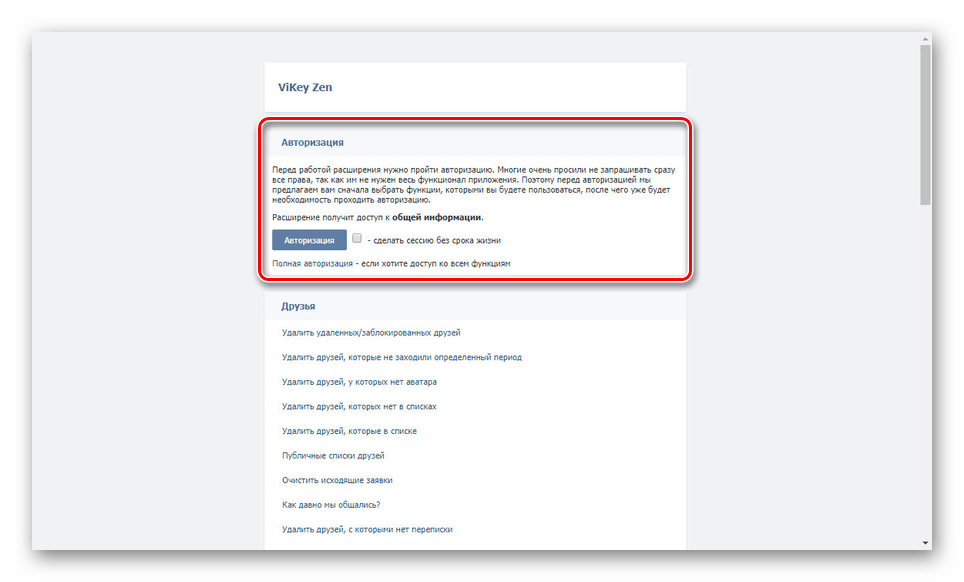
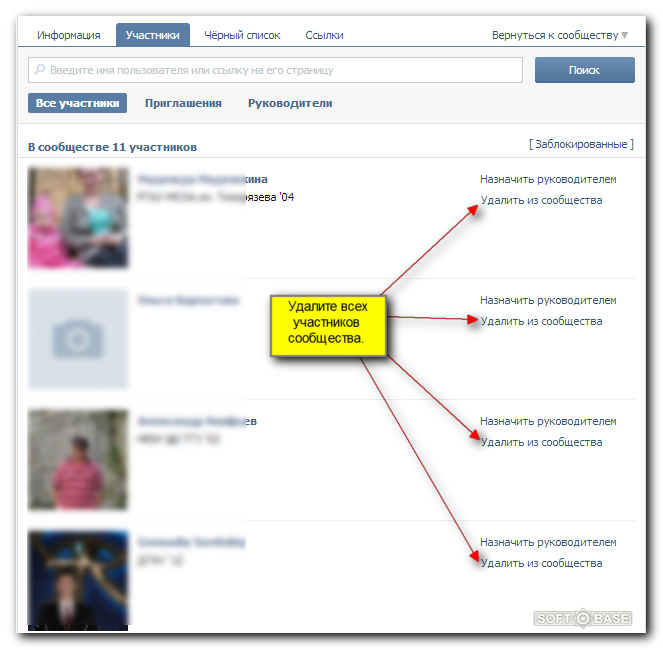



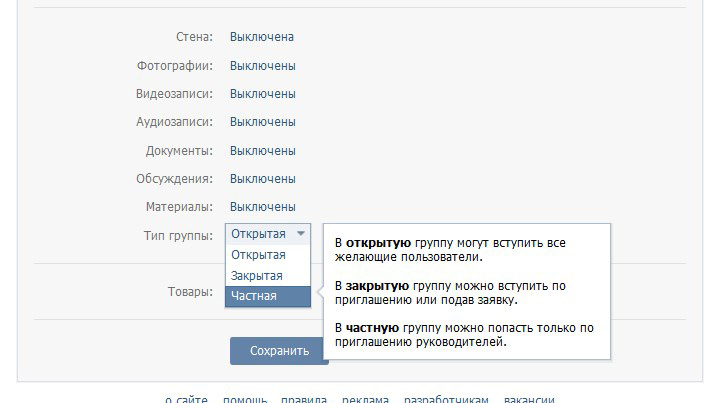 Решение: попробуй воспользоваться другим браузером и установи дополнение на него.
Решение: попробуй воспользоваться другим браузером и установи дополнение на него. Фраза
Фраза
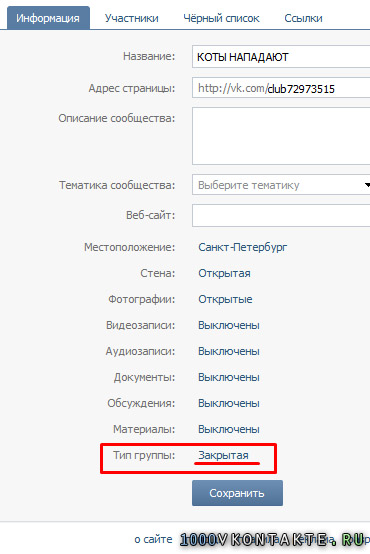
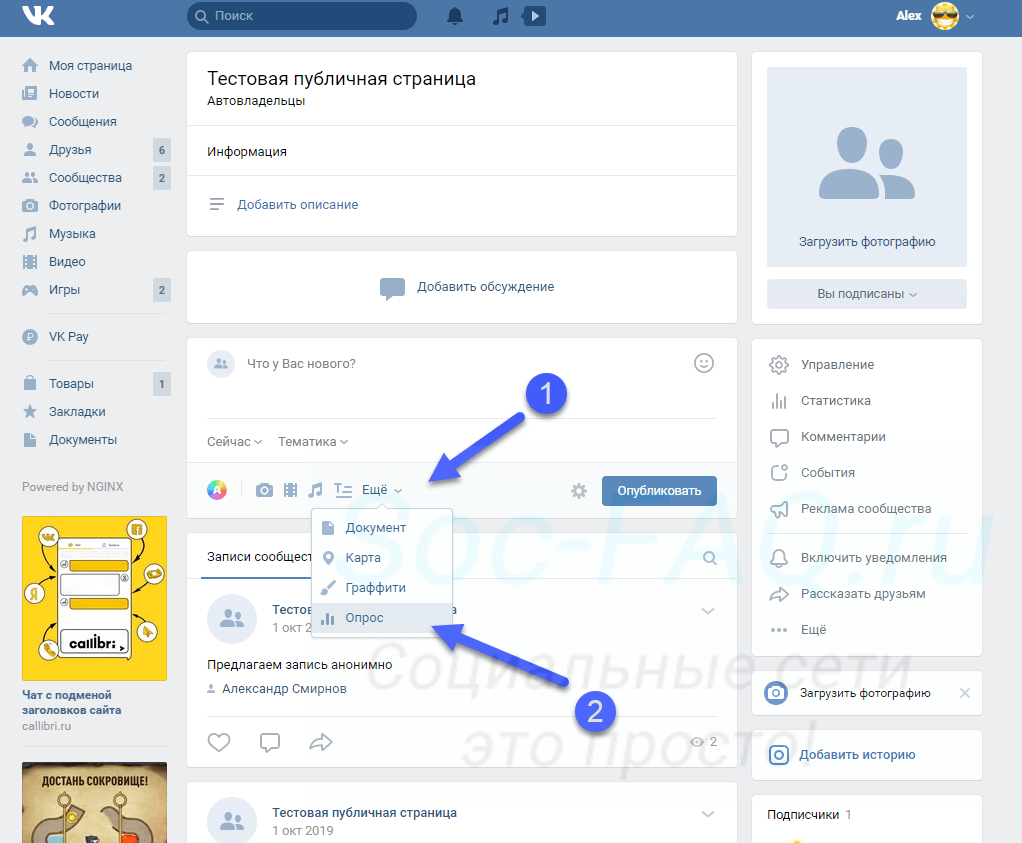

 Это позволит упростить задачу и сэкономить время.
Это позволит упростить задачу и сэкономить время.


 Затем вам нужно будет подтвердить перевод, используя код, отправленный вам в SMS на номер вашего мобильного телефона. Все.
Затем вам нужно будет подтвердить перевод, используя код, отправленный вам в SMS на номер вашего мобильного телефона. Все. 